Binance intrekken - Binance Netherlands - Binance Nederland
Of u nu fondsen wilt toevoegen voor het handelen of uw winst willen betalen, het begrijpen van de aanbetaling en het opnemen van proces is essentieel. Deze gids biedt een stapsgewijze walkthrough over het storten en opnemen van fondsen op Binance, waardoor een soepele transactie-ervaring wordt gewaarborgd.

Hoe geld opnemen van Binance
Hoe u cryptovaluta van Binance kunt opnemen
Crypto-opnames zijn 24/7 beschikbaar bij Binance. In dit artikel laten we je zien hoe je BNB (BEP2) van Binance kunt opnemen naar een extern platform of wallet.
Crypto opnemen op Binance (web)
1. Log in op uw Binance-account en klik op [Wallet] - [Overzicht].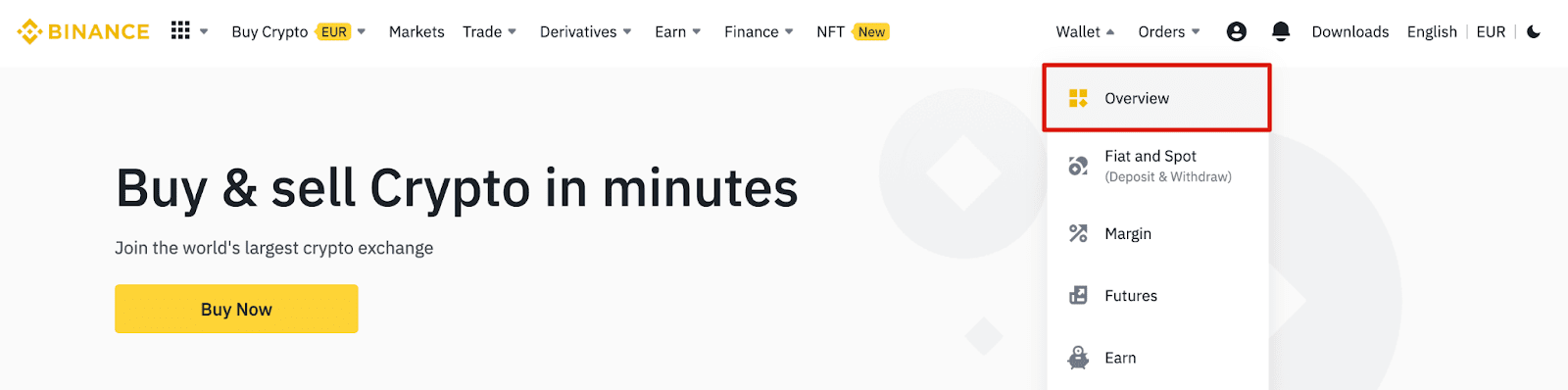
2. Klik op [Opnemen].

3. Klik op [Crypto opnemen].
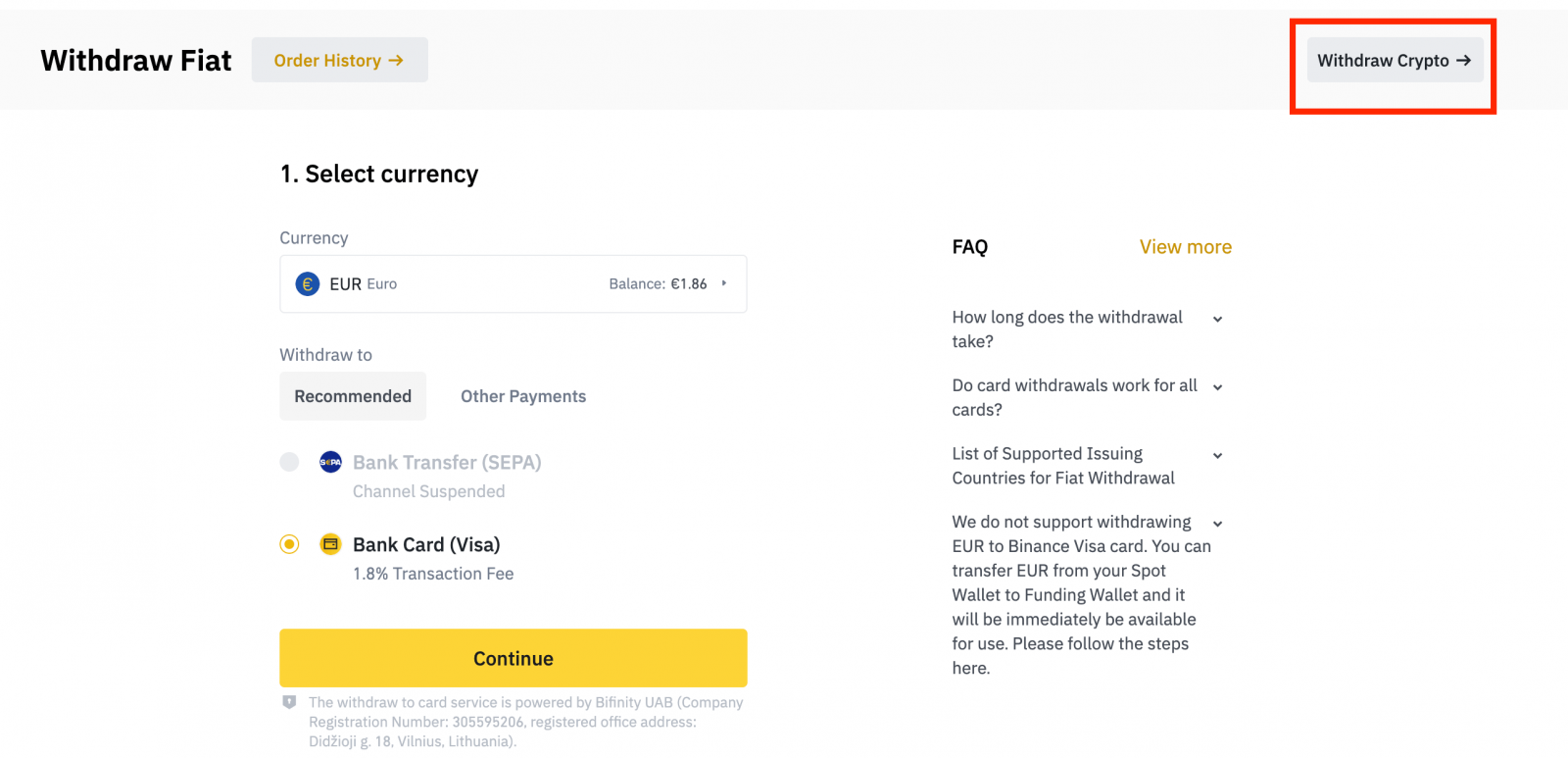
4. Selecteer de cryptocurrency die u wilt opnemen. In dit voorbeeld nemen we BNB op .
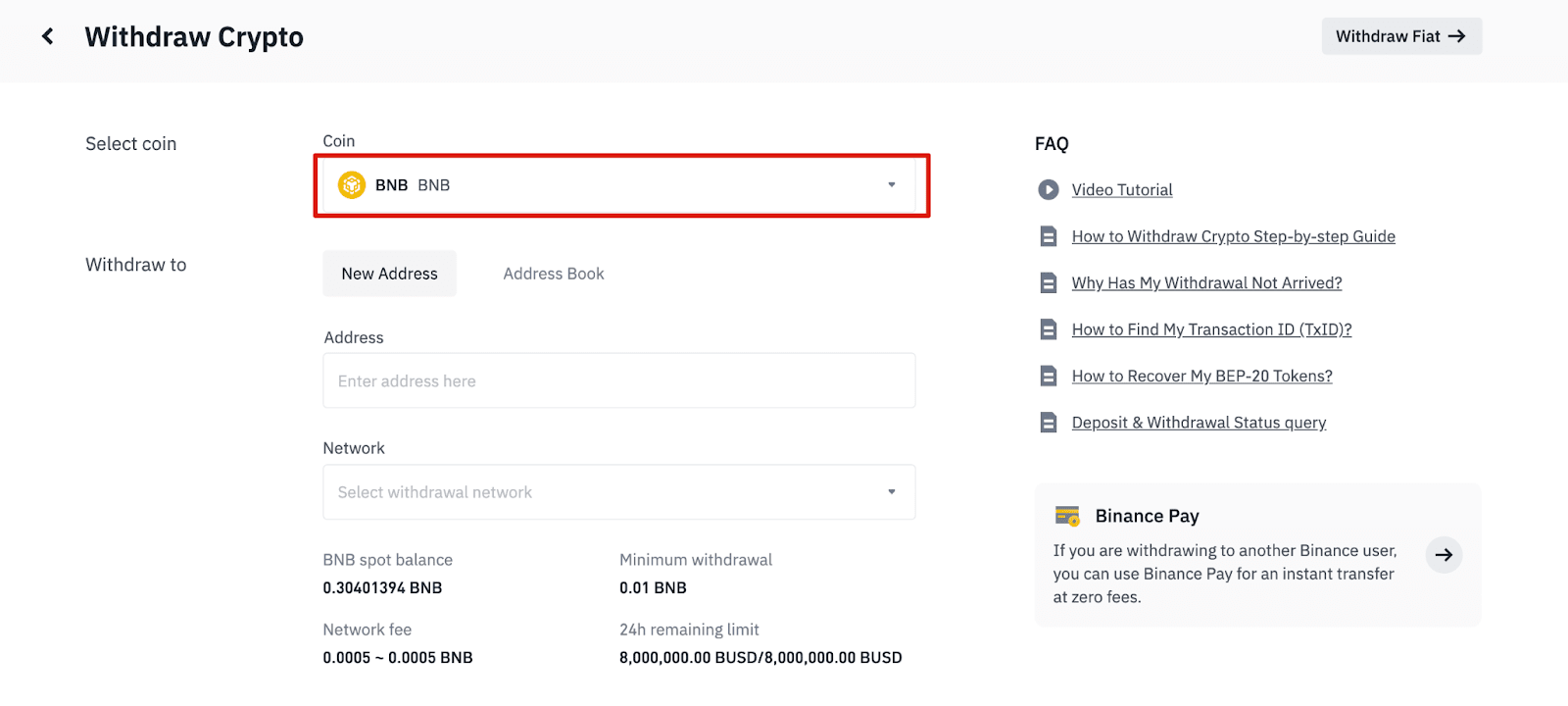
5. Selecteer het netwerk. Omdat we BNB opnemen, kunnen we kiezen voor BEP2 (BNB Beacon Chain) of BEP20 (BNB Smart Chain (BSC)). U ziet ook de netwerkkosten voor deze transactie. Zorg ervoor dat het netwerk overeenkomt met de ingevoerde adressen om opnameverliezen te voorkomen.
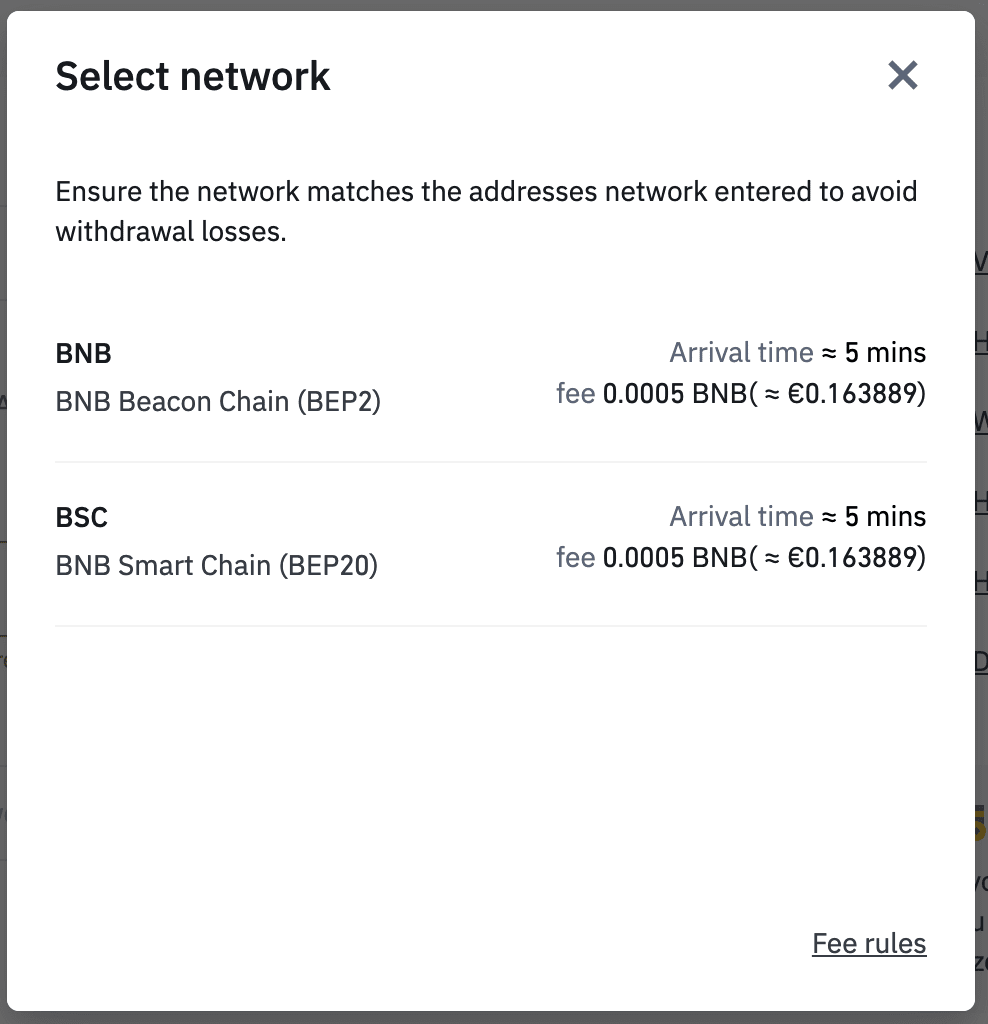
6. Voer vervolgens het ontvangersadres in of selecteer uit uw adresboeklijst.
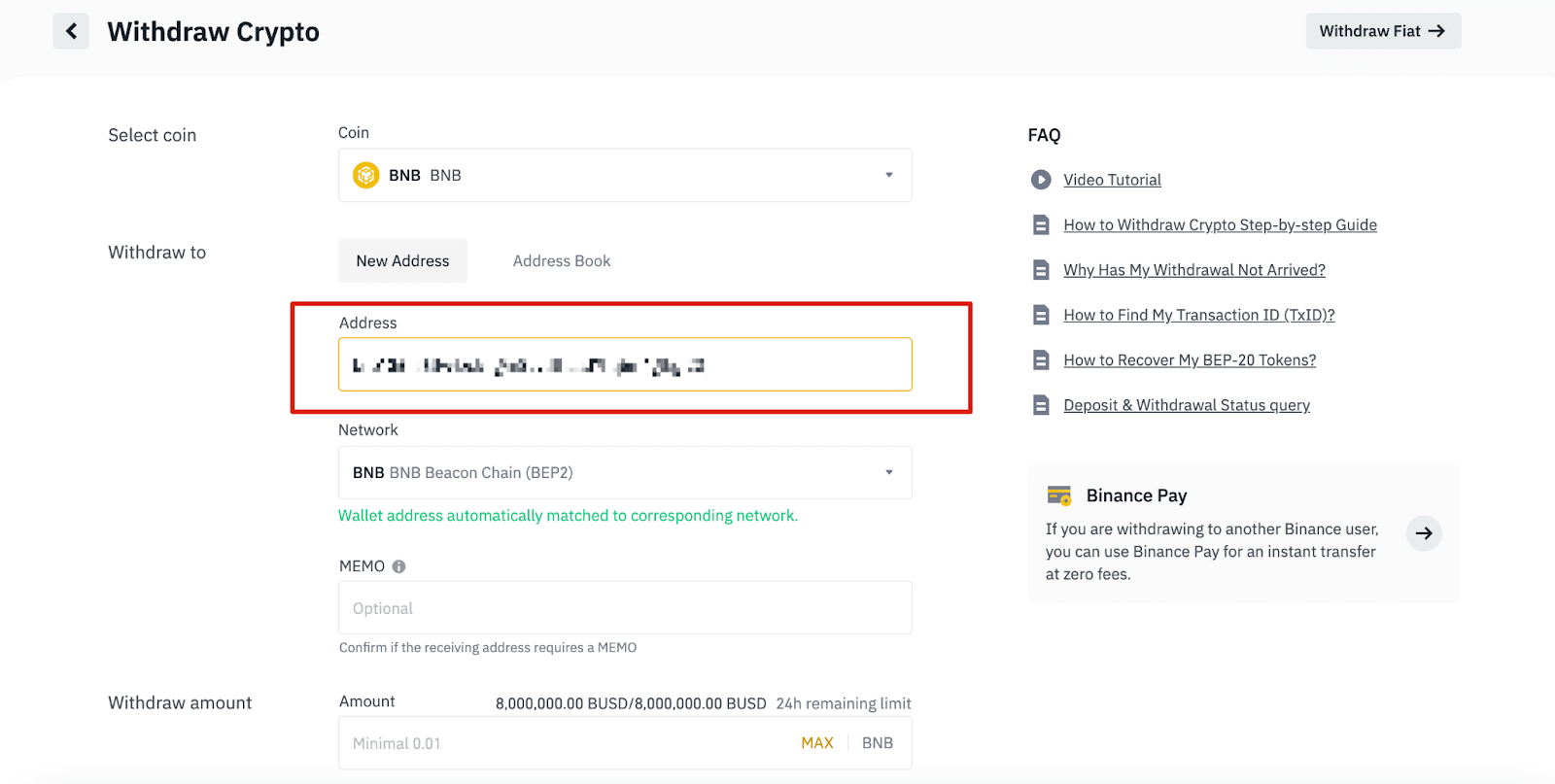
6.1 Een nieuw ontvangersadres toevoegen.
Om een nieuwe ontvanger toe te voegen, klikt u op [Adresboek] - [Adresbeheer].
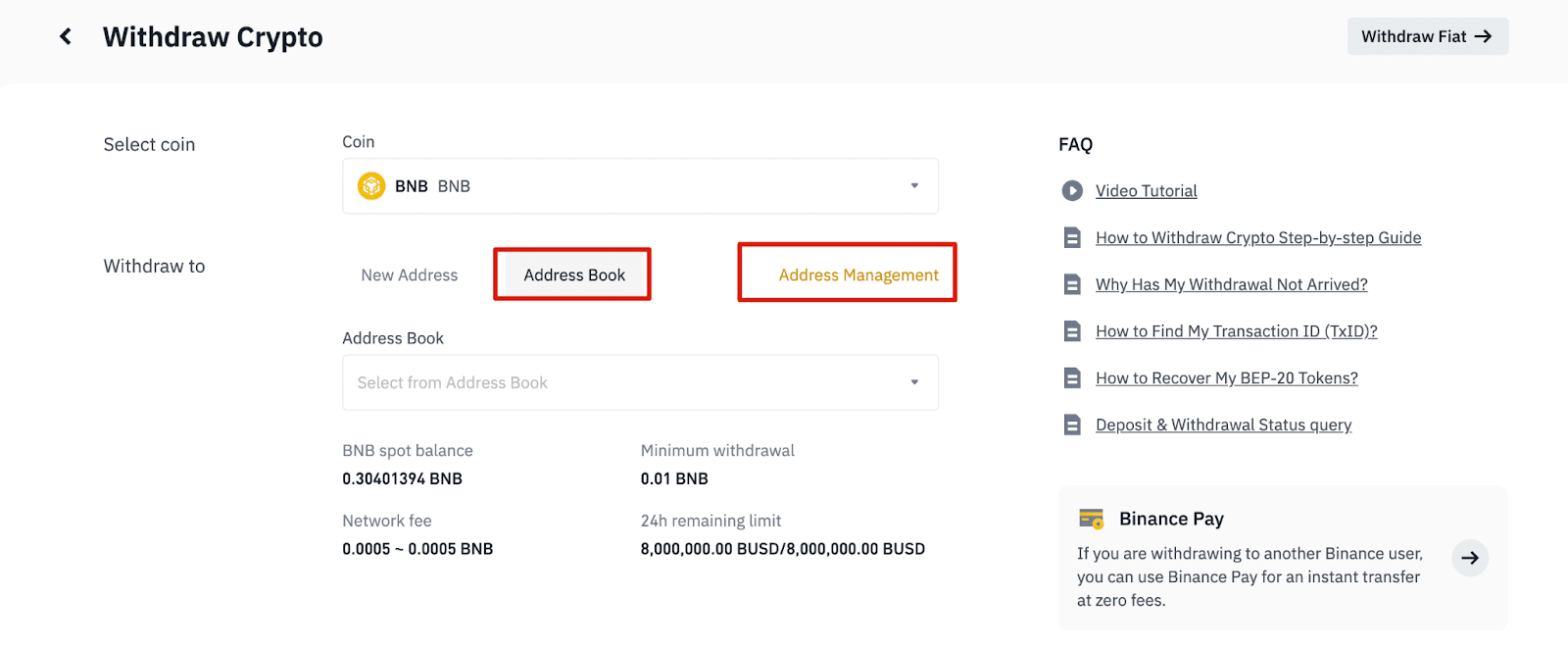
6.2. Klik op [Adres toevoegen].
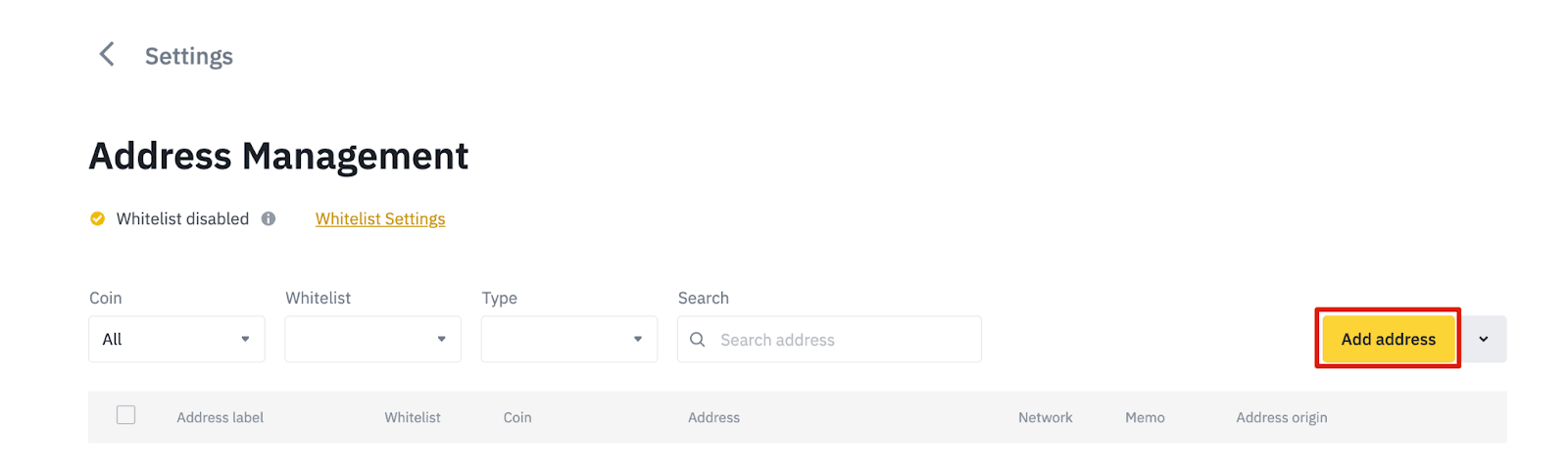
6.3. Selecteer de munt en het netwerk. Voer vervolgens een adreslabel, het adres en memo in.
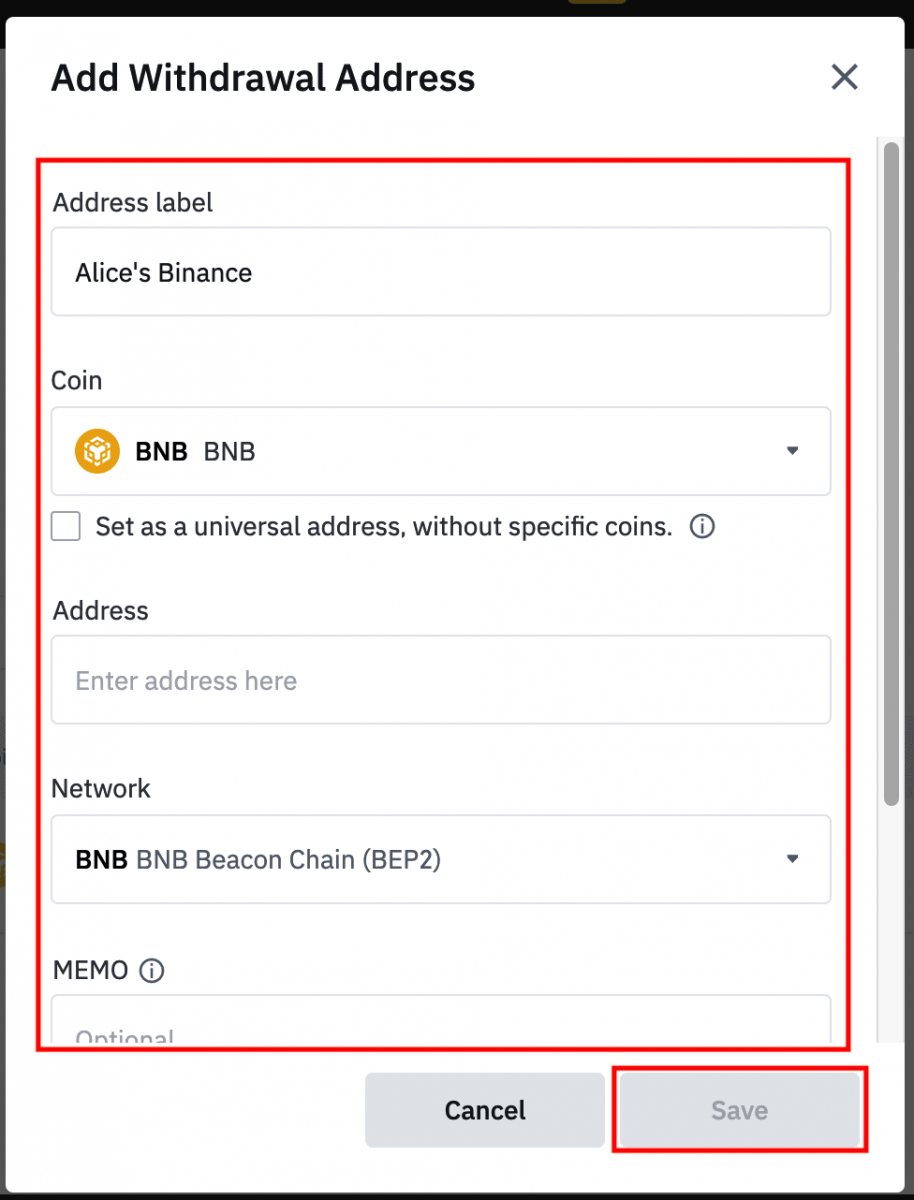
- Adreslabel is een gepersonaliseerde naam die u aan elk opnameadres kunt geven, ter referentie.
- MEMO is optioneel. U moet bijvoorbeeld de MEMO opgeven wanneer u geld naar een ander Binance-account of naar een andere exchange stuurt. U hebt geen MEMO nodig wanneer u geld naar een Trust Wallet-adres stuurt.
- Controleer of een MEMO vereist is of niet. Als een MEMO vereist is en u deze niet verstrekt, kunt u uw geld verliezen.
- Houd er rekening mee dat sommige platforms en wallets naar de MEMO verwijzen als Tag of Payment ID.
6.4. U kunt het nieuw toegevoegde adres toevoegen aan uw whitelist door te klikken op [Toevoegen aan whitelist] en 2FA-verificatie te voltooien. Wanneer deze functie is ingeschakeld, kan uw account alleen geld opnemen naar opnameadressen op de whitelist.
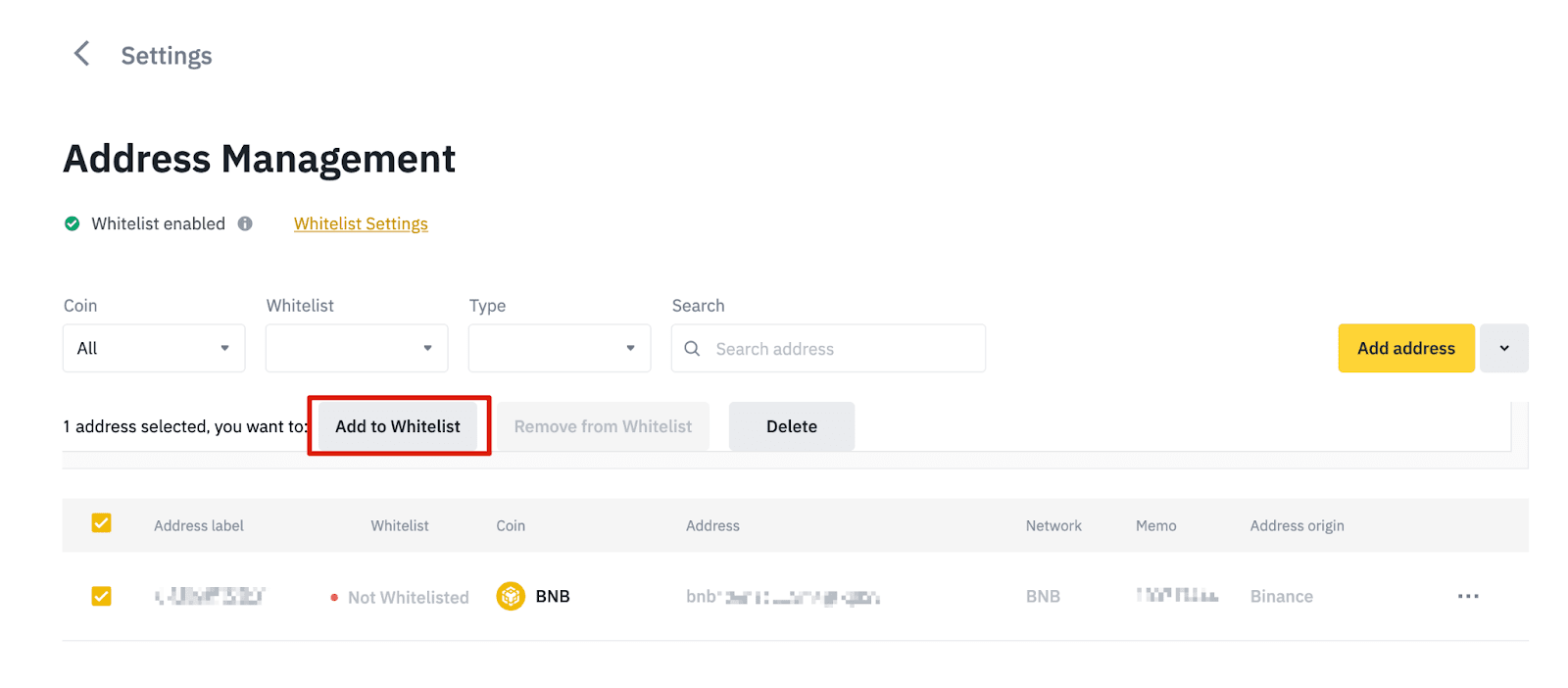
7. Voer het opnamebedrag in en u ziet de bijbehorende transactiekosten en het uiteindelijke bedrag dat u ontvangt. Klik op [Opnemen] om door te gaan.

8. U moet de transactie verifiëren. Volg de instructies op het scherm.
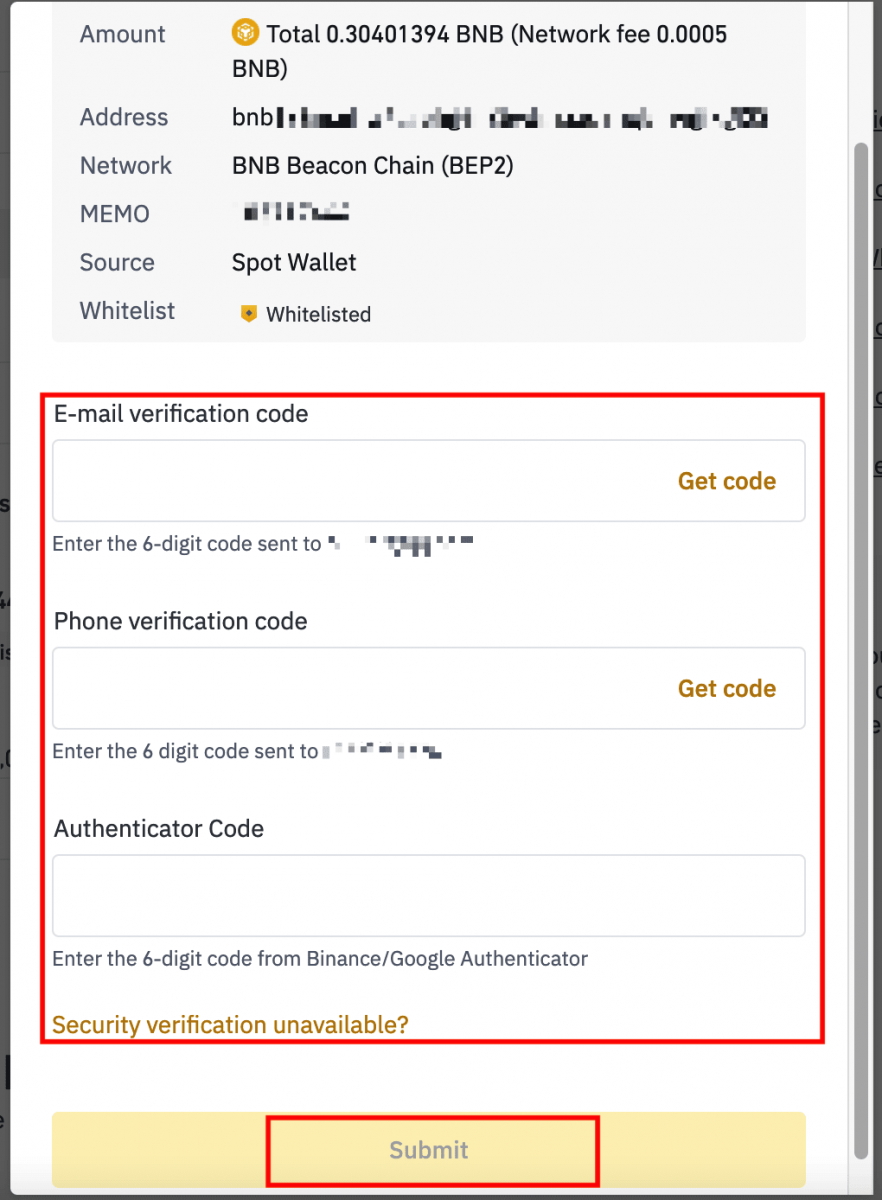
Waarschuwing: Als u de verkeerde informatie invoert of het verkeerde netwerk selecteert bij het maken van een overschrijving, gaan uw activa permanent verloren. Controleer of de informatie correct is voordat u een overschrijving doet.
Crypto opnemen op Binance (App)
1. Open je Binance-app en tik op [Wallets] - [Withdraw].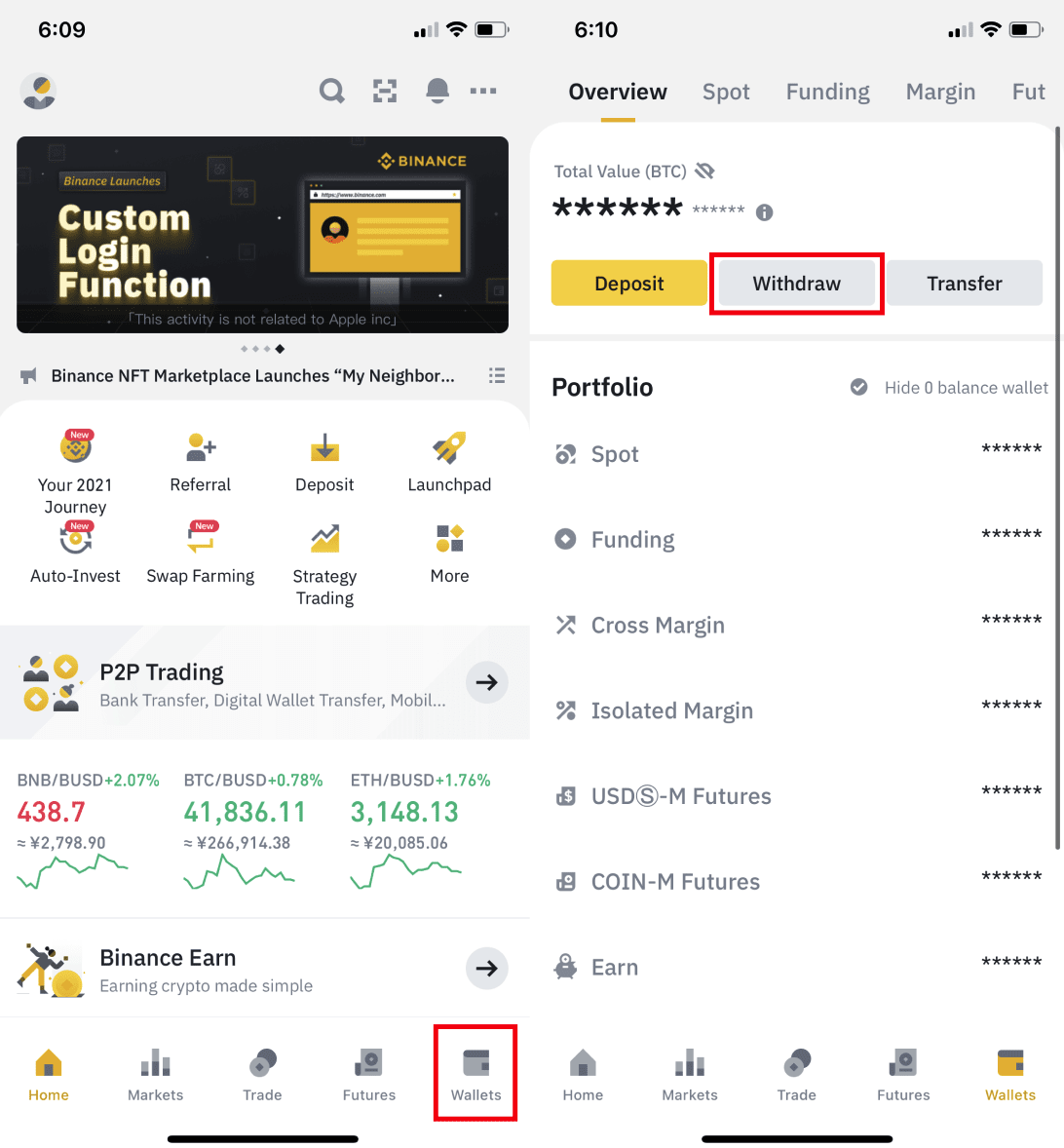
2. Kies de cryptocurrency die je wilt opnemen, bijvoorbeeld BNB. Tik vervolgens op [Send via Crypto Network].
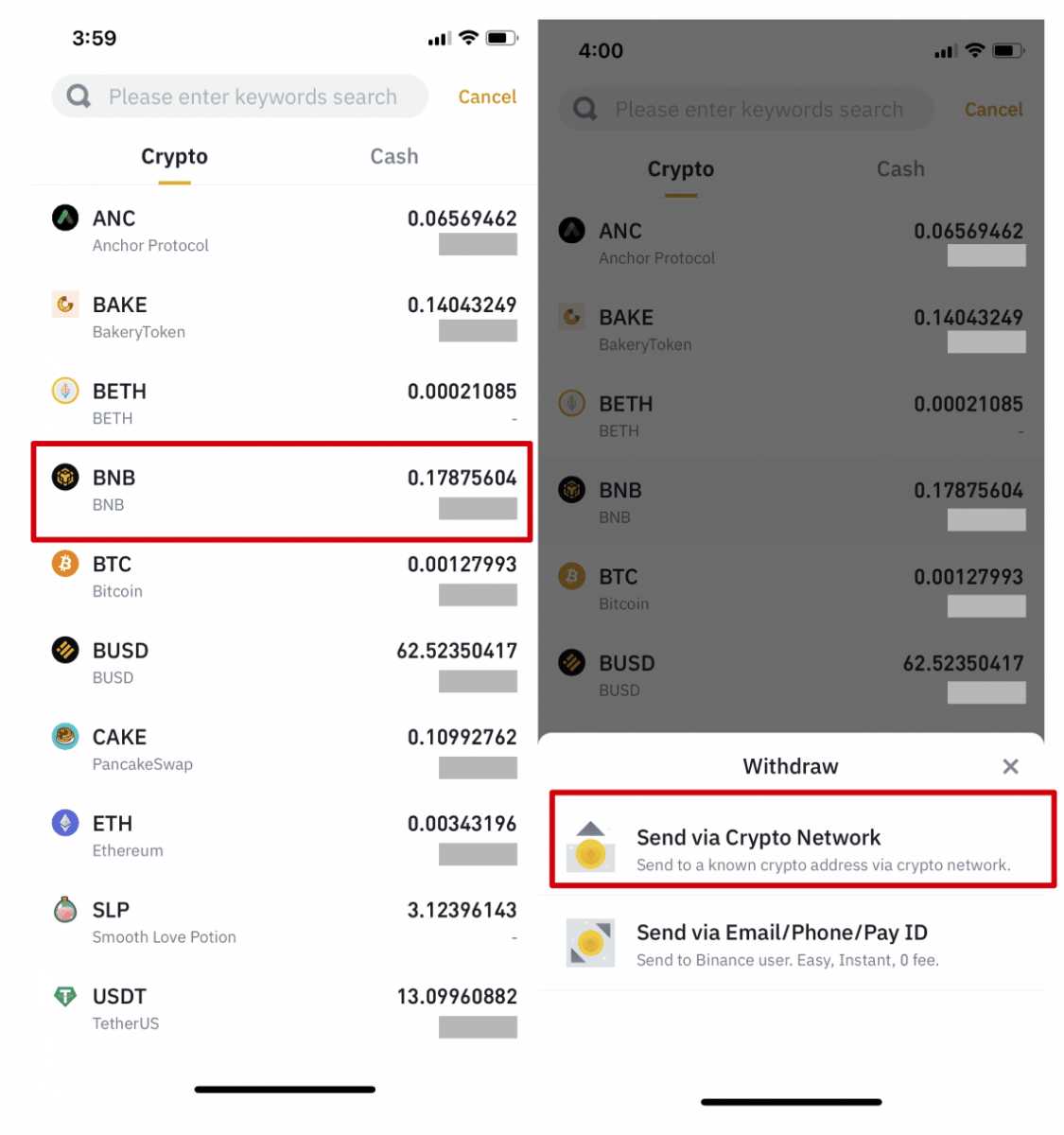
3. Plak het adres waarnaar je wilt opnemen en selecteer het netwerk.
Kies het netwerk zorgvuldig en zorg ervoor dat het geselecteerde netwerk hetzelfde is als het netwerk van het platform waarnaar je geld opneemt. Als je het verkeerde netwerk selecteert, verlies je je geld.
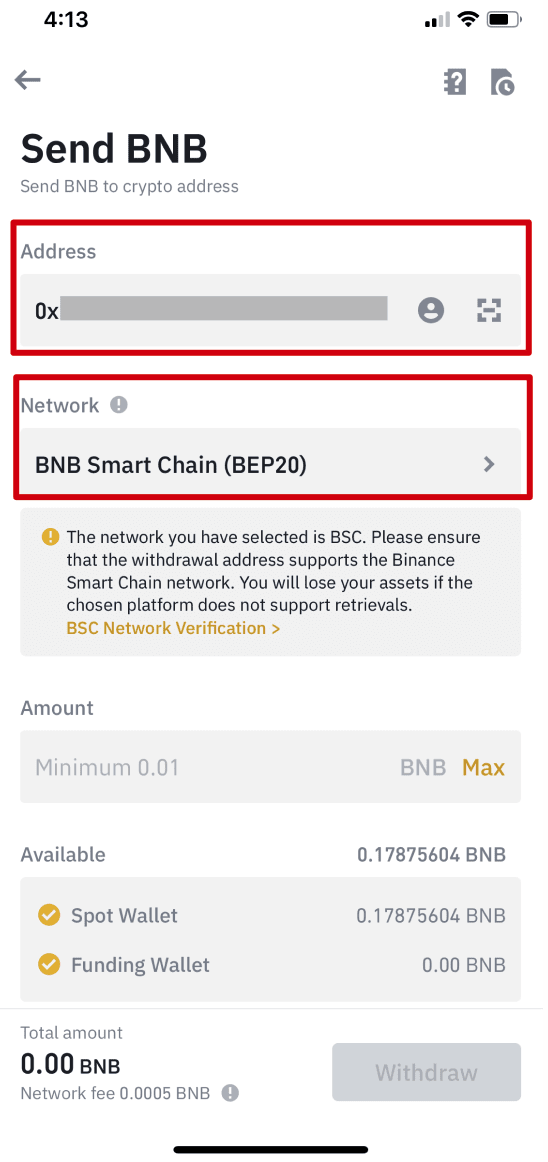
4. Voer het opnamebedrag in en je ziet de bijbehorende transactiekosten en het uiteindelijke bedrag dat je ontvangt. Tik op [Withdraw] om door te gaan.
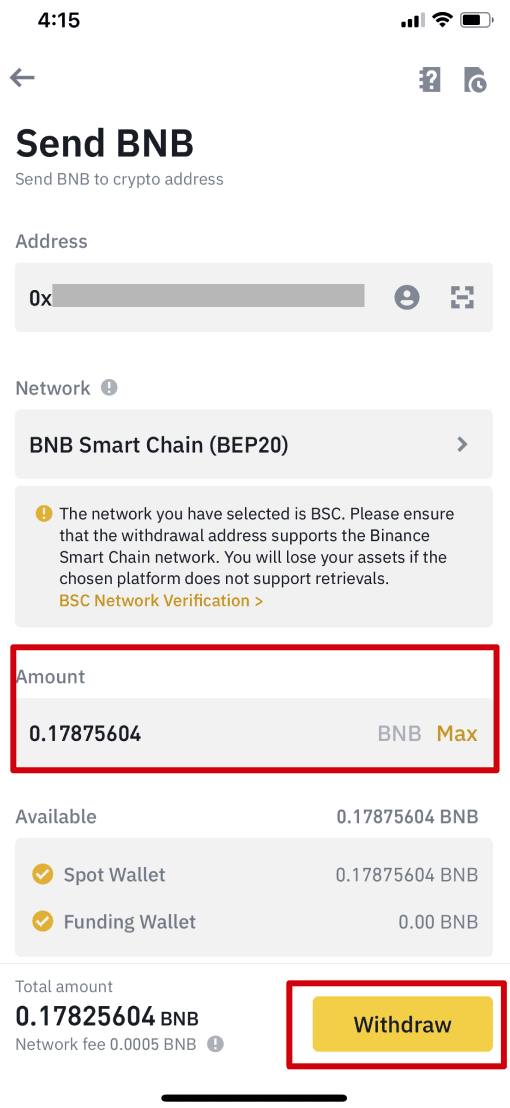
5. Je wordt gevraagd om de transactie opnieuw te bevestigen. Controleer dit zorgvuldig en tik op [Confirm].
Waarschuwing : als je de verkeerde informatie invoert of het verkeerde netwerk selecteert bij een overboeking, gaan je activa permanent verloren. Zorg ervoor dat de informatie correct is voordat je de transactie bevestigt.
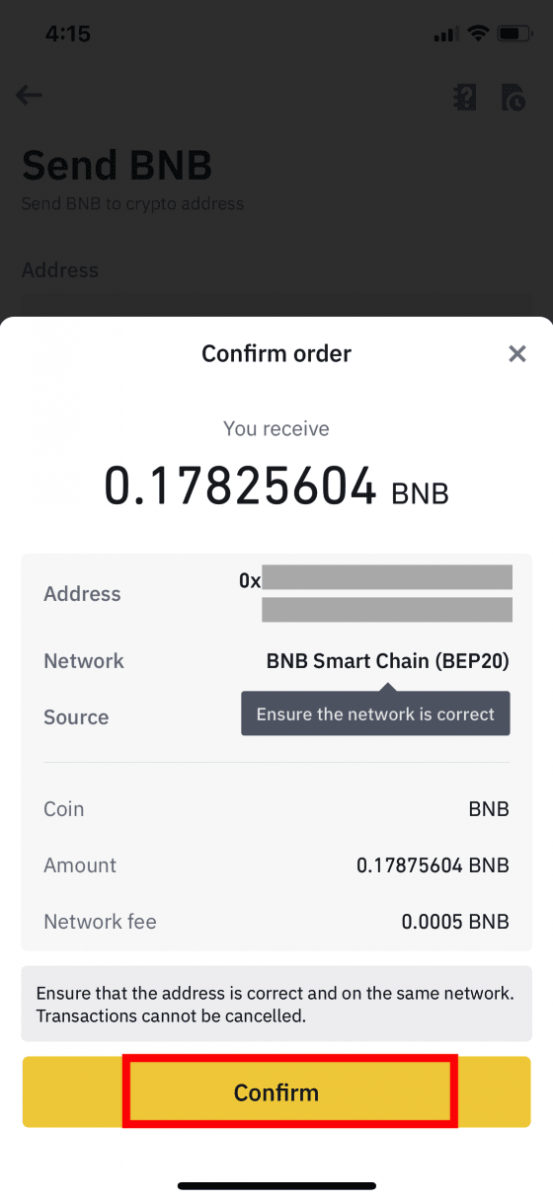
6. Vervolgens moet je de transactie verifiëren met 2FA-apparaten. Volg de instructies op het scherm om het proces te voltooien.
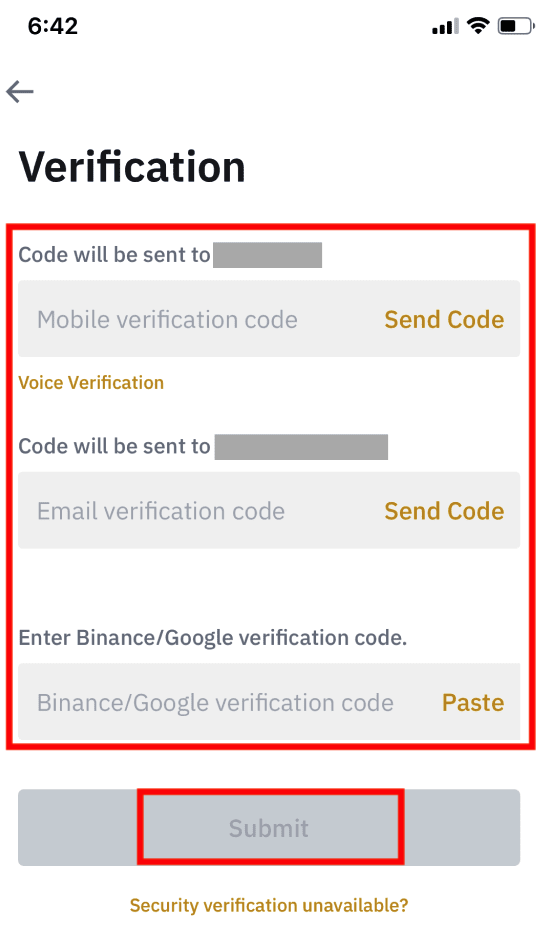
7. Nadat u het opnameverzoek heeft bevestigd, wacht u geduldig totdat de overboeking is verwerkt.
Hoe je crypto verkoopt op Binance P2P
Traditionele cryptobeurzen fungeren als tussenpersonen en innen een kleine vergoeding van alle cryptotransacties. Op een P2P-marktplaats zoals Binance P2P kunt u Bitcoin en andere populaire cryptovaluta kopen of verkopen van andere gebruikers zonder kosten.
Crypto verkopen op Binance P2P (web)
Stap 1: Selecteer (1) " Crypto kopen " en klik vervolgens op (2) " P2P-handel " in de bovenste navigatie.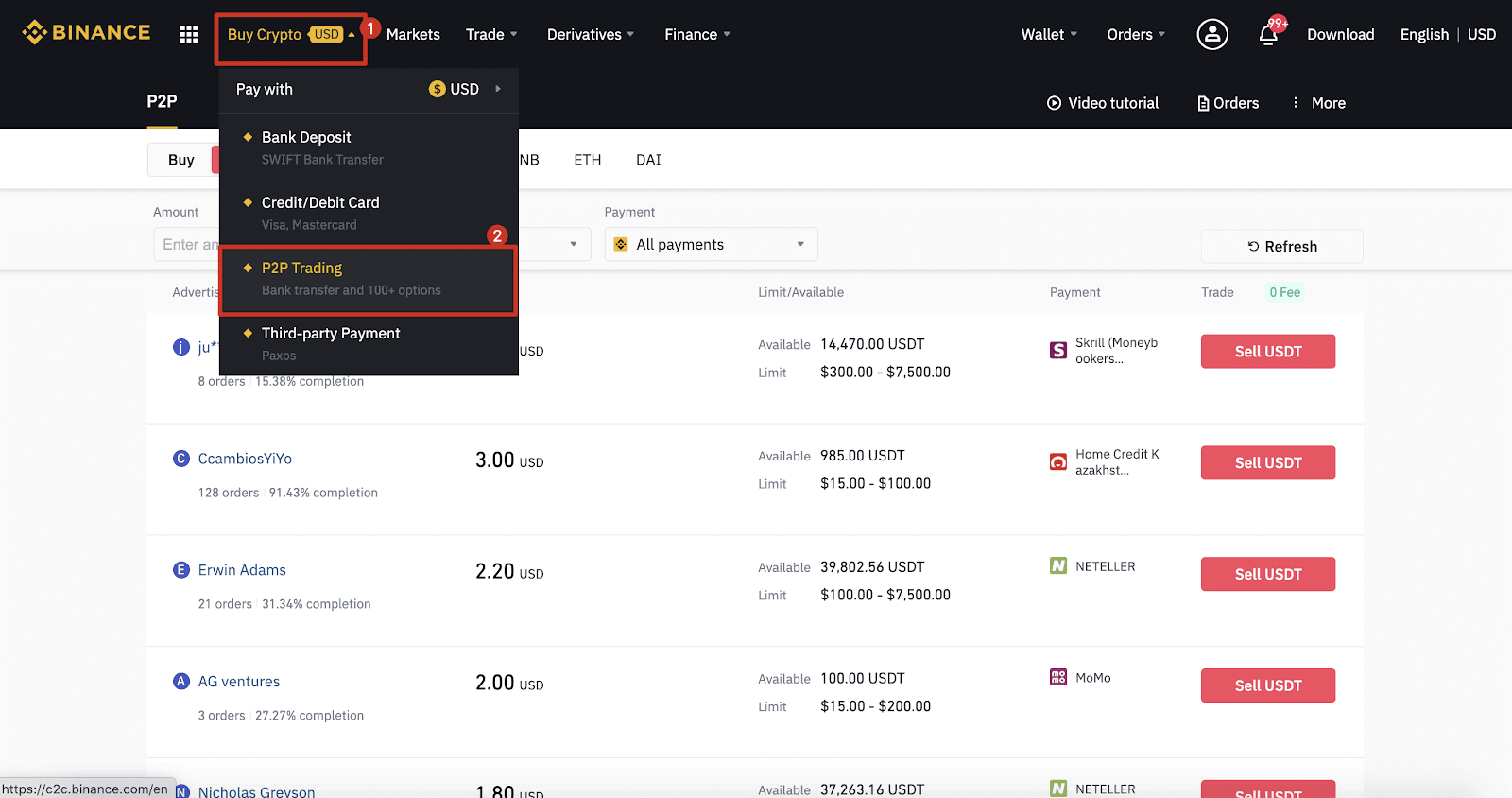
Stap 2: Klik op (1) " Verkopen " en selecteer de valuta die u wilt verkopen (USDT wordt als voorbeeld weergegeven). Filter de prijs en de (2) " Betaling " in de vervolgkeuzelijst, selecteer een advertentie en klik vervolgens op (3) " Verkopen ".
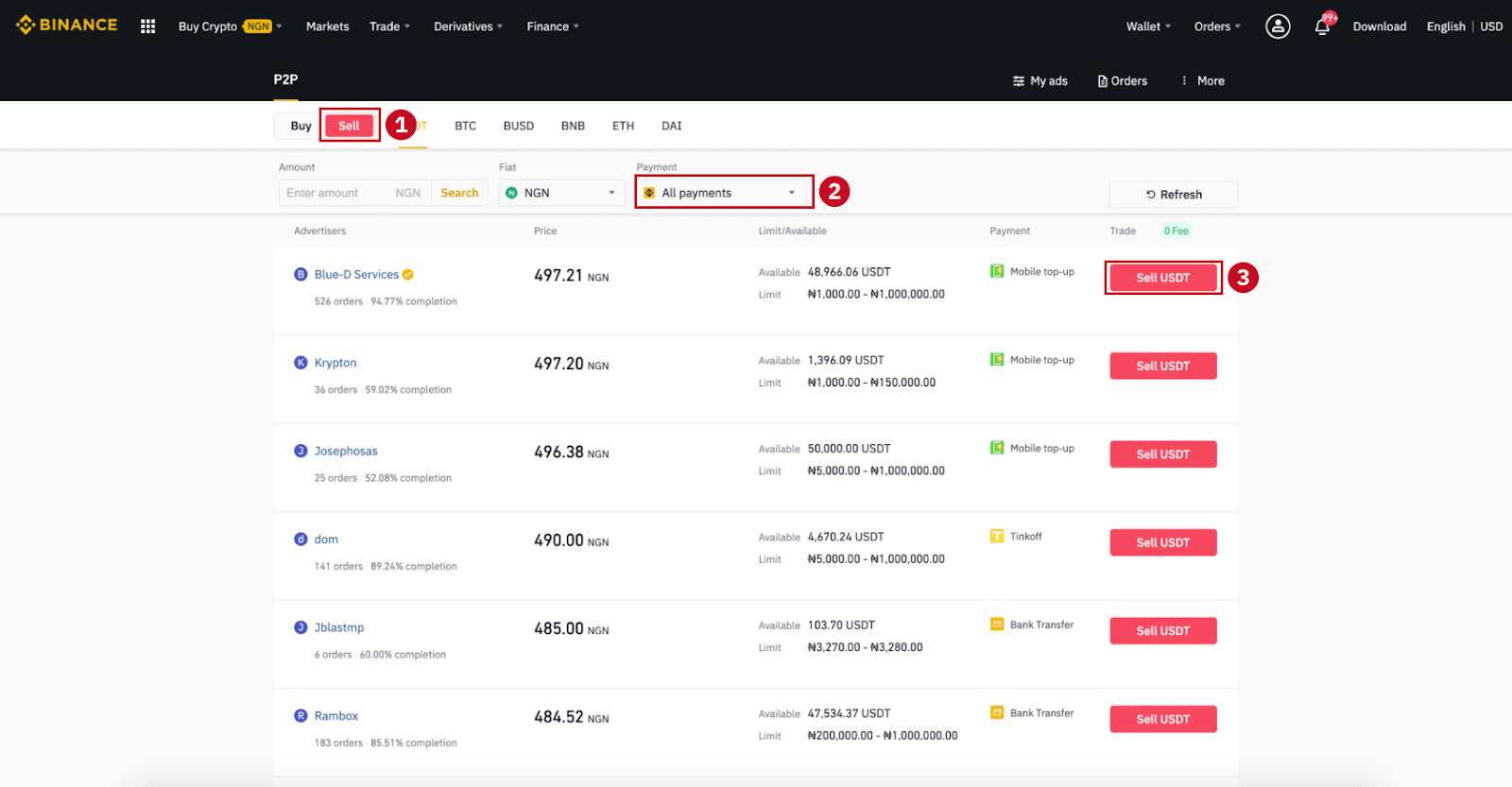
Stap 3:
Voer het bedrag (in uw fiat-valuta) of de hoeveelheid (in crypto) in die u wilt verkopen en klik op (2) " Verkopen ".
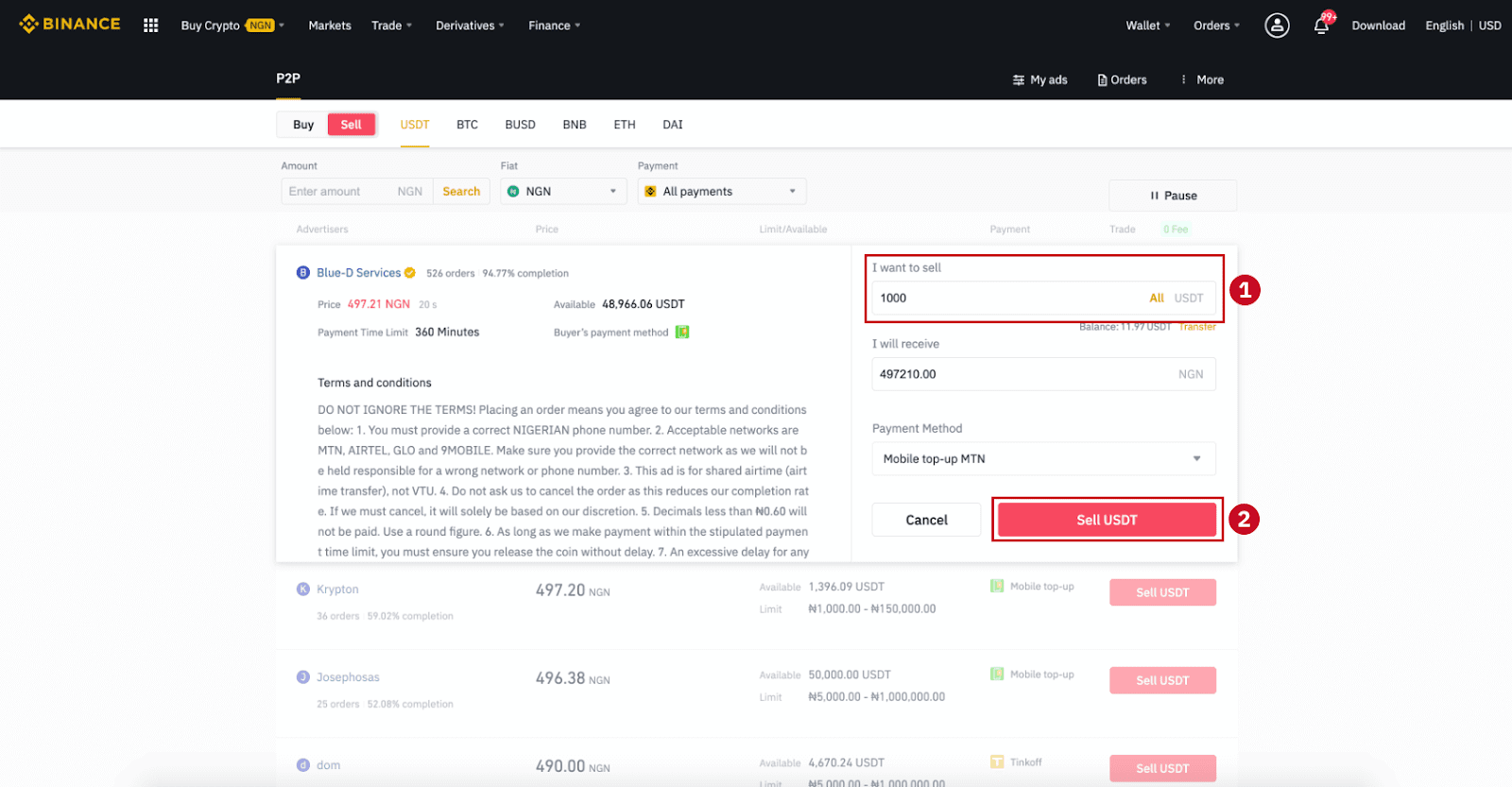
Stap 4: De transactie toont nu "Betaling door koper" .
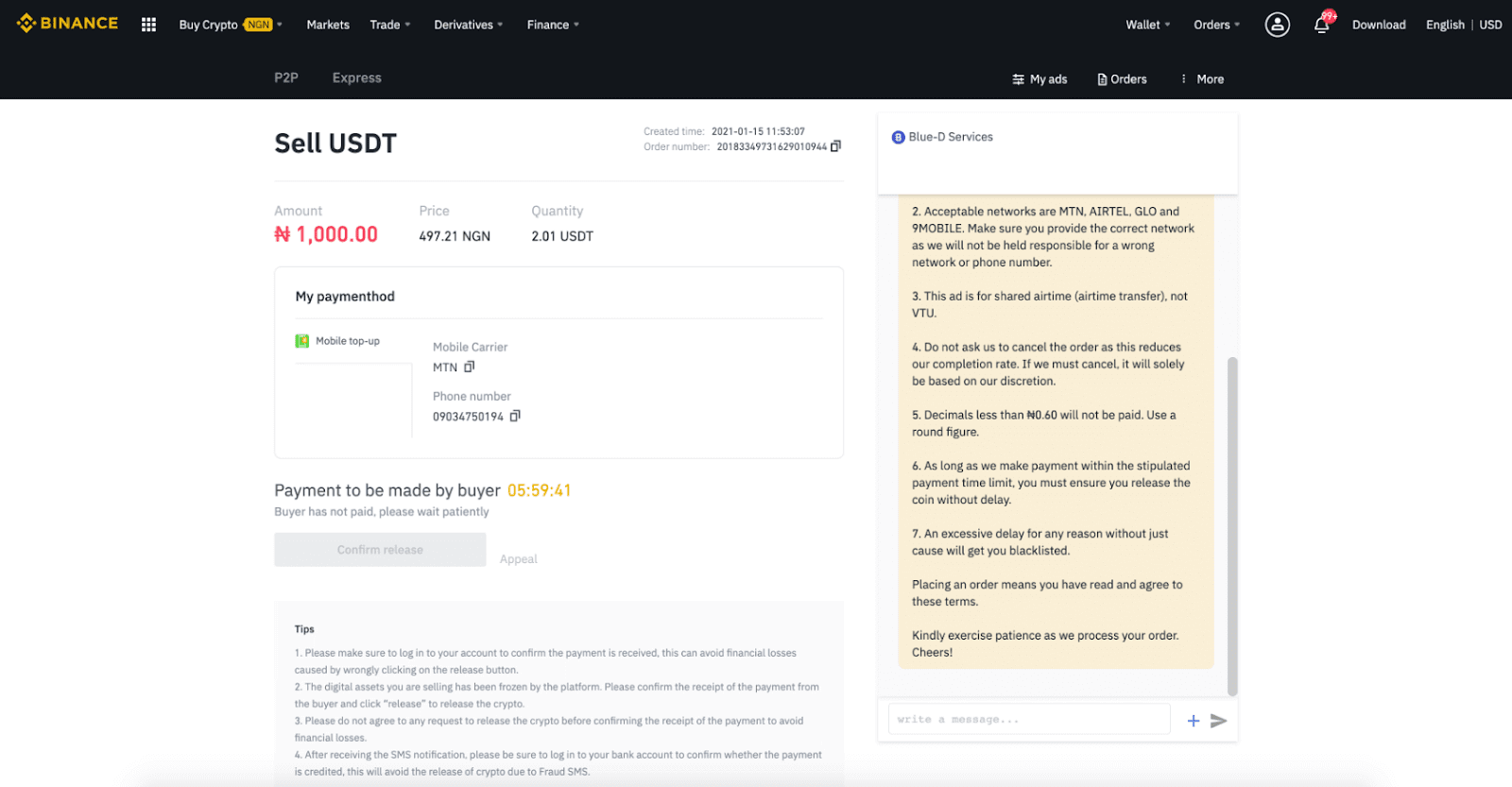
Stap 5 : Nadat de koper de betaling heeft gedaan, toont de transactie nu " Te worden vrijgegeven ". Controleer of u daadwerkelijk de betaling van de koper hebt ontvangen, naar de betalingsapp/methode die u hebt gebruikt. Nadat u de ontvangst van het geld van de koper hebt bevestigd, tikt u op " Vrijgave bevestigen " en " Bevestigen " om de crypto vrij te geven aan de rekening van de koper. Nogmaals, als u geen geld hebt ontvangen, geef dan GEEN crypto vrij om financiële verliezen te voorkomen.
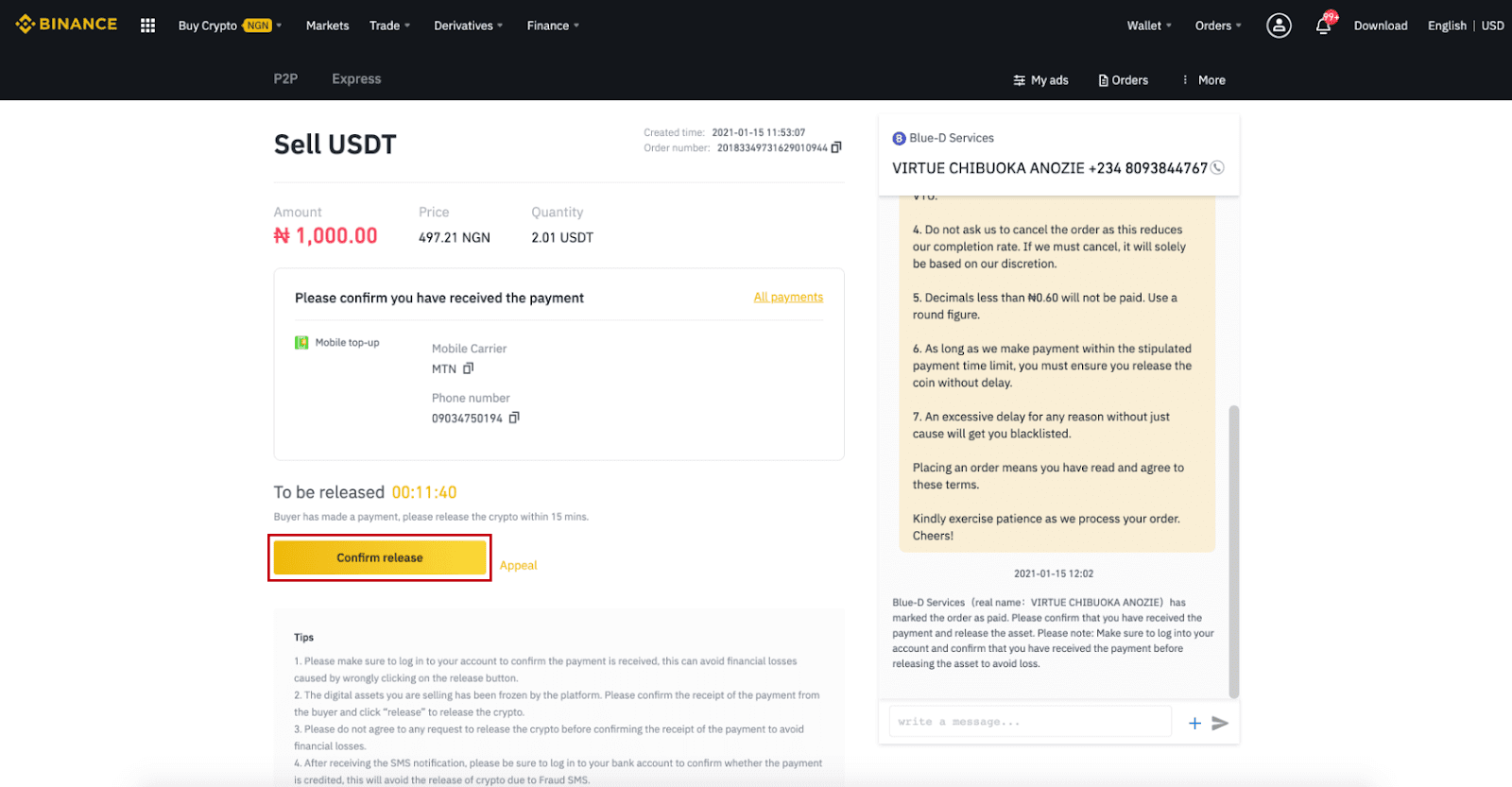
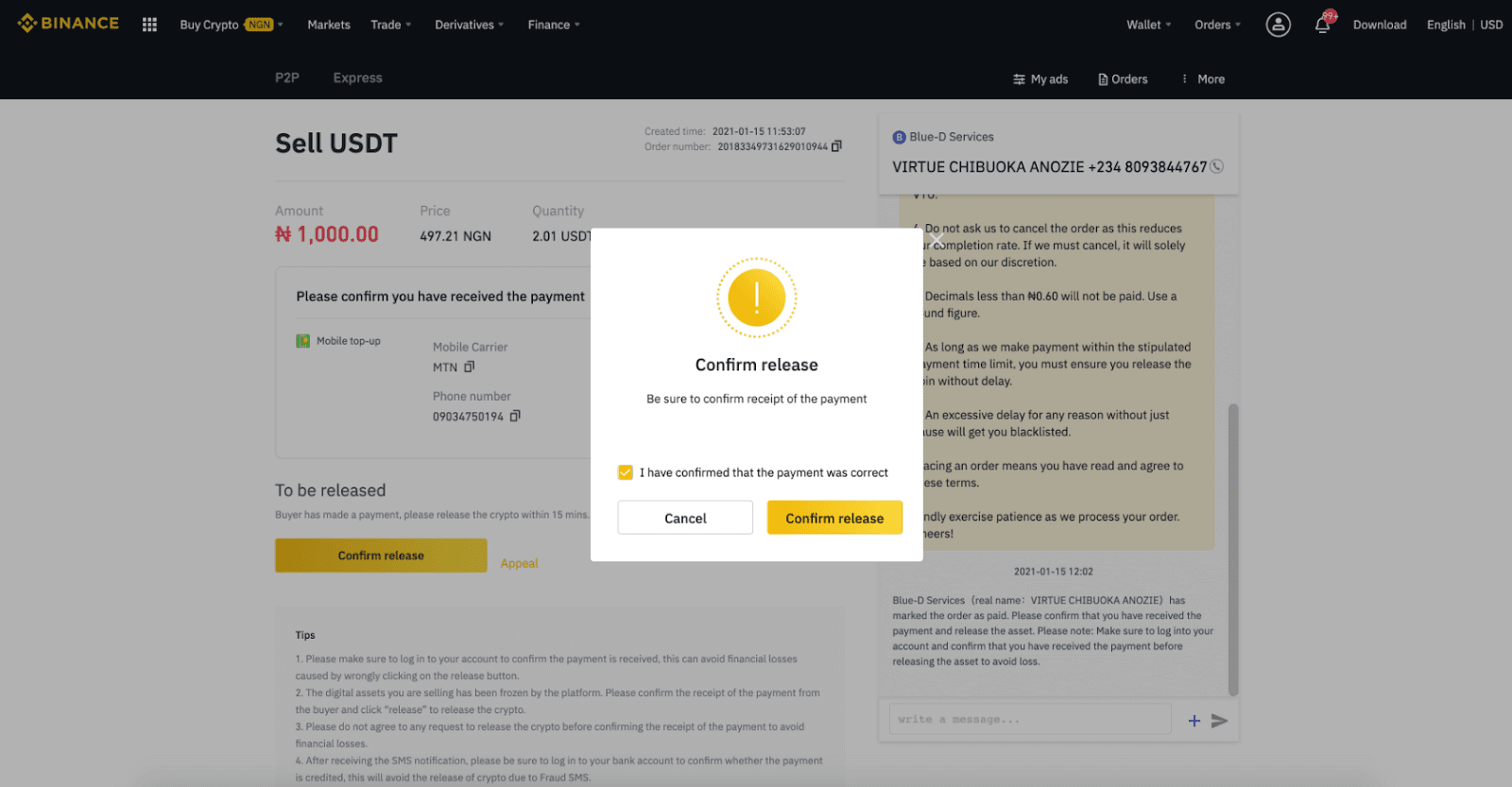
Stap 6: Nu de bestelling is voltooid, ontvangt de koper de crypto. U kunt op [Controleer mijn account] klikken om uw Fiat-saldo te controleren.
Opmerking : u kunt Chat aan de rechterkant gebruiken om tijdens het hele proces met de koper te communiceren.
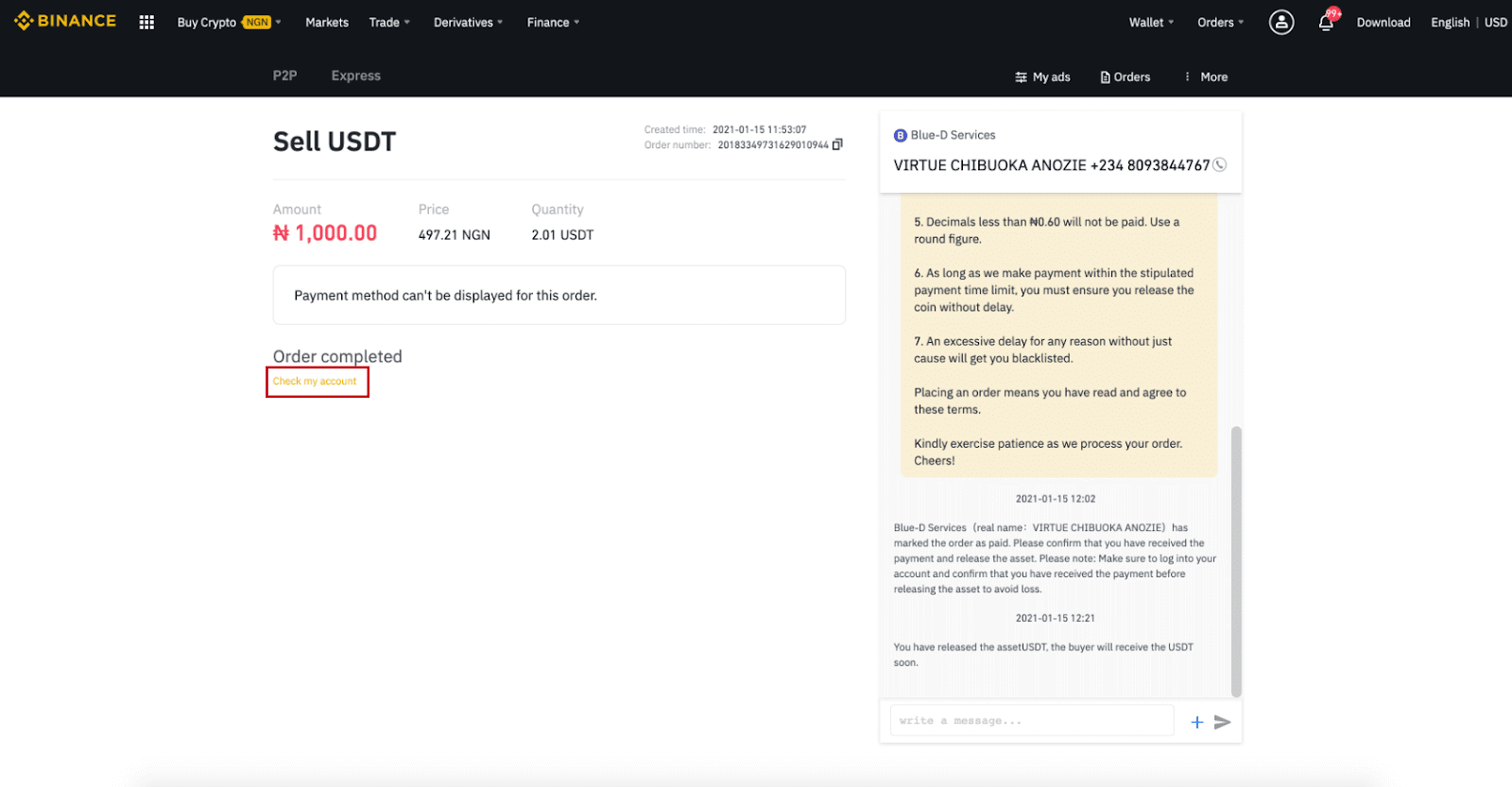
Opmerking :
als u problemen ondervindt in het transactieproces, kunt u contact opnemen met de koper via het chatvenster rechtsboven op de pagina of u kunt op " Beroep " klikken en ons klantenserviceteam zal u helpen bij het verwerken van de bestelling.
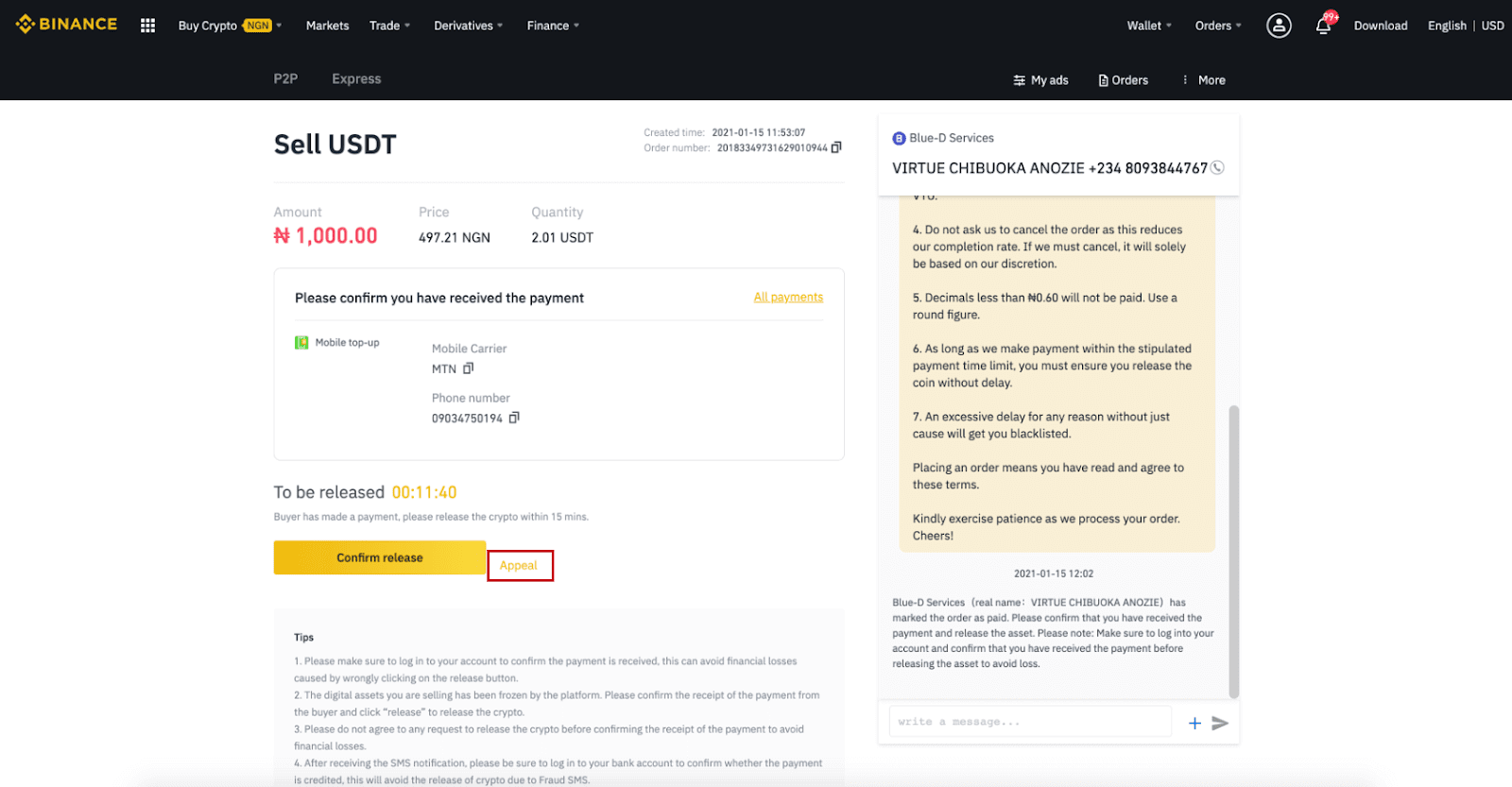
Tips:
1. Zorg ervoor dat u inlogt op uw account om te bevestigen dat de betaling is ontvangen, dit kan financiële verliezen voorkomen die worden veroorzaakt door het verkeerd klikken op de vrijgaveknop.
2. De digitale activa die u verkoopt, zijn bevroren door het platform. Bevestig de ontvangst van de betaling van de koper en klik op "Vrijgeven" om de crypto vrij te geven.
3. Ga niet akkoord met een verzoek om de crypto vrij te geven voordat u de ontvangst van de betaling hebt bevestigd om financiële verliezen te voorkomen.
4. Nadat u de sms-melding hebt ontvangen, moet u inloggen op uw bankrekening om te controleren of de betaling is bijgeschreven. Zo voorkomt u dat crypto wordt vrijgegeven vanwege fraude via sms.
Crypto verkopen op Binance P2P (App)
U kunt cryptovaluta verkopen met NUL transactiekosten op het Binance P2P-platform, direct en veilig! Bekijk de onderstaande gids en begin met handelen. Stap 1
Ga eerst naar het tabblad (1) " Wallet ", klik op (2) " P2P " en (3) " Transfer " de crypto's die u wilt verkopen naar uw P2P-wallet. Als u de crypto al in de P2P-wallet hebt, ga dan naar de startpagina en tik op "P2P Trading " om P2P-handel te openen. 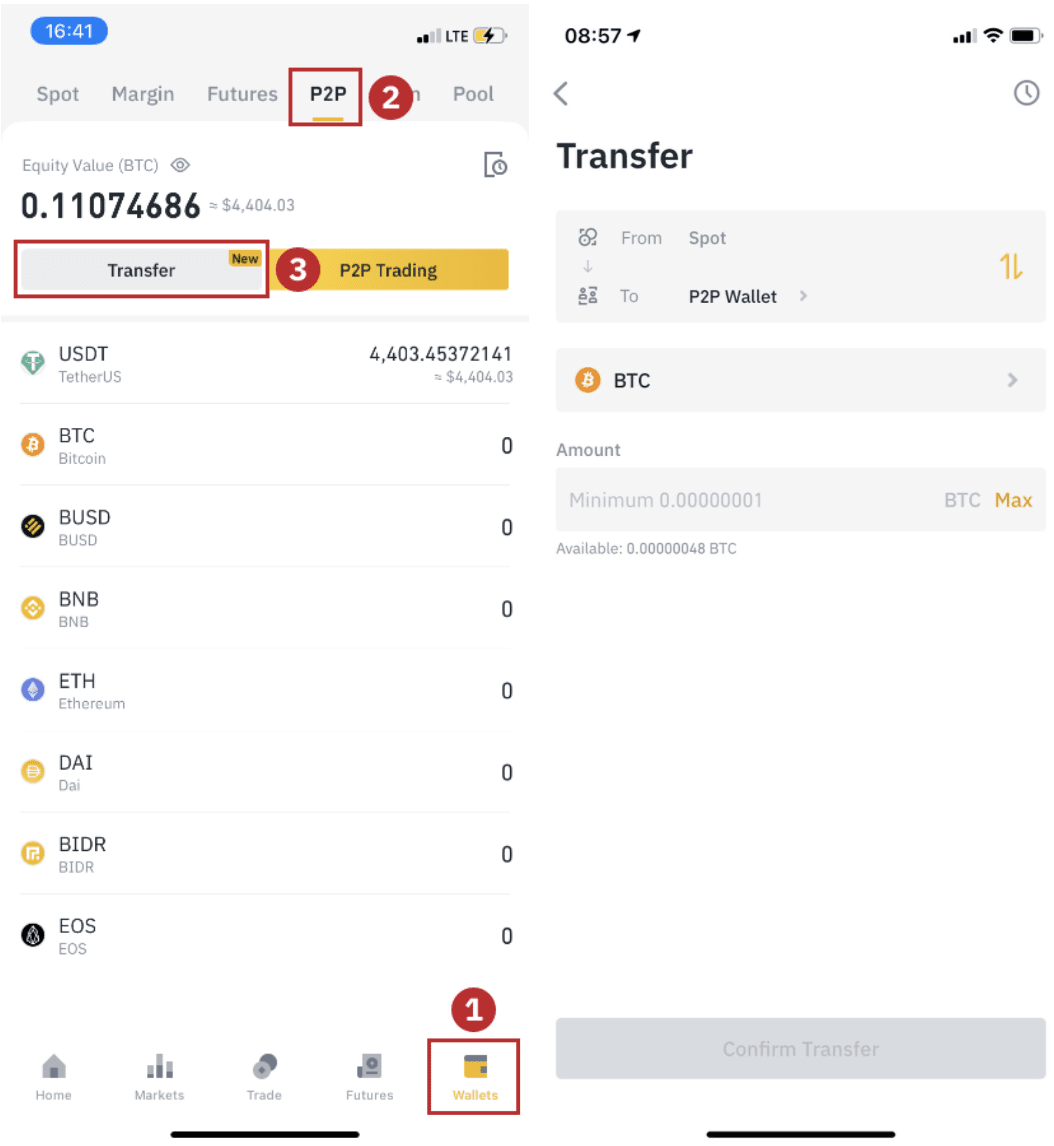
Stap 2
Klik op " P2P Trading " op de startpagina van de app om de P2P-pagina op uw app te openen. Klik op [ Verkopen ] bovenaan de P2P-handelspagina, selecteer een munt (hier USDT als voorbeeld nemend), selecteer vervolgens een advertentie en klik op " Verkopen ". 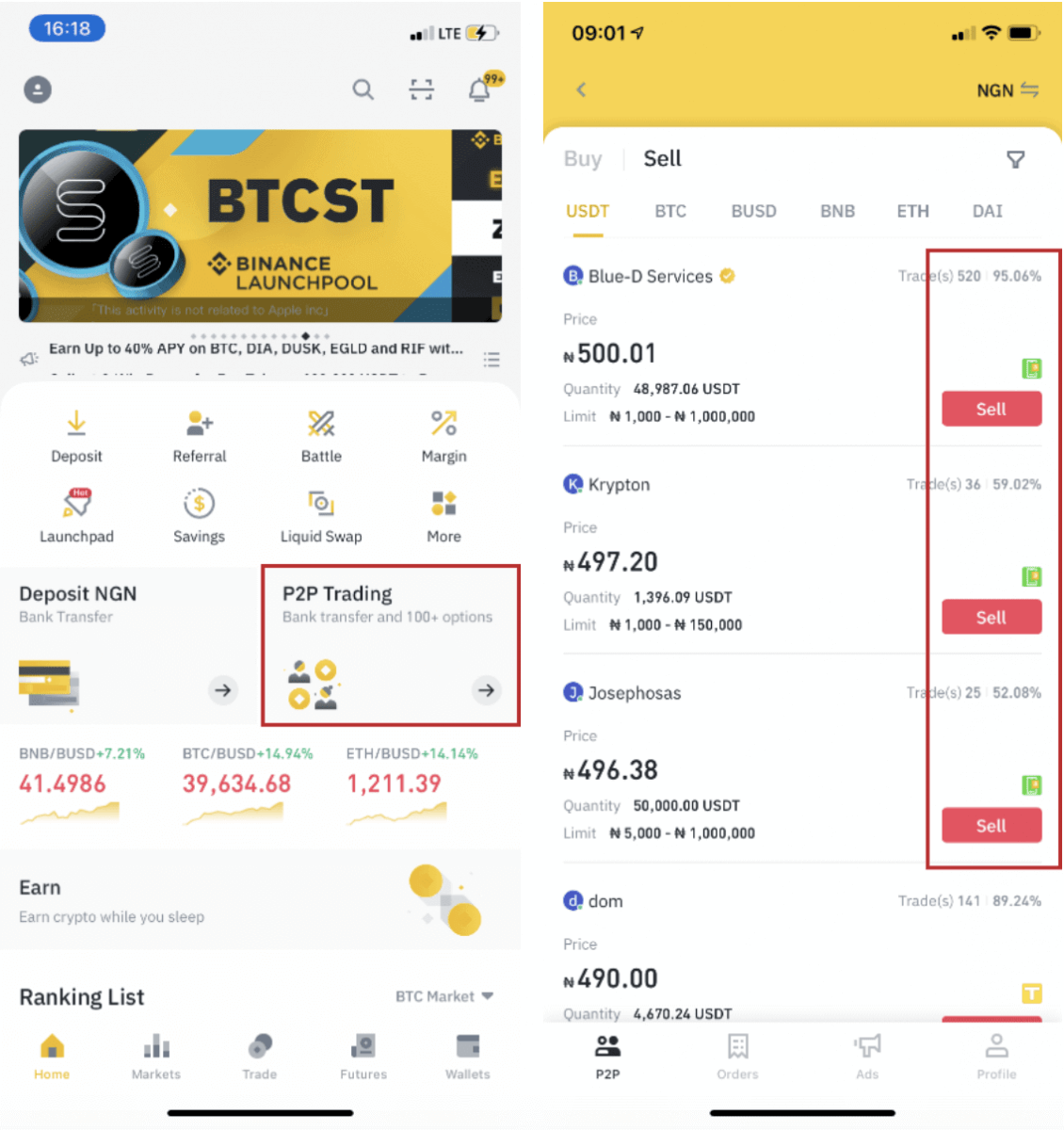
Stap 3
(1) Voer de hoeveelheid in die u wilt verkopen, (2) selecteer een betaalmethode en klik op " USDT verkopen " om een bestelling te plaatsen. 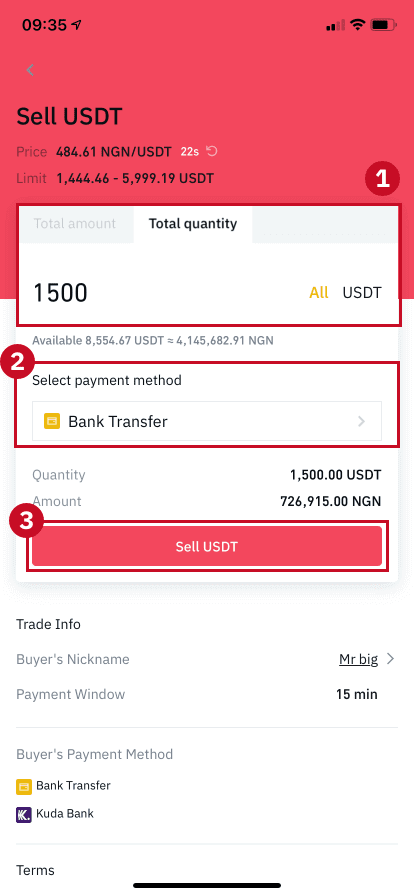
Stap 4 De transactie zal nu " In afwachting van betaling"
weergeven . Nadat de koper de betaling heeft gedaan, wordt de transactie nu weergegeven met " Bevestig ontvangst ". Controleer of u daadwerkelijk de betaling van de koper hebt ontvangen via de betaalapp/methode die u hebt gebruikt. Nadat u de ontvangst van het geld van de koper hebt bevestigd, tikt u op " Betaling ontvangen " en " Bevestigen " om de crypto vrij te geven aan de rekening van de koper. Nogmaals, als u geen geld hebt ontvangen, geef dan GEEN crypto vrij om financiële verliezen te voorkomen. Opmerking :
als u problemen ondervindt in het transactieproces, kunt u contact opnemen met de koper via het chatvenster rechtsboven op de pagina of u kunt op " Beroep " klikken en ons klantenserviceteam zal u helpen bij het verwerken van de bestelling.
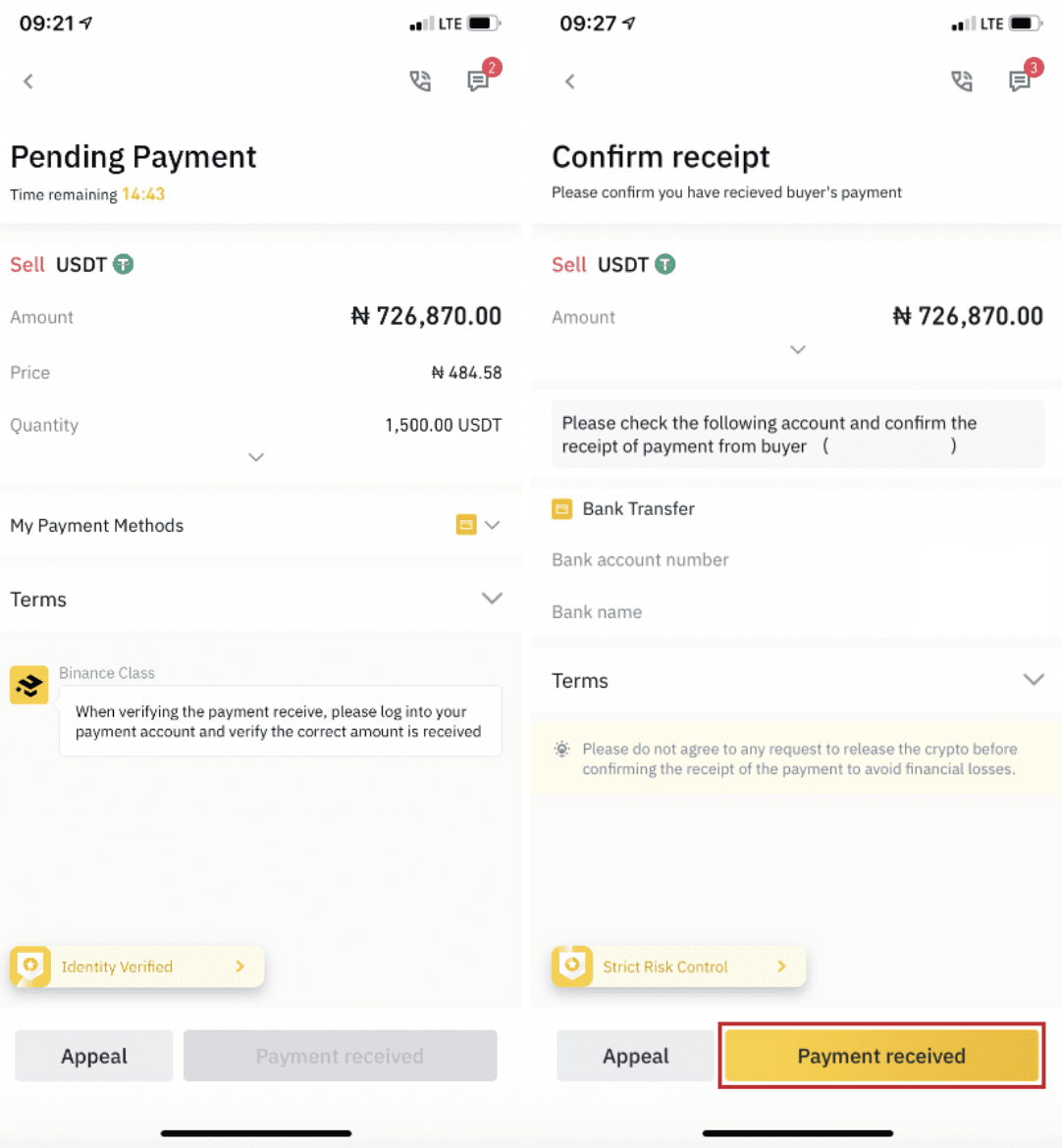
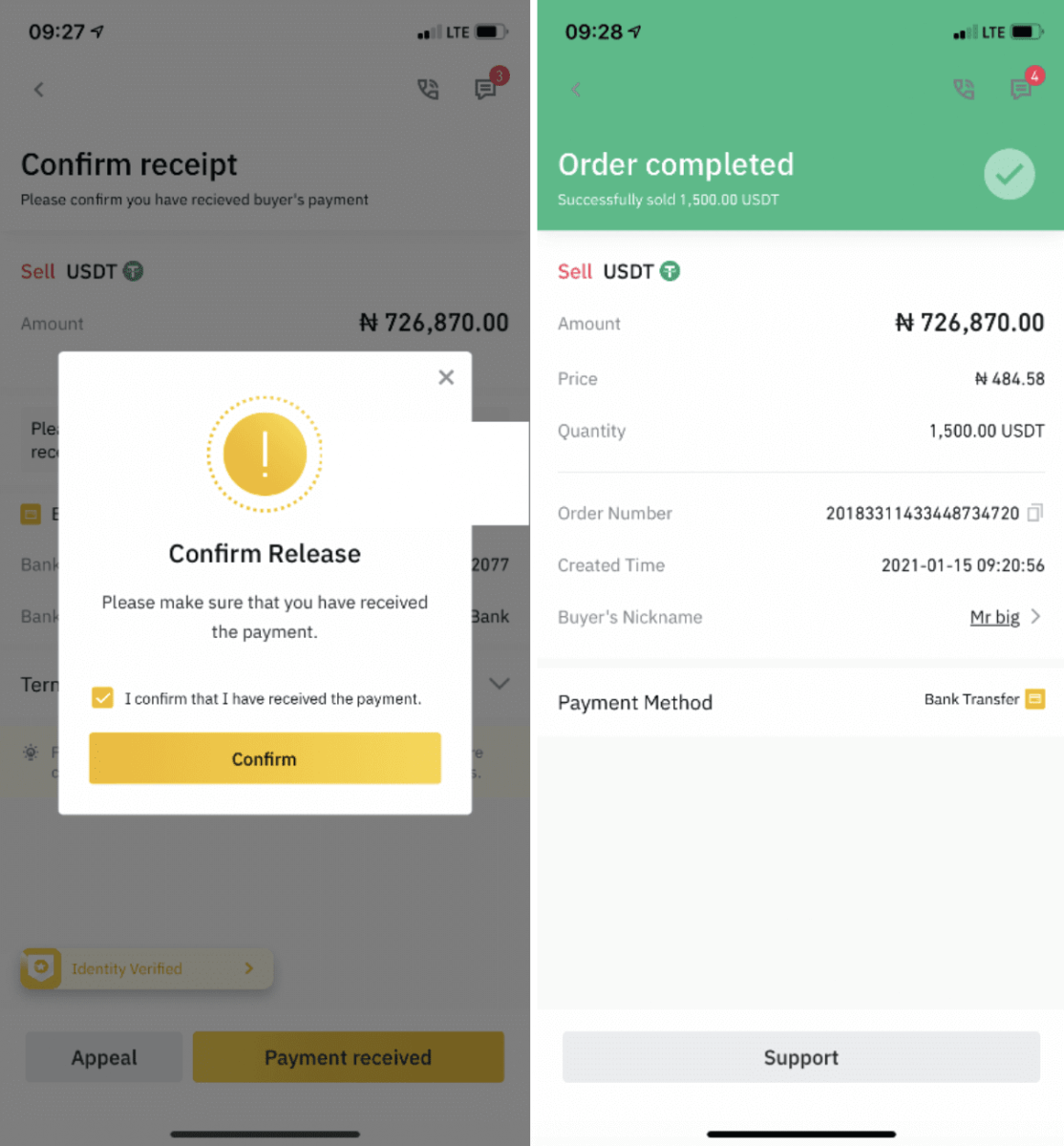
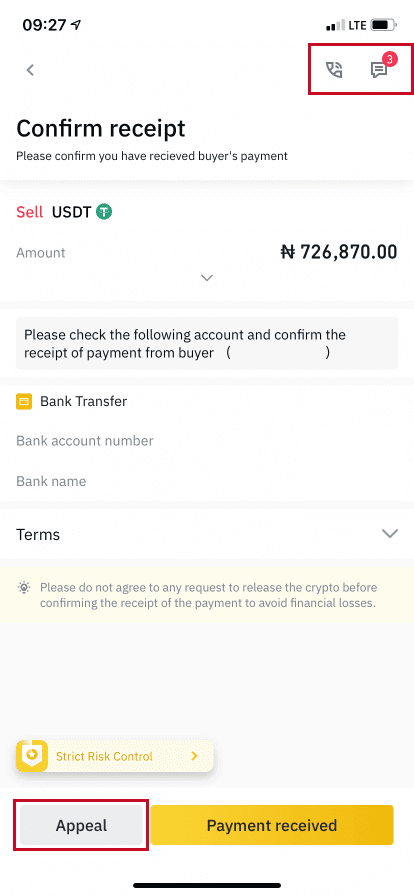
Hoe u crypto kunt verkopen aan een creditcard/betaalpas van Binance
Cryptocurrency exchanges rekenen een kleine vergoeding voor creditcard- of debitcardtransacties. Dit is meestal hoger dan andere populaire betaalmethoden zoals bankoverschrijvingen. Bij Binance rekenen we een van de laagste vergoedingen van ongeveer 2%. Eventuele extra kosten komen van de kant van de bank en de creditcardprovider.
Crypto verkopen aan Creditcard/Debitcard (Web)
U kunt nu uw cryptovaluta verkopen voor fiatvaluta en deze rechtstreeks naar uw creditcard/betaalpas op Binance laten overmaken. 1. Log in op uw Binance-account en klik op [Crypto kopen] - [Betaalpas/Creditcard].
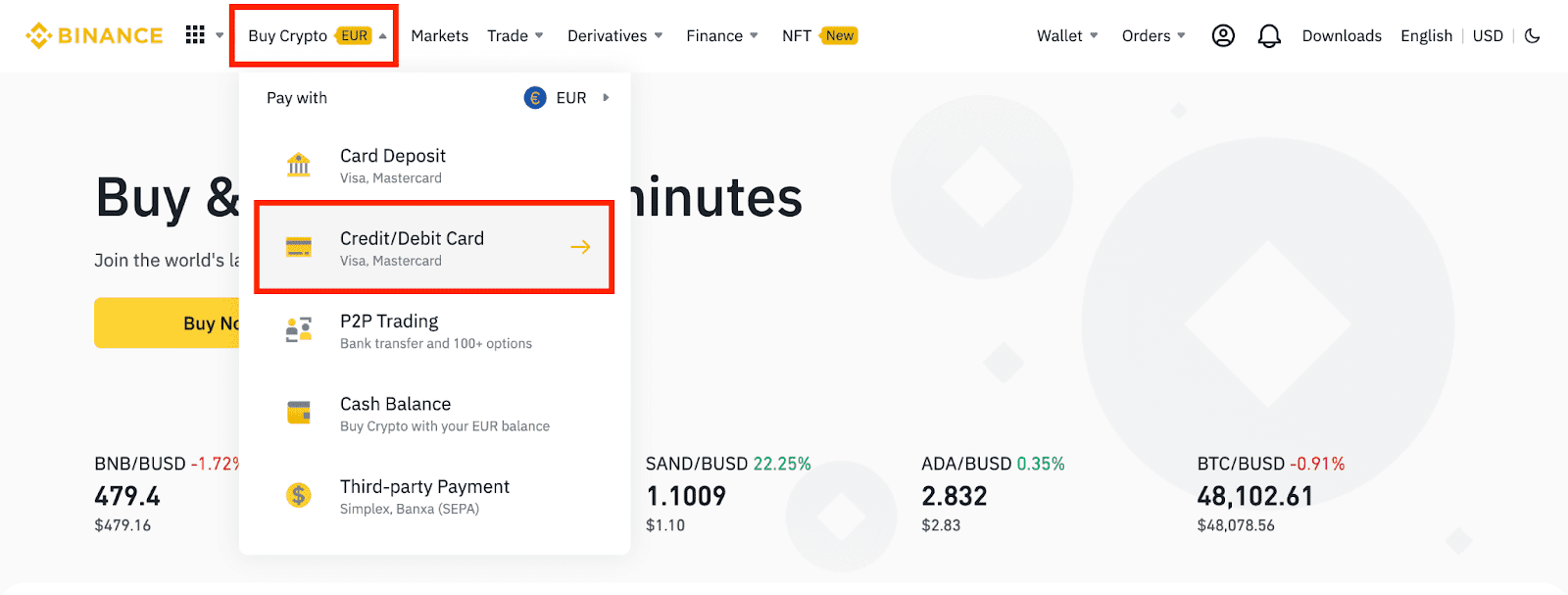
2. Klik op [Verkopen]. Selecteer de fiatvaluta en de cryptocurrency die u wilt verkopen. Voer het bedrag in en klik op [Doorgaan] .
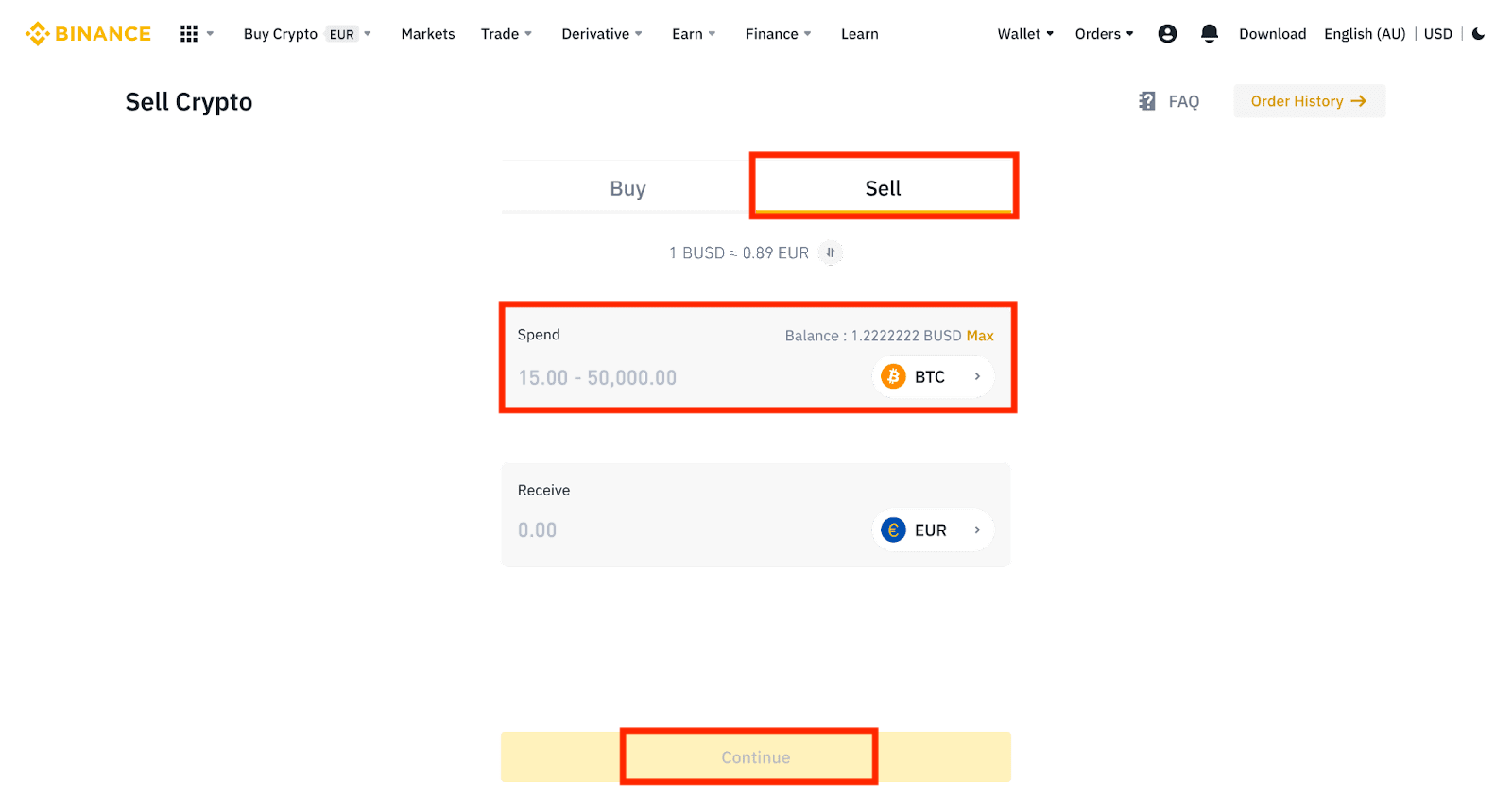
3. Selecteer uw betaalmethode. Klik op [Kaarten beheren] om te kiezen uit uw bestaande kaarten of om een nieuwe kaart toe te voegen.
U kunt maximaal 5 kaarten opslaan en alleen Visa Credit/Debit-kaarten worden ondersteund.
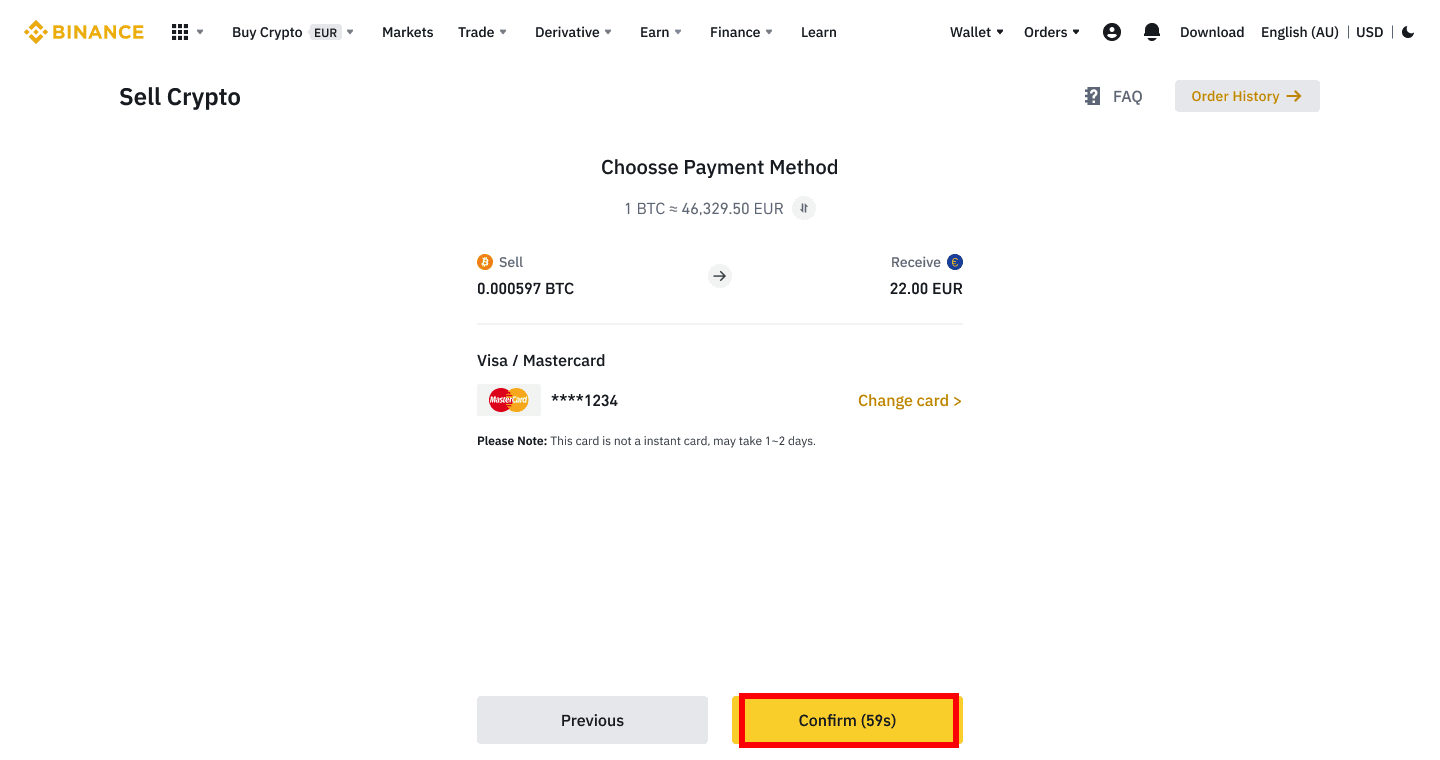
4. Controleer de betalingsgegevens en bevestig uw bestelling binnen 10 seconden, klik op [Bevestigen] om door te gaan. Na 10 seconden worden de prijs en het bedrag aan crypto dat u krijgt opnieuw berekend. U kunt op [Vernieuwen] klikken om de laatste marktprijs te zien.
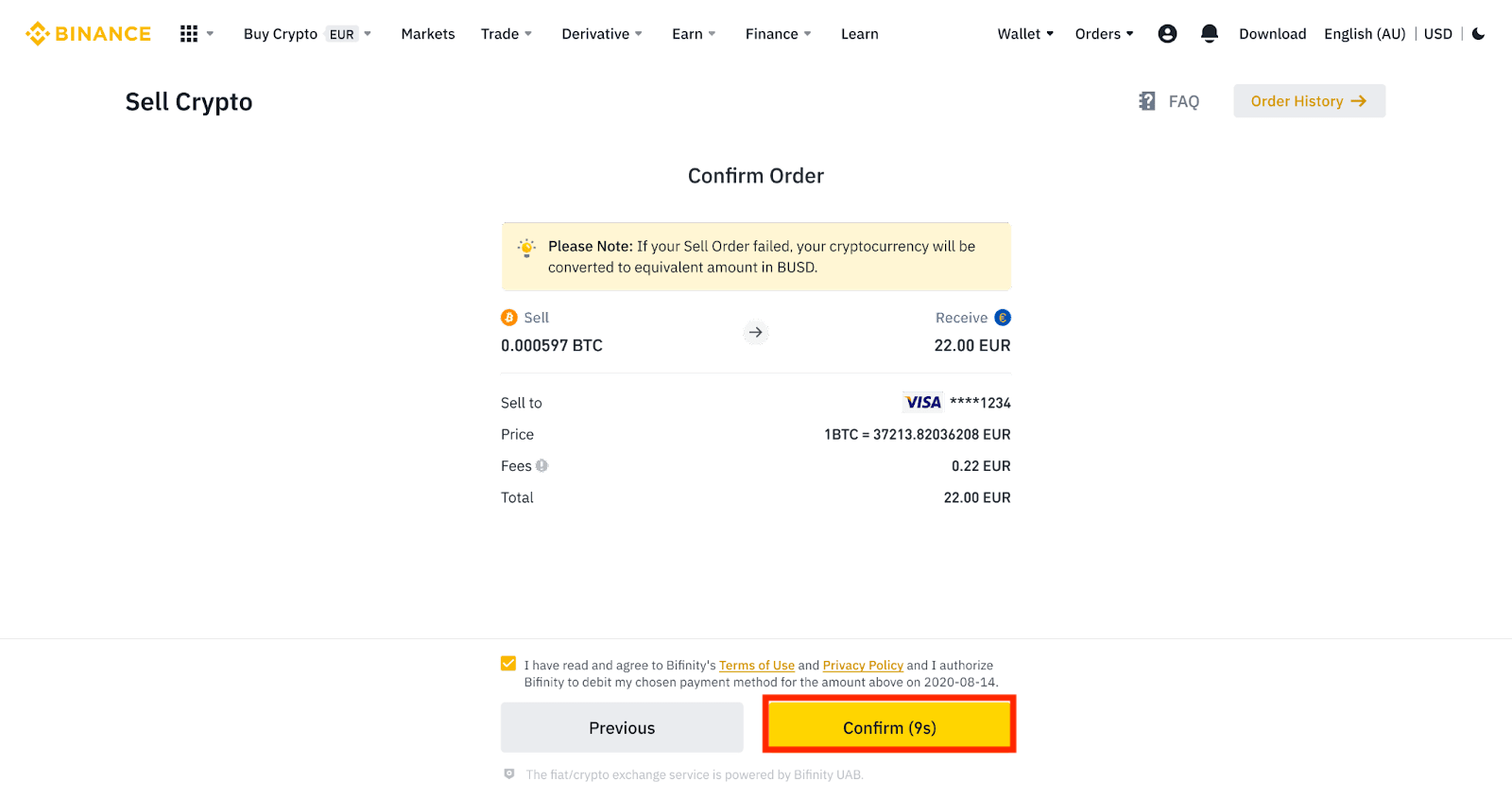
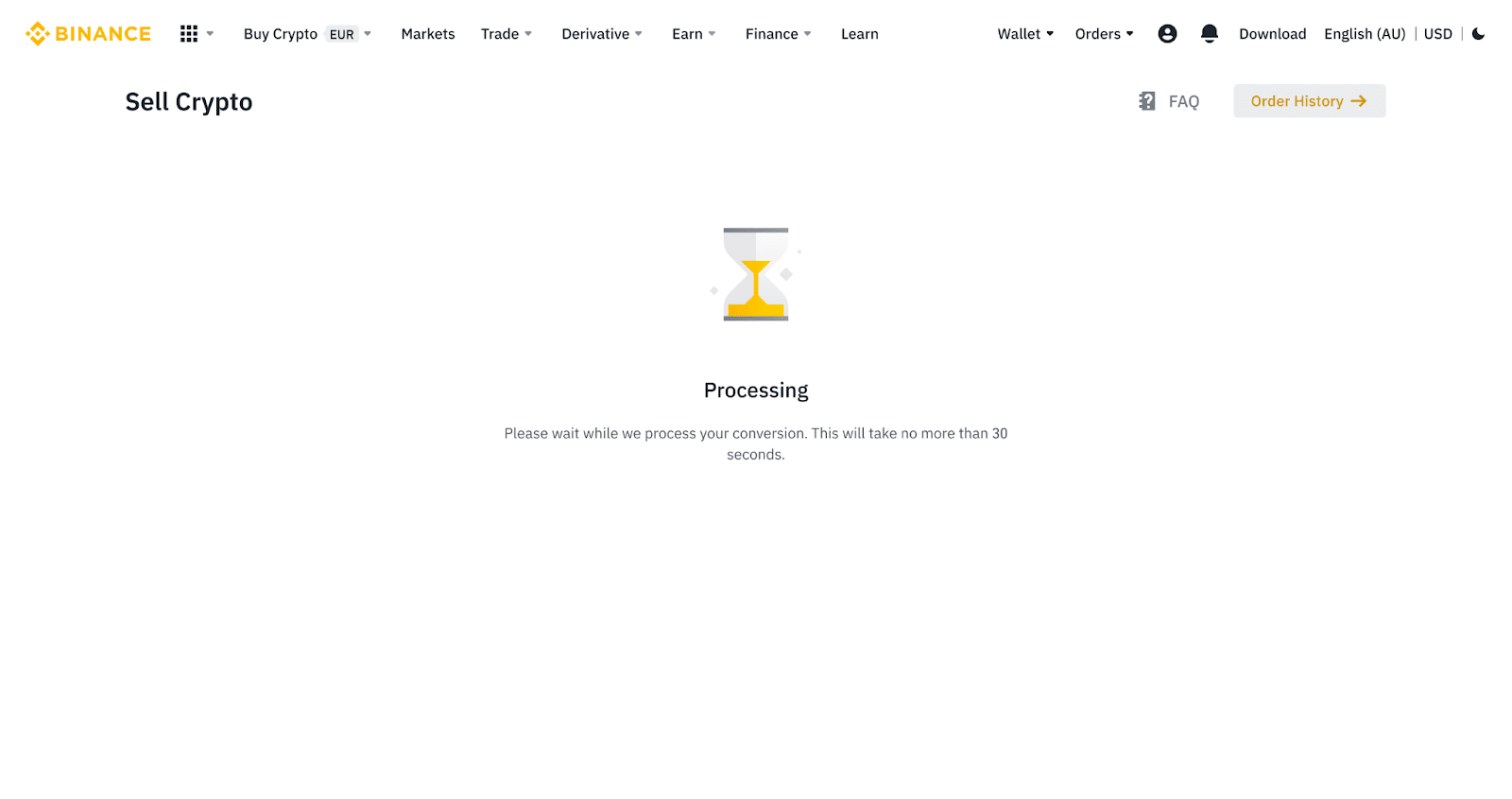
5. Controleer de status van uw bestelling.
5.1 Zodra uw bestelling succesvol is verwerkt, kunt u op [Geschiedenis bekijken] klikken om de details te controleren.
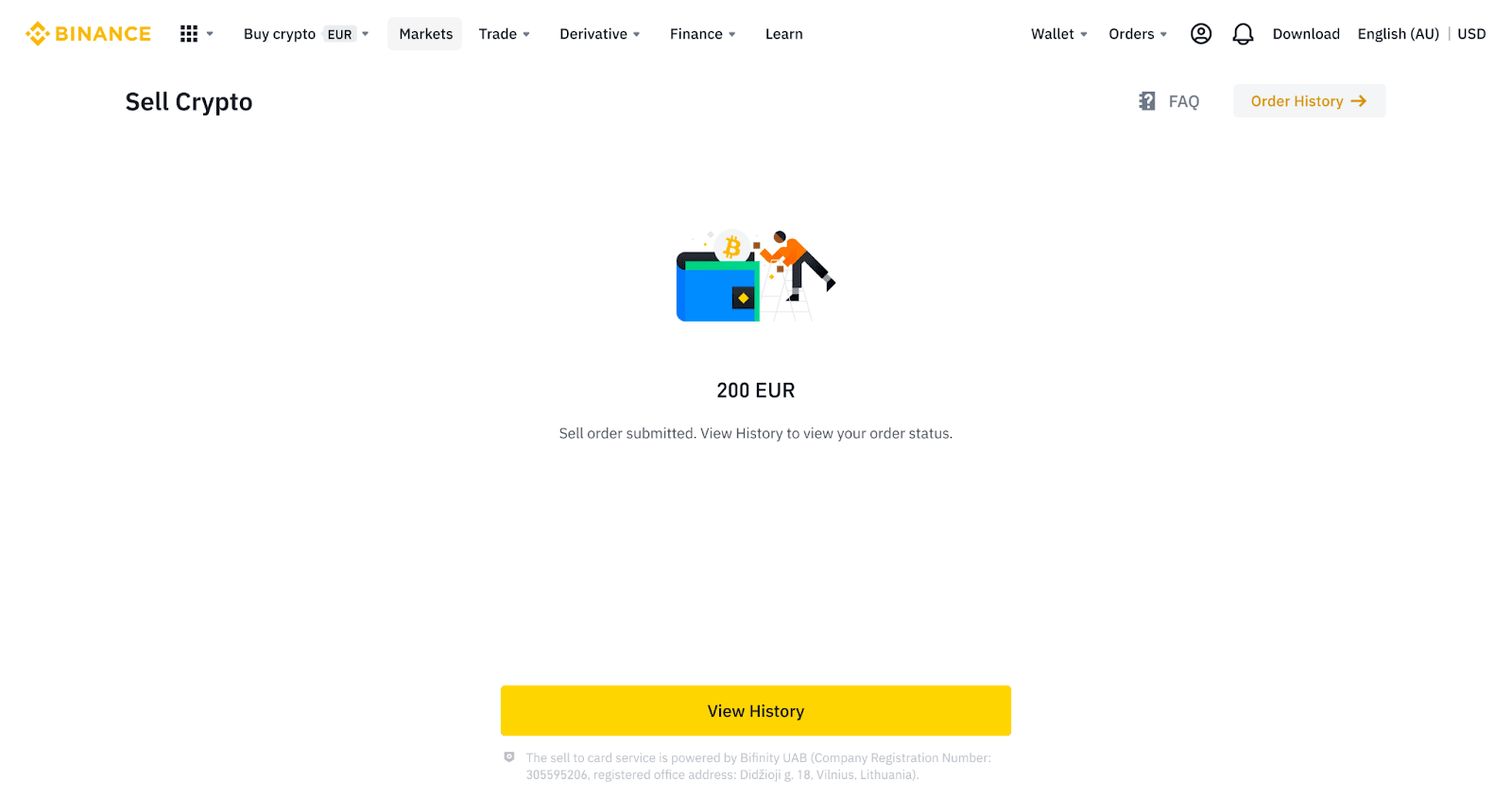
5.2 Als uw bestelling mislukt, wordt het cryptocurrencybedrag in BUSD bijgeschreven op uw Spot Wallet.
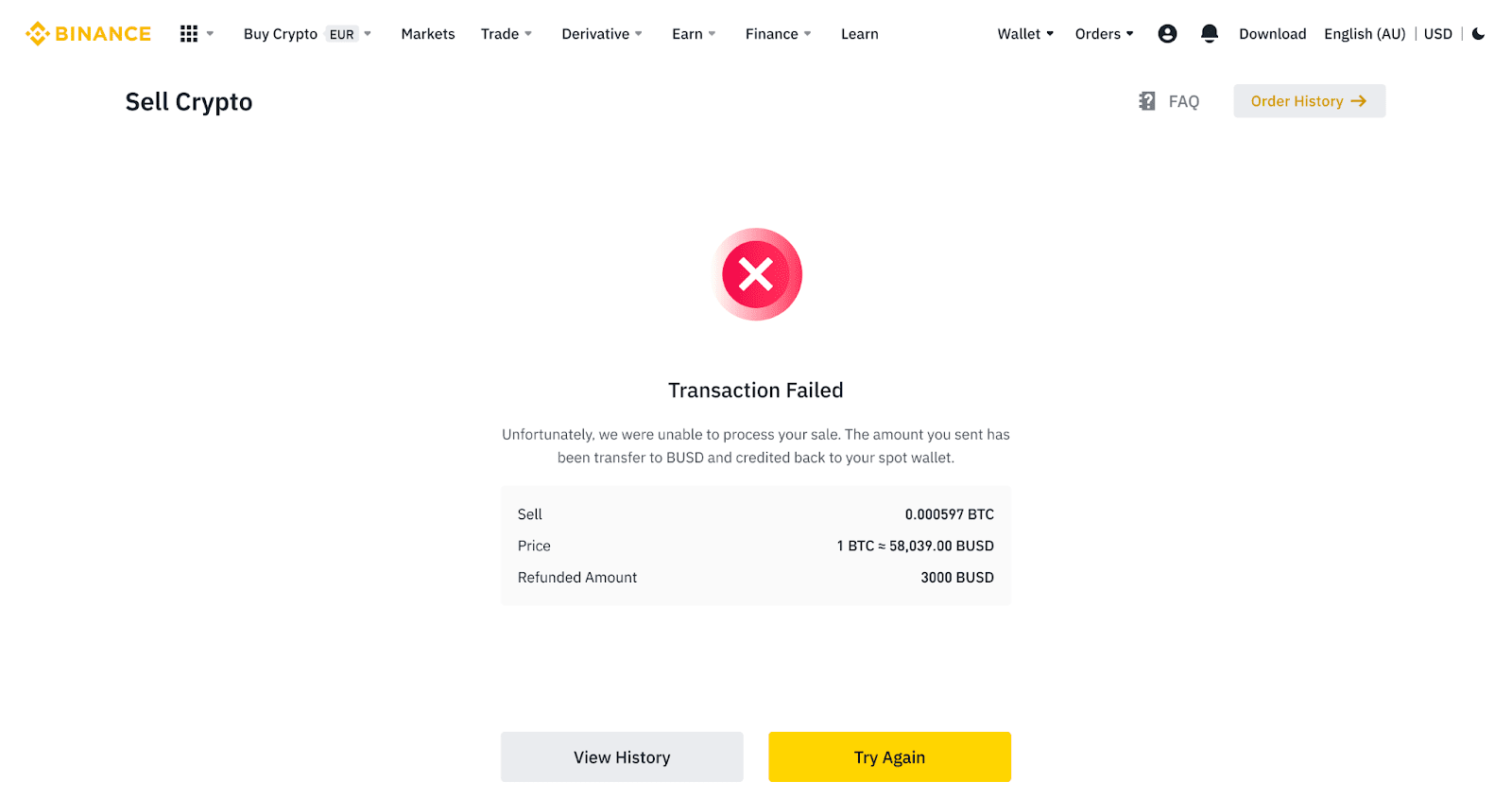
Crypto verkopen aan Creditcard/Debitcard (App)
1. Log in op je Binance-app en tik op [Creditcard/betaalpas].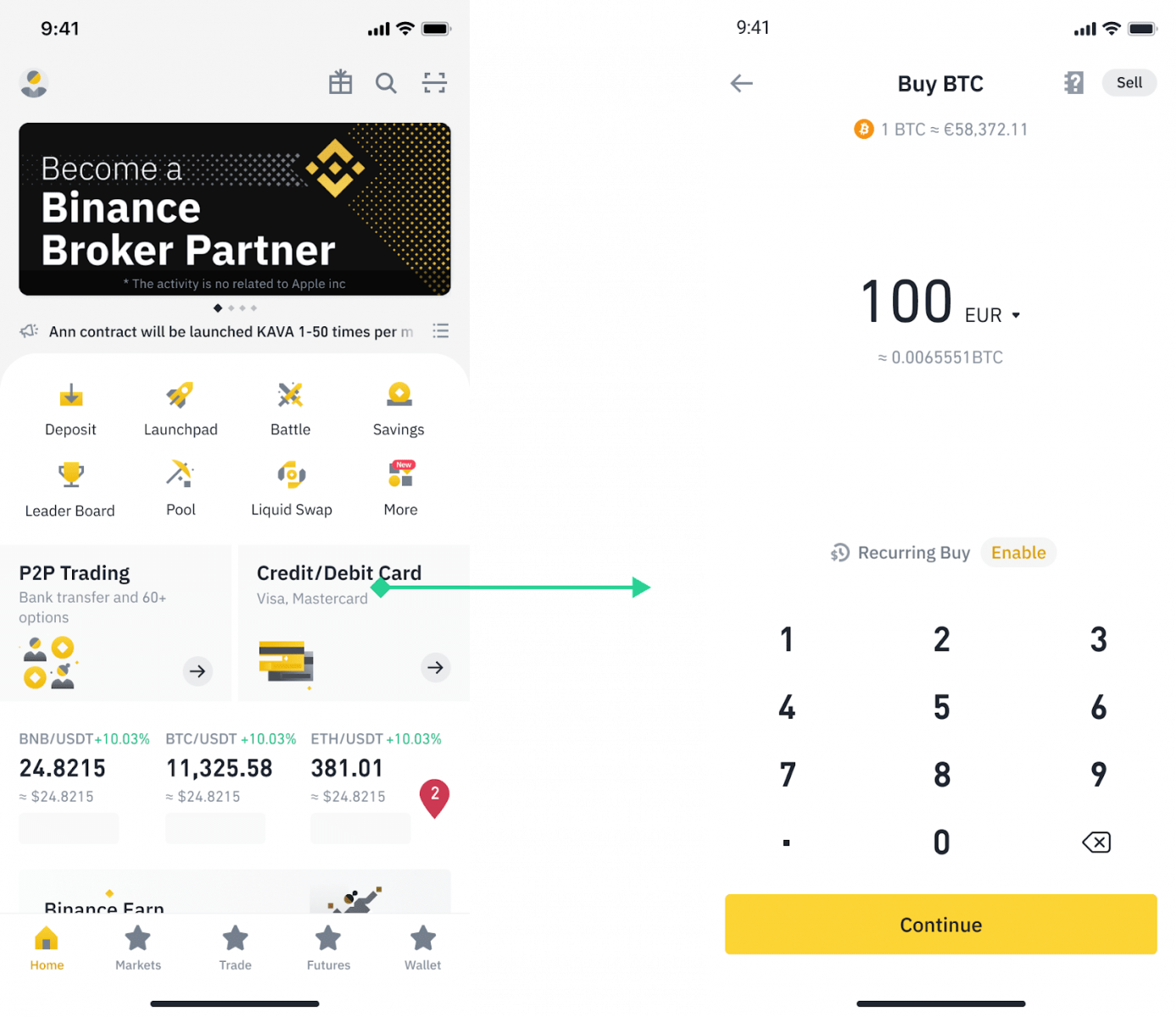
2. Selecteer de crypto die je wilt verkopen en tik vervolgens op [Verkopen] in de rechterbovenhoek.
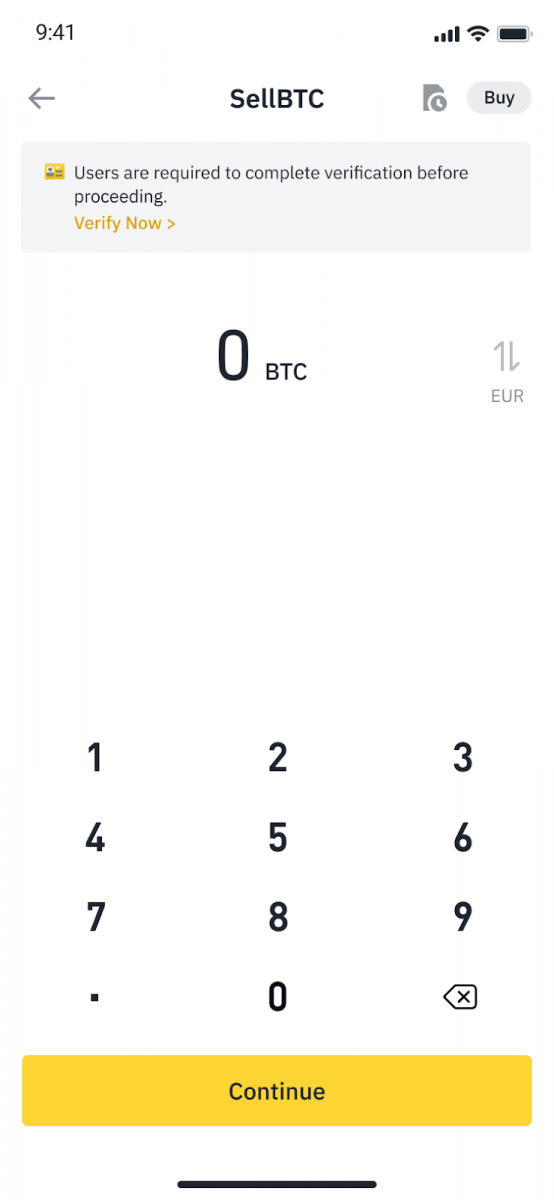
3. Selecteer je ontvangstmethode. Tik op [Kaart wijzigen] om te kiezen uit je bestaande kaarten of voeg een nieuwe kaart toe.
Je kunt maximaal 5 kaarten opslaan en alleen Visa Creditcards/betaalpassen worden ondersteund voor [Verkopen aan kaart].
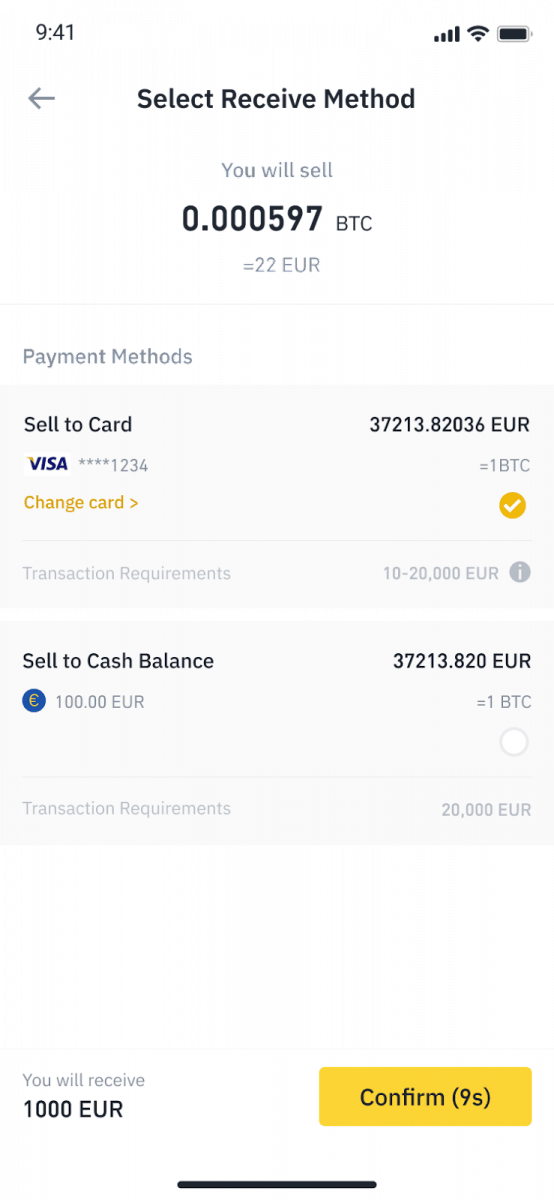
4. Zodra je je Creditcard/betaalpas succesvol hebt toegevoegd of gekozen, controleer en tik je binnen 10 seconden op [Bevestigen] . Na 10 seconden worden de prijs en het bedrag aan fiatvaluta opnieuw berekend. Je kunt op [Vernieuwen] tikken om de laatste marktprijs te zien.
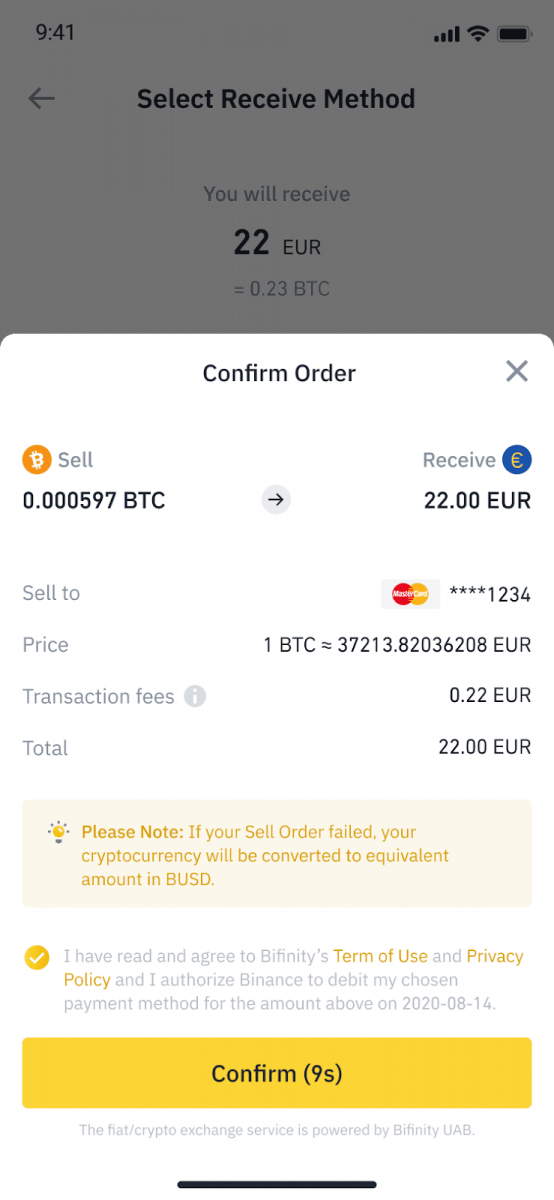
5. Controleer de status van je bestelling.
5.1 Zodra je bestelling succesvol is verwerkt, kun je op [Geschiedenis bekijken] tikken om je verkooprecords te zien.
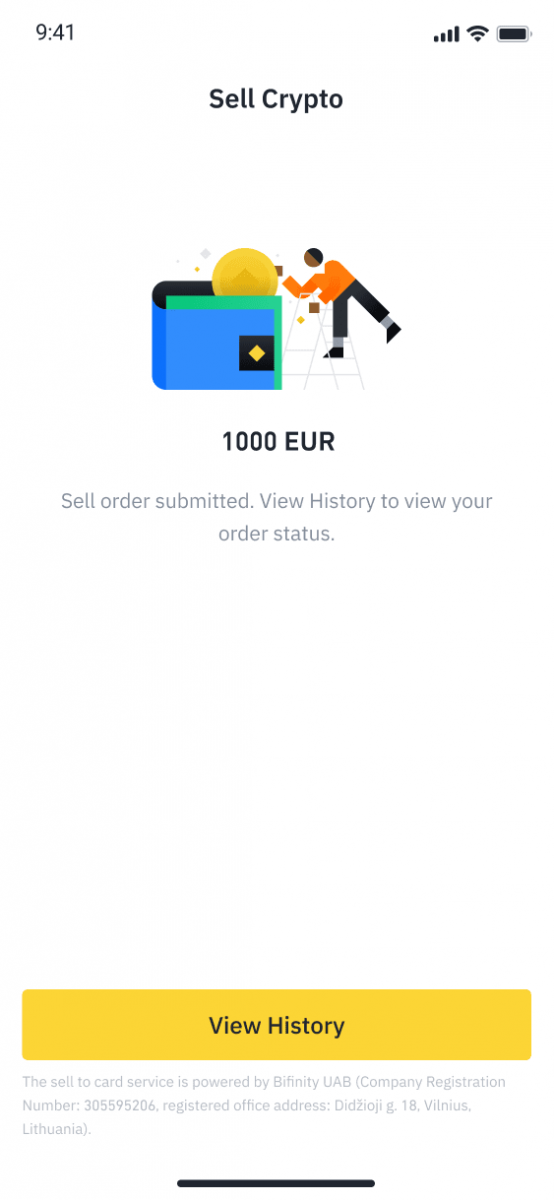
5.2 Als je bestelling mislukt, wordt het cryptocurrencybedrag bijgeschreven op je Spot Wallet in BUSD.
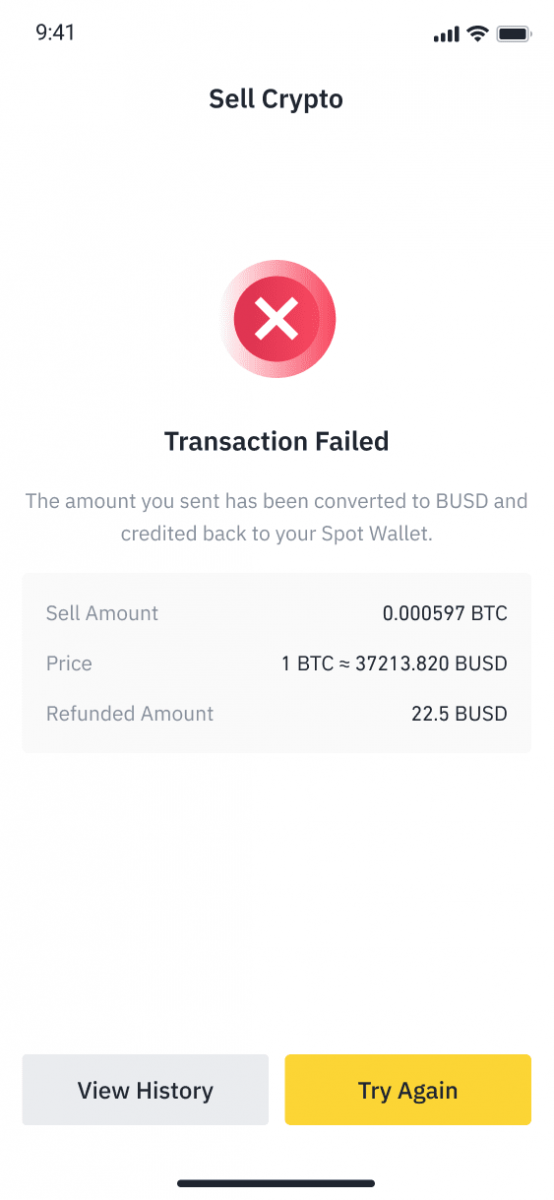
Hoe u Fiat-valuta van Binance kunt opnemen
Ontdek hoe u via bankoverschrijvingen Fiat-valuta kunt opnemen met uw Binance-handelsaccount.
GBP opnemen via Faster Payments Service (FPS)
U kunt nu GBP opnemen van Binance via Faster Payment Service (FPS) op Binance. Volg de instructies zorgvuldig om GBP succesvol op te nemen naar uw bankrekening. 1. Log in op uw Binance-account en ga naar [Wallet] - [Fiat en Spot].
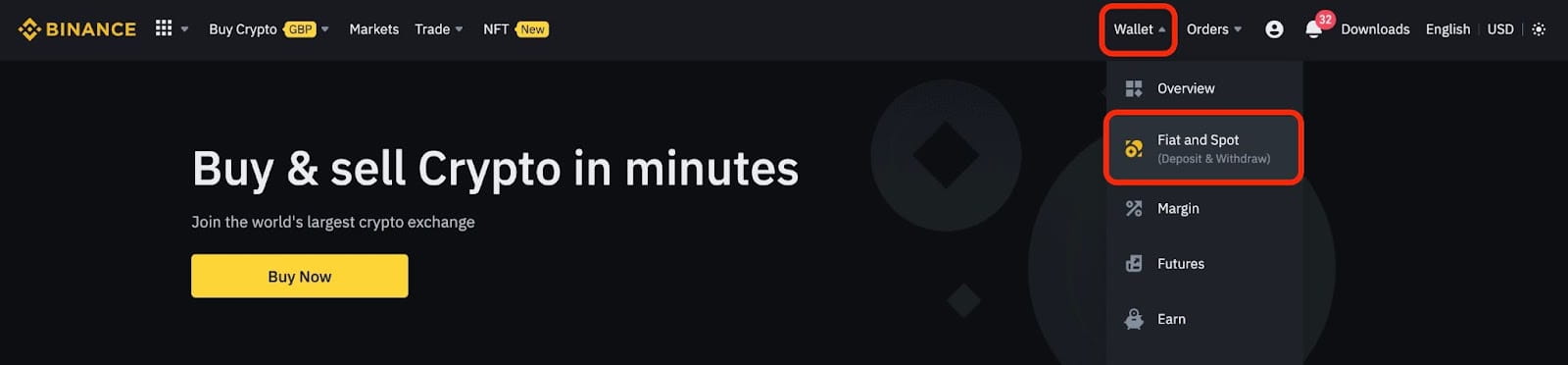
En klik op [Withdraw].
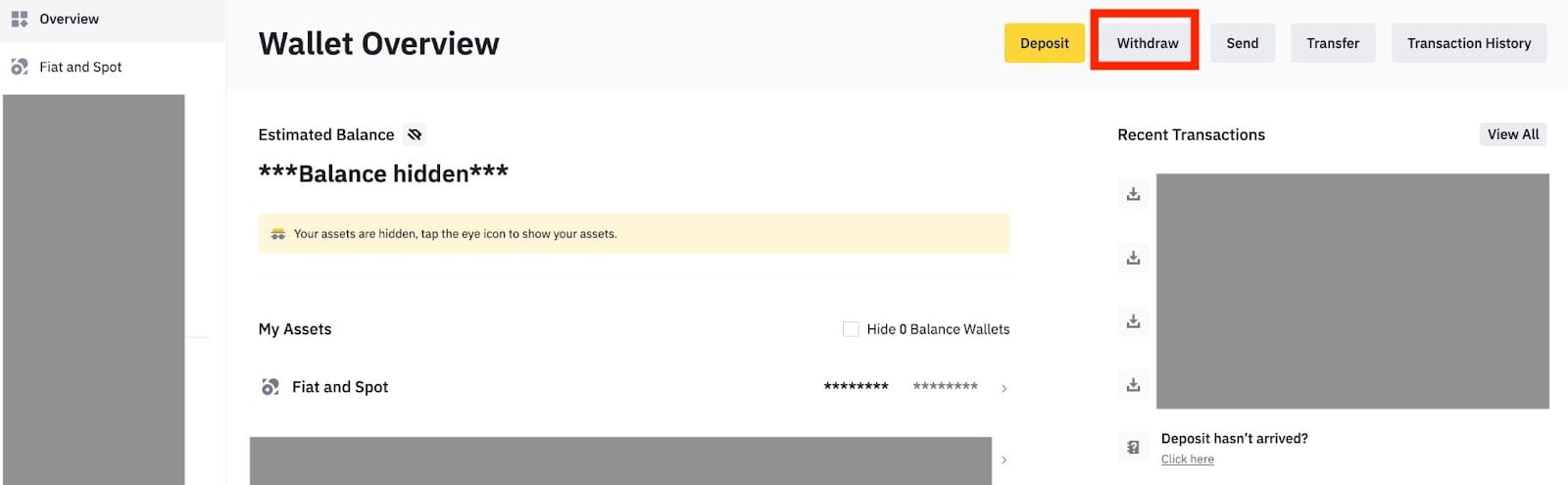
2. Klik op [Bankoverschrijving (Snellere betalingen)].
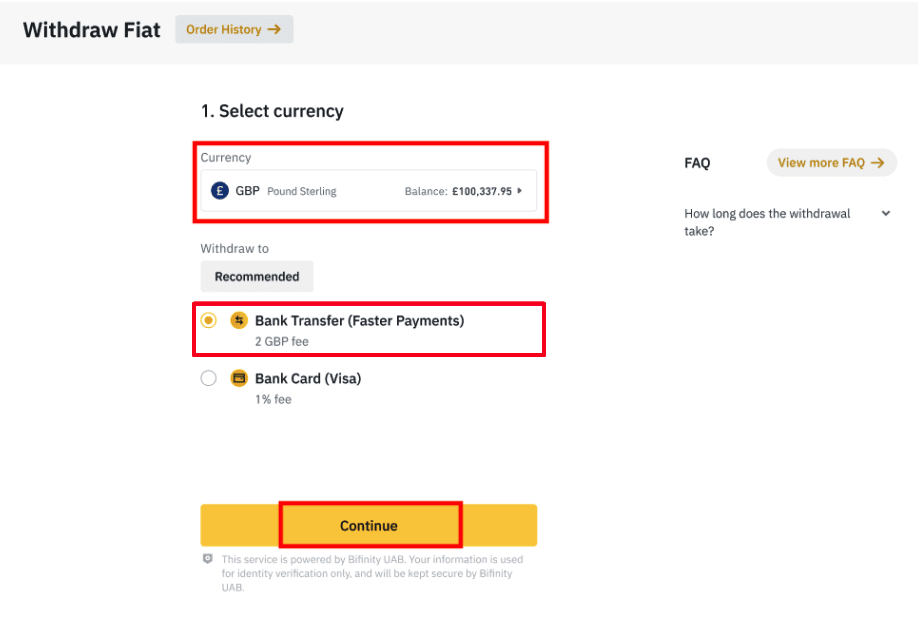
Houd er rekening mee dat als u crypto heeft die u naar uw bankrekening wilt opnemen, u deze eerst moet omzetten/verkopen in GBP voordat u een GBP-opname start.
3. Als u voor het eerst opneemt, verifieer dan ten minste één bankrekening door een stortingstransactie van ten minste 3 GBP succesvol uit te voeren voordat u een opnameopdracht plaatst.
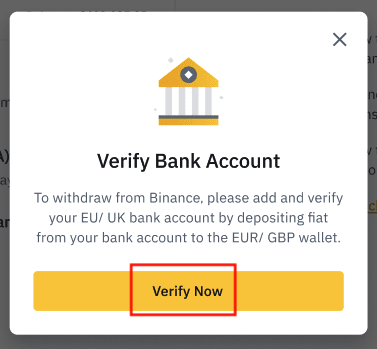
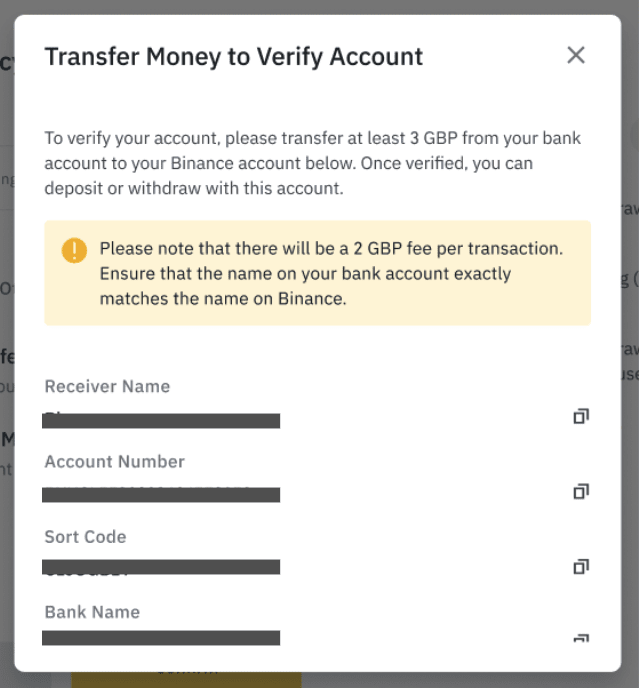
4. Voer het bedrag in dat u van uw GBP-saldo wilt opnemen, selecteer een van de geregistreerde bankrekeningen en klik op [Doorgaan] om een opnameverzoek te maken.
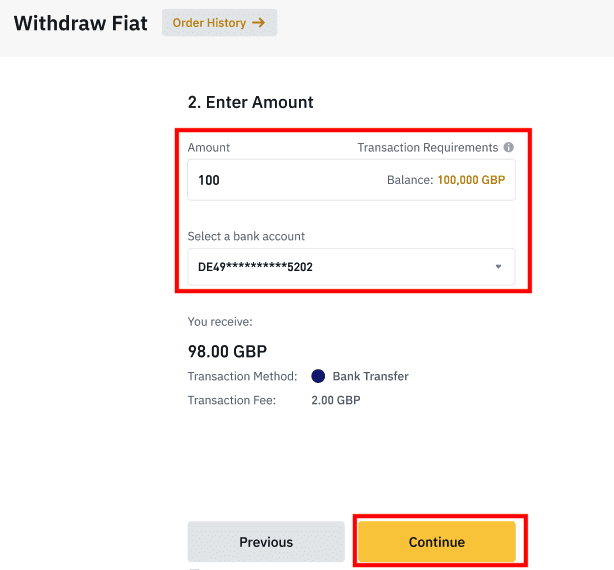
Houd er rekening mee dat u alleen kunt opnemen naar dezelfde bankrekening die is gebruikt om GBP te storten.
5. Bevestig de opnamegegevens en voltooi tweefactorauthenticatie om de GBP-opname te verifiëren.
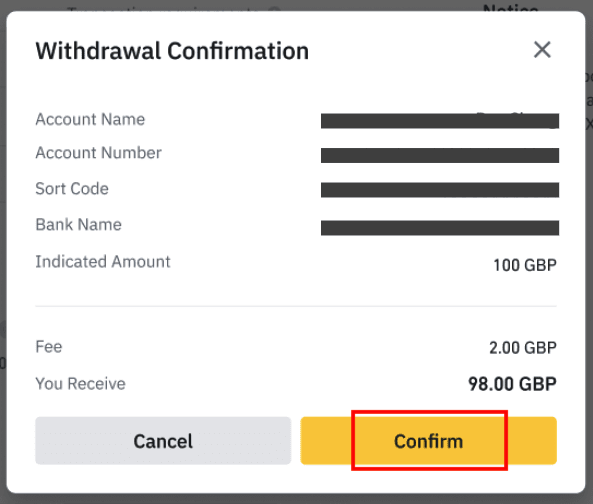
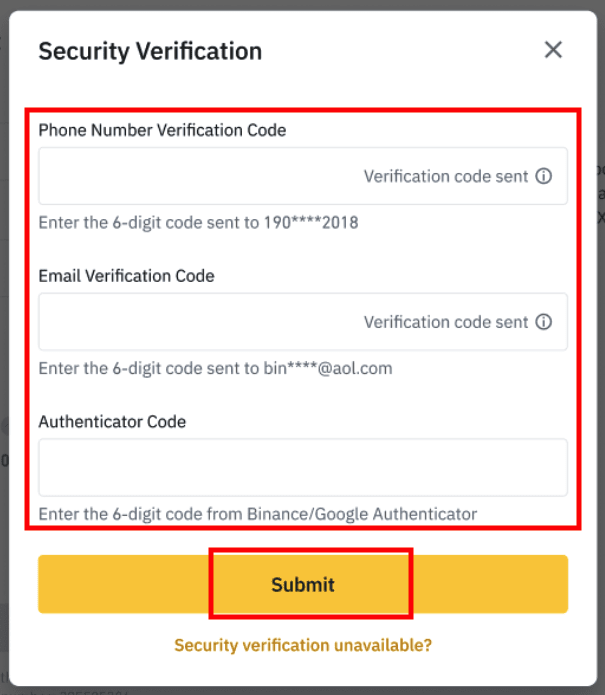
6. Uw GPB wordt binnenkort afgeschreven naar uw bankrekening. Neem contact op met de klantenservice of gebruik onze chatbot als u verdere assistentie nodig hebt.
USD opnemen via SWIFT
U kunt de onderstaande instructies volgen om USD op te nemen van Binance via SWIFT.1. Log in op uw Binance-account en ga naar [Wallet] - [Fiat en Spot].
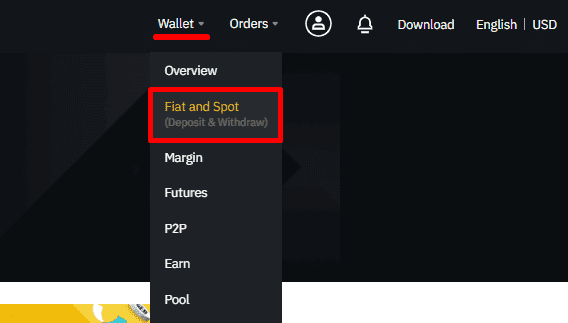
2. Klik op [Opnemen].
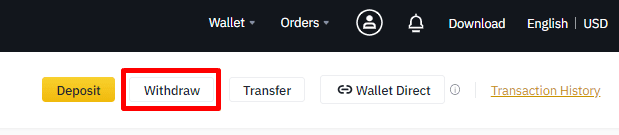
3. Selecteer onder het tabblad [Fiat opnemen] [USD] en [Bankoverschrijving (SWIFT)]. Klik op [Doorgaan] om een opnameverzoek te maken.
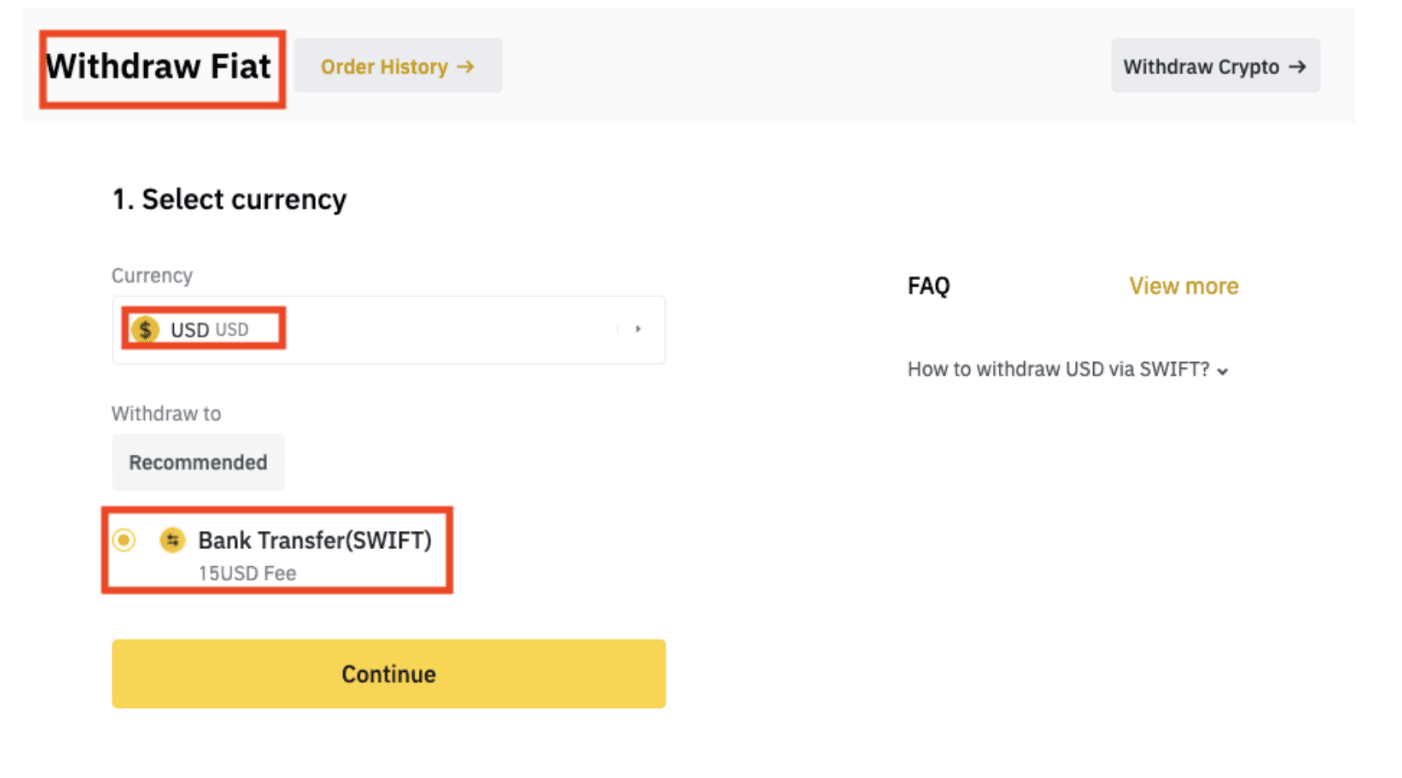
4. Voer uw accountgegevens in. Uw naam wordt automatisch ingevuld onder [Naam begunstigde]. Klik op [Doorgaan].
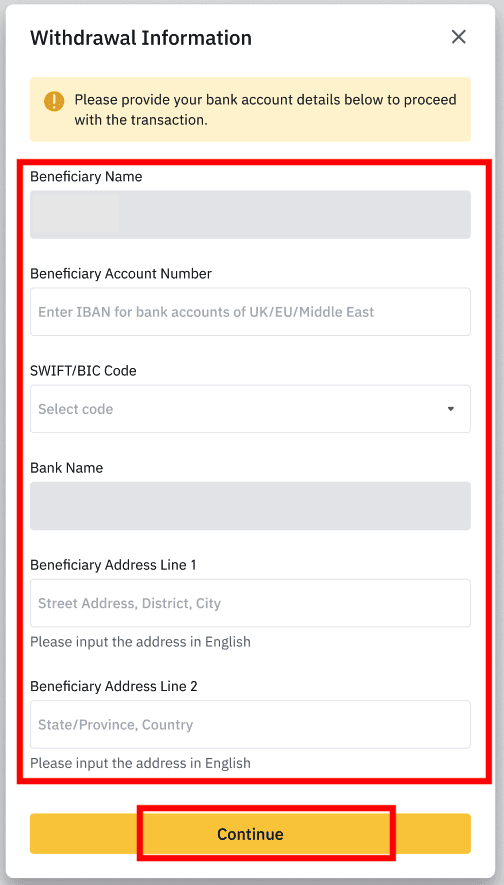
5. Voer het opnamebedrag in en u ziet de transactiekosten. Klik op [Doorgaan].
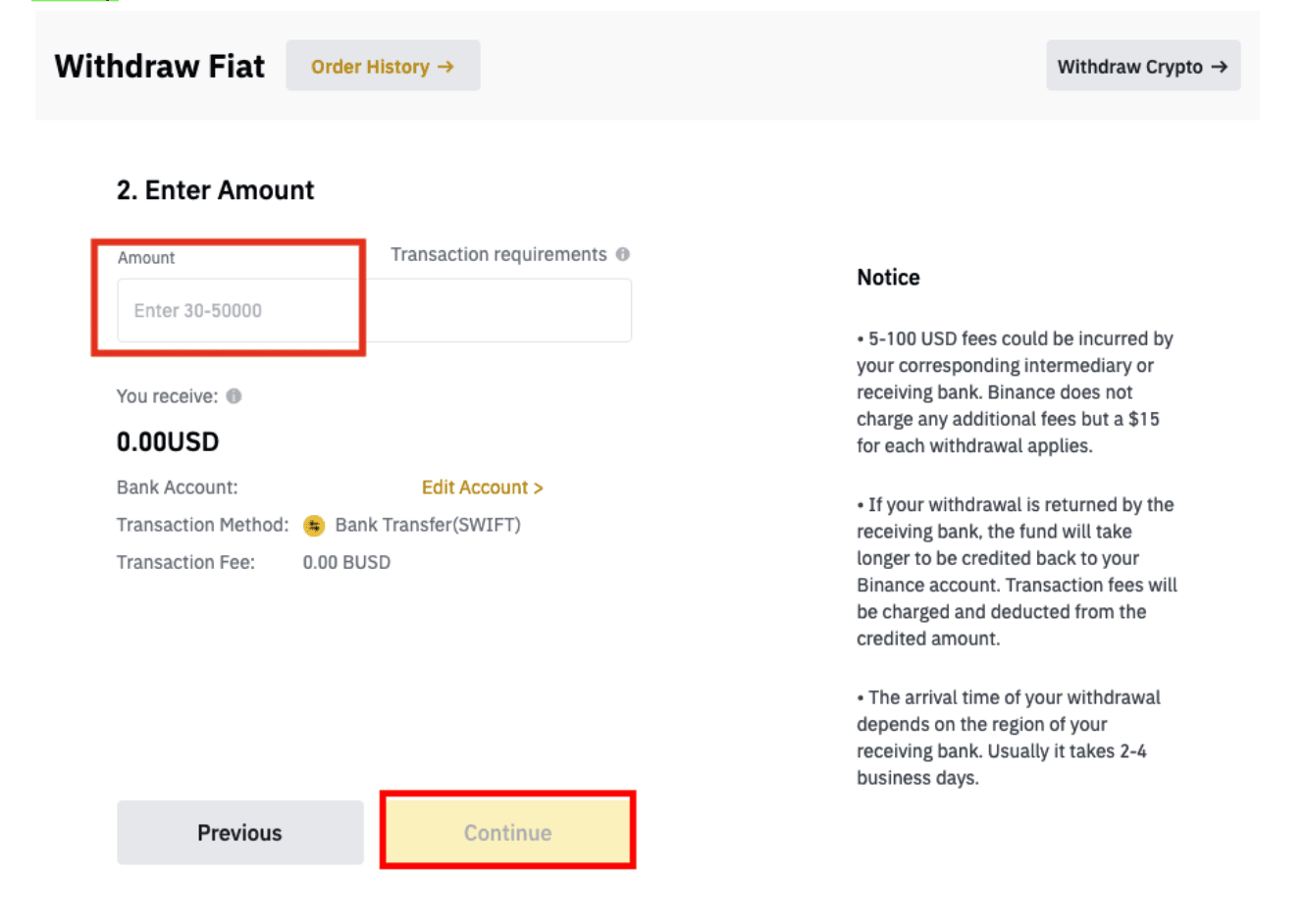
6. Controleer de gegevens zorgvuldig en bevestig de opname. Normaal gesproken ontvangt u het geld binnen 2 werkdagen. Wacht geduldig tot de transactie is verwerkt.
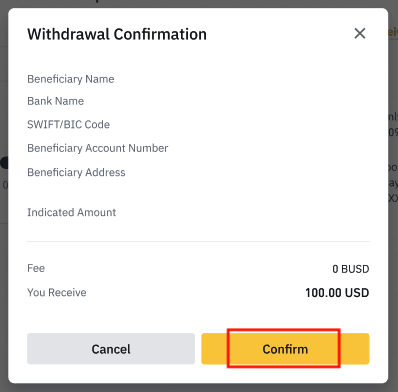
Veelgestelde vragen (FAQ)
Waarom is mijn opname nu aangekomen?
Ik heb geld opgenomen van Binance naar een andere exchange/wallet, maar ik heb mijn geld nog niet ontvangen. Waarom?Het overmaken van geld van je Binance-account naar een andere exchange of wallet omvat drie stappen:
- Opnameverzoek op Binance
- Bevestiging van blockchainnetwerk
- Stort op het bijbehorende platform
Normaal gesproken wordt er binnen 30-60 minuten een TxID (Transactie-ID) gegenereerd, wat aangeeft dat Binance de opnametransactie succesvol heeft uitgezonden.
Het kan echter nog steeds enige tijd duren voordat die specifieke transactie wordt bevestigd, en nog langer voordat de fondsen worden bijgeschreven op de bestemmingswallet. De hoeveelheid vereiste netwerkbevestigingen varieert voor verschillende blockchains.
Bijvoorbeeld:
- Bitcointransacties worden geverifieerd door te controleren of uw BTC op uw bijbehorende account is gestort nadat er één netwerkbevestiging is ontvangen.
- Uw tegoeden worden tijdelijk bevroren totdat de onderliggende stortingstransactie 2 netwerkbevestigingen bereikt.
Opmerking :
- Als de blockchain explorer aangeeft dat de transactie niet is bevestigd, wacht dan tot het bevestigingsproces is voltooid. Dit verschilt per blockchainnetwerk.
- Als de blockchain explorer aangeeft dat de transactie al is bevestigd, betekent dit dat uw geld succesvol is verzonden en dat wij u geen verdere assistentie kunnen bieden in deze kwestie. U dient contact op te nemen met de eigenaar/het supportteam van het bestemmingsadres voor verdere hulp.
- Als de TxID niet is gegenereerd 6 uur nadat u op de bevestigingsknop van het e-mailbericht hebt geklikt, neem dan contact op met onze klantenservice voor assistentie en voeg een screenshot van de opnamegeschiedenis van de relevante transactie toe. Zorg ervoor dat u de bovenstaande informatie hebt verstrekt, zodat de klantenservicemedewerker u tijdig kan helpen.
Hoe controleer ik de transactiestatus op de blockchain?
Meld u aan bij Binance en klik op [Wallet]-[Overzicht]-[Transactiegeschiedenis] om uw opnamegegevens van cryptocurrency te vinden. Als de [Status] aangeeft dat de transactie "verwerken" is, wacht dan tot het bevestigingsproces is voltooid.
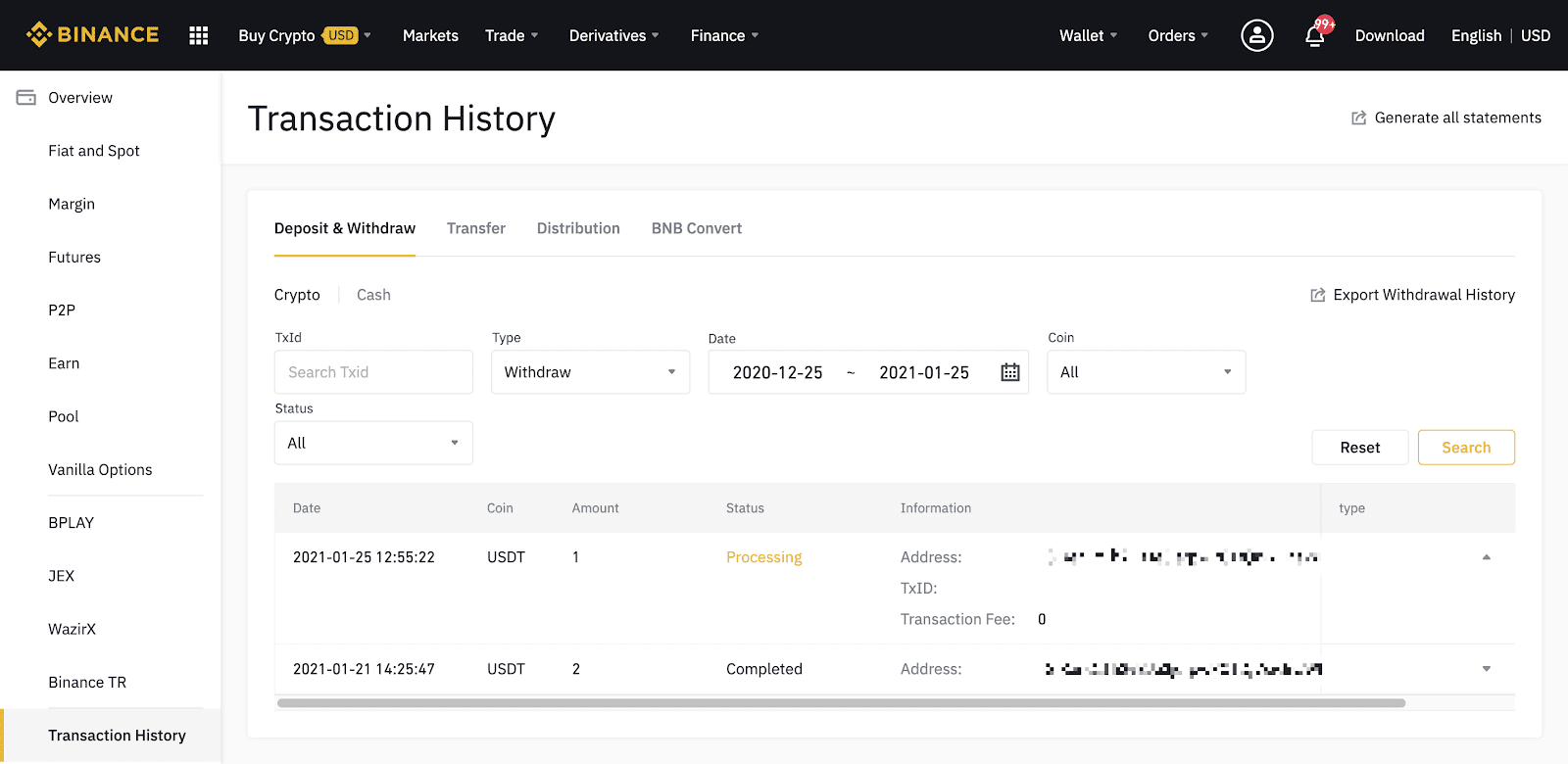
Als de [Status] aangeeft dat de transactie "Voltooid" is, kunt u op [TxID] klikken om de transactiegegevens in een block explorer te controleren.
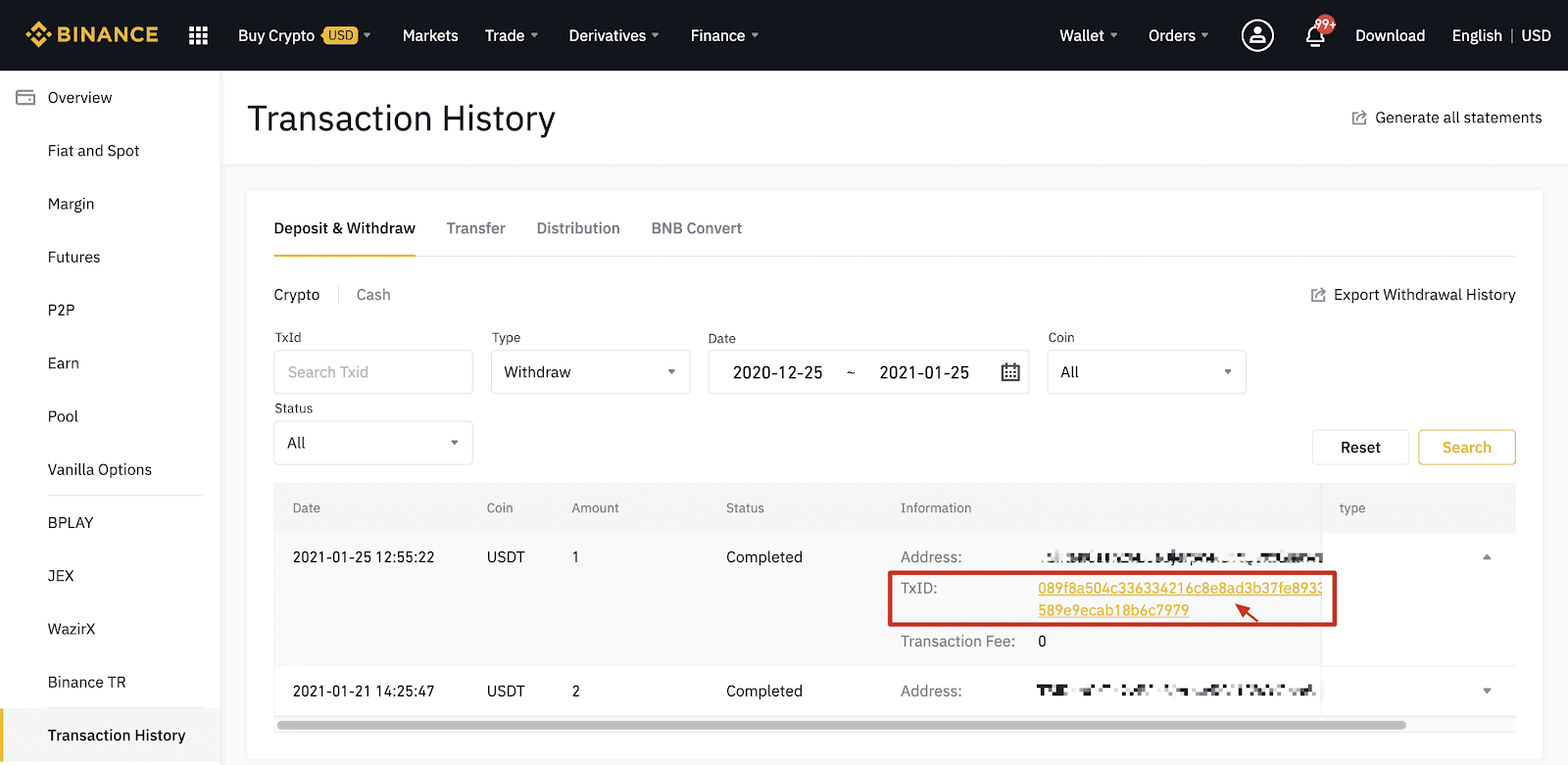
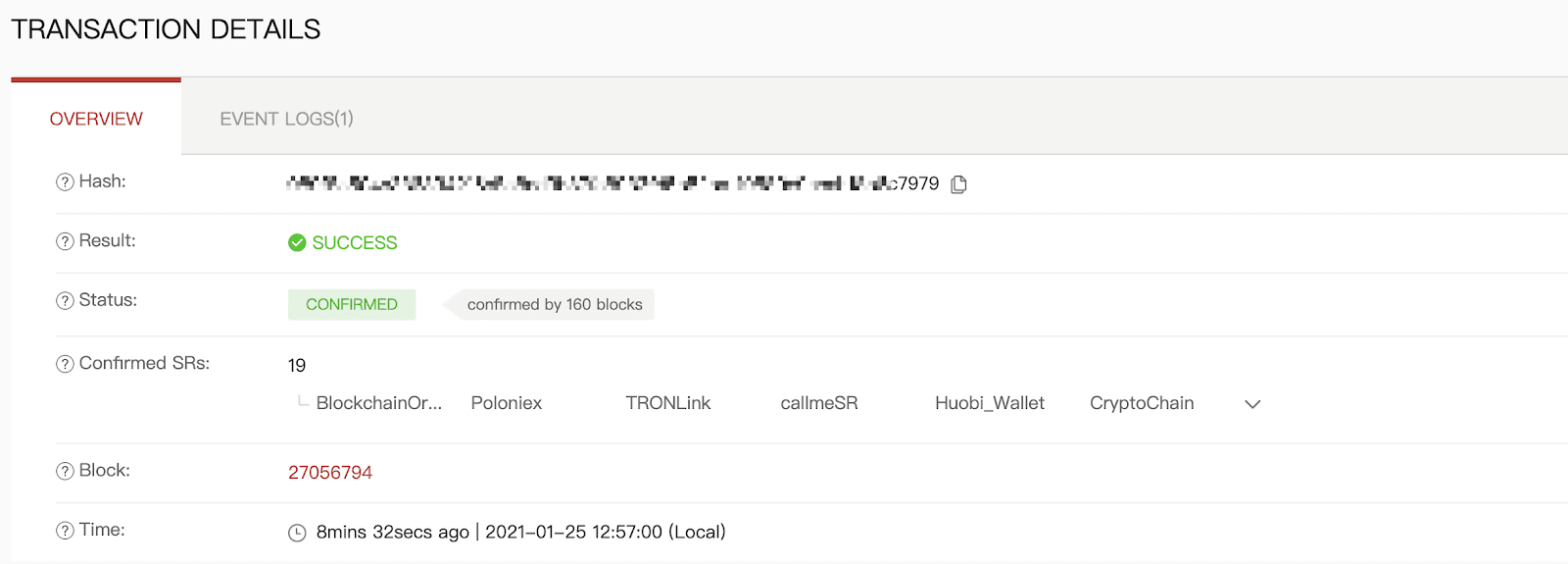
Opname naar een verkeerd adres
Ons systeem start het opnameproces zodra u op [Verzenden] klikt nadat u de beveiligingsverificatie hebt doorstaan. E-mails met bevestiging van opnames zijn te herkennen aan de onderwerpregel die begint met: "[Binance] Opname aangevraagd van……". 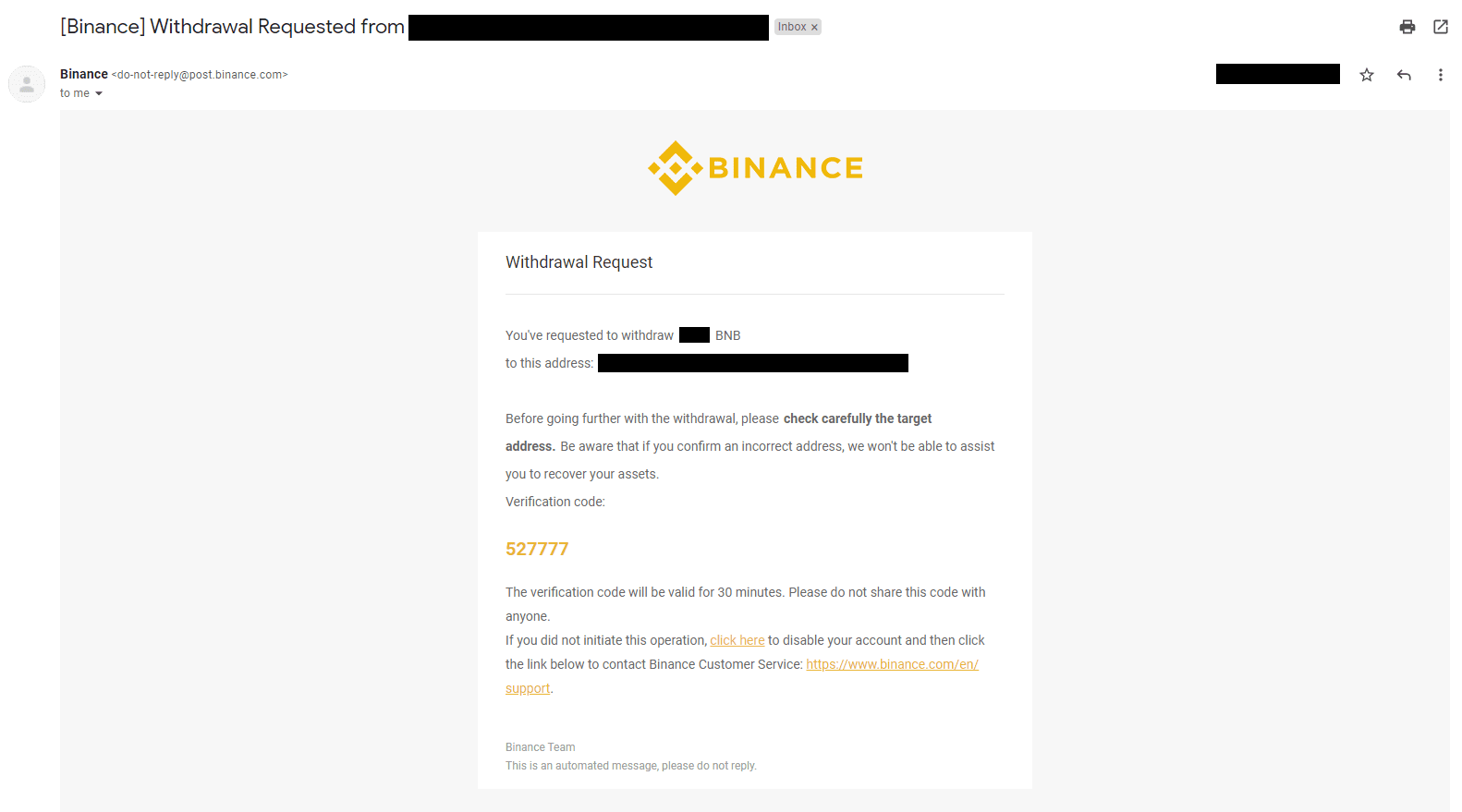
Als u per ongeluk geld hebt opgenomen naar het verkeerde adres, kunnen we de ontvanger van uw geld niet vinden en u geen verdere assistentie bieden. Als u uw munten per ongeluk naar een onjuist adres hebt gestuurd en u weet wie de eigenaar van dit adres is, raden we u aan contact op te nemen met de klantenservice van dat platform.
Worden de aanbiedingen die ik op de P2P-beurs zie, aangeboden door Binance?
De aanbiedingen die u ziet op de P2P-aanbiedingspagina worden niet aangeboden door Binance. Binance fungeert als platform om de handel te vergemakkelijken, maar de aanbiedingen worden door gebruikers op individuele basis aangeboden.
Hoe ben ik als P2P-handelaar beschermd?
Alle online transacties worden beschermd door escrow. Wanneer een advertentie wordt geplaatst, wordt het bedrag aan crypto voor de advertentie automatisch gereserveerd vanuit de p2p-wallet van de verkoper. Dit betekent dat als de verkoper er met uw geld vandoor gaat en uw crypto niet vrijgeeft, onze klantenservice de crypto aan u kan vrijgeven vanuit de gereserveerde fondsen. Als u verkoopt, mag u het fonds nooit vrijgeven voordat u hebt bevestigd dat u geld van de koper hebt ontvangen. Houd er rekening mee dat sommige betaalmethoden die de koper gebruikt niet direct zijn en dat u het risico loopt dat u wordt teruggebeld.
Hoe maak je een storting op Binance
Hoe u crypto op Binance kunt storten
Als u cryptocurrency bezit op een ander platform of een andere wallet, kunt u deze overzetten naar uw Binance Wallet om ermee te handelen of passief inkomen te verdienen met ons dienstenpakket op Binance Earn.
Stort crypto op Binance (web)
Hoe vind ik mijn Binance-stortingsadres?Cryptocurrencies worden gestort via een "stortingsadres". Om het stortingsadres van uw Binance Wallet te bekijken, gaat u naar [Wallet] - [Overzicht] - [Storten]. Klik op [Crypto Storten] en selecteer de munt die u wilt storten en het netwerk dat u gebruikt. U ziet het stortingsadres. Kopieer en plak het adres naar het platform of de wallet waarvan u geld opneemt om ze over te maken naar uw Binance Wallet. In sommige gevallen moet u ook een MEMO toevoegen.
Stapsgewijze handleiding
1. Log in op uw Binance-account en klik op [ Wallet ] - [ Overzicht ].
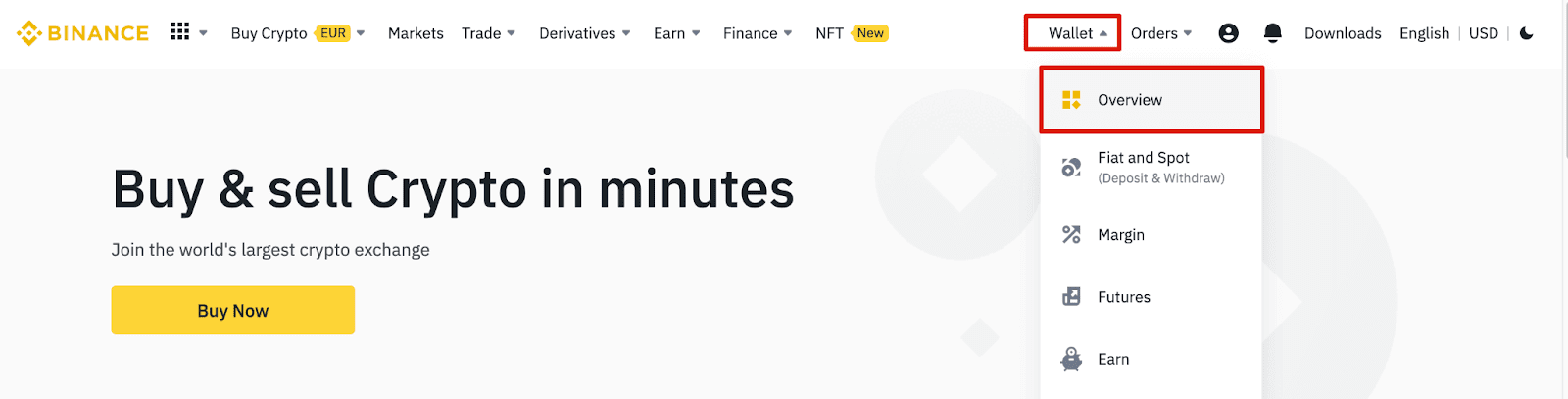
2. Klik op [ Storten ] en u ziet een pop-upvenster.

3. Klik op [ Crypto Storten] .
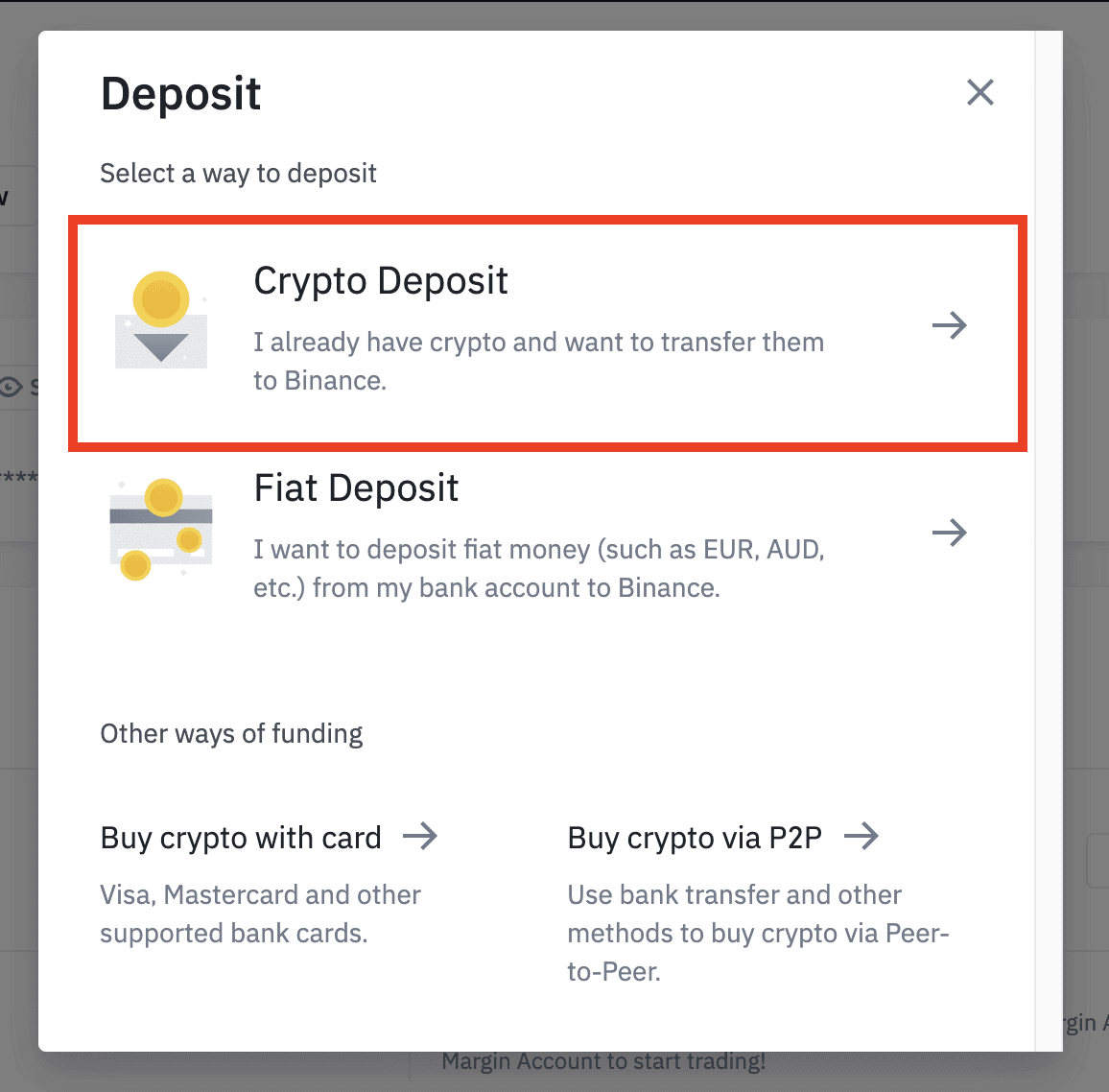
4. Selecteer de cryptocurrency die u wilt storten, zoals USDT .
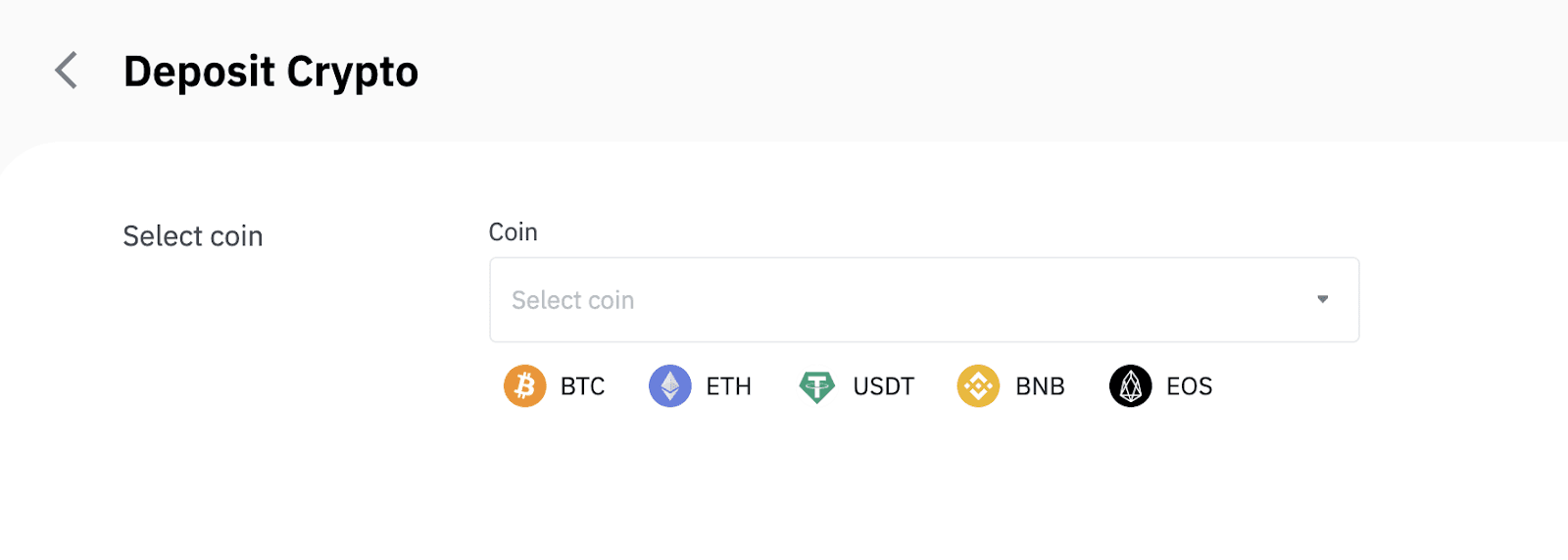
5. Kies vervolgens het stortingsnetwerk. Zorg ervoor dat het geselecteerde netwerk hetzelfde is als het netwerk van het platform waarvan u geld opneemt. Als u het verkeerde netwerk selecteert, verliest u uw geld.
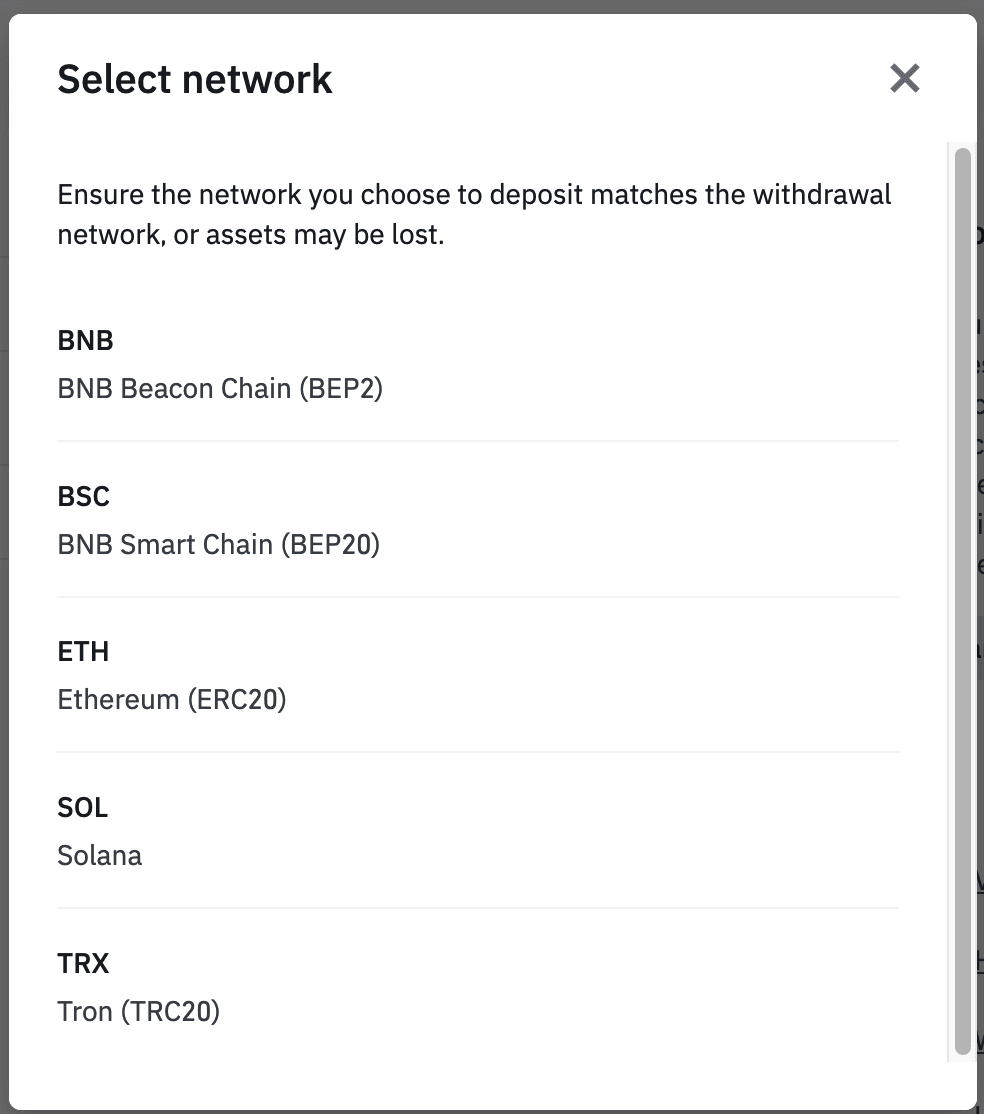
Samenvatting van de netwerkselectie:
- BEP2 verwijst naar de BNB Beacon Chain (voorheen Binance Chain).
- BEP20 verwijst naar de BNB Smart Chain (BSC) (voorheen Binance Smart Chain).
- ERC20 verwijst naar het Ethereum-netwerk.
- TRC20 verwijst naar het TRON-netwerk.
- BTC verwijst naar het Bitcoin-netwerk.
- BTC (SegWit) verwijst naar Native Segwit (bech32), en het adres begint met "bc1". Gebruikers mogen hun Bitcoin-bezittingen opnemen of verzenden naar SegWit (bech32)-adressen.
6. In dit voorbeeld zullen we USDT opnemen van een ander platform en storten op Binance. Omdat we opnemen van een ERC20-adres (Ethereum-blockchain), zullen we het ERC20-stortingsnetwerk selecteren.
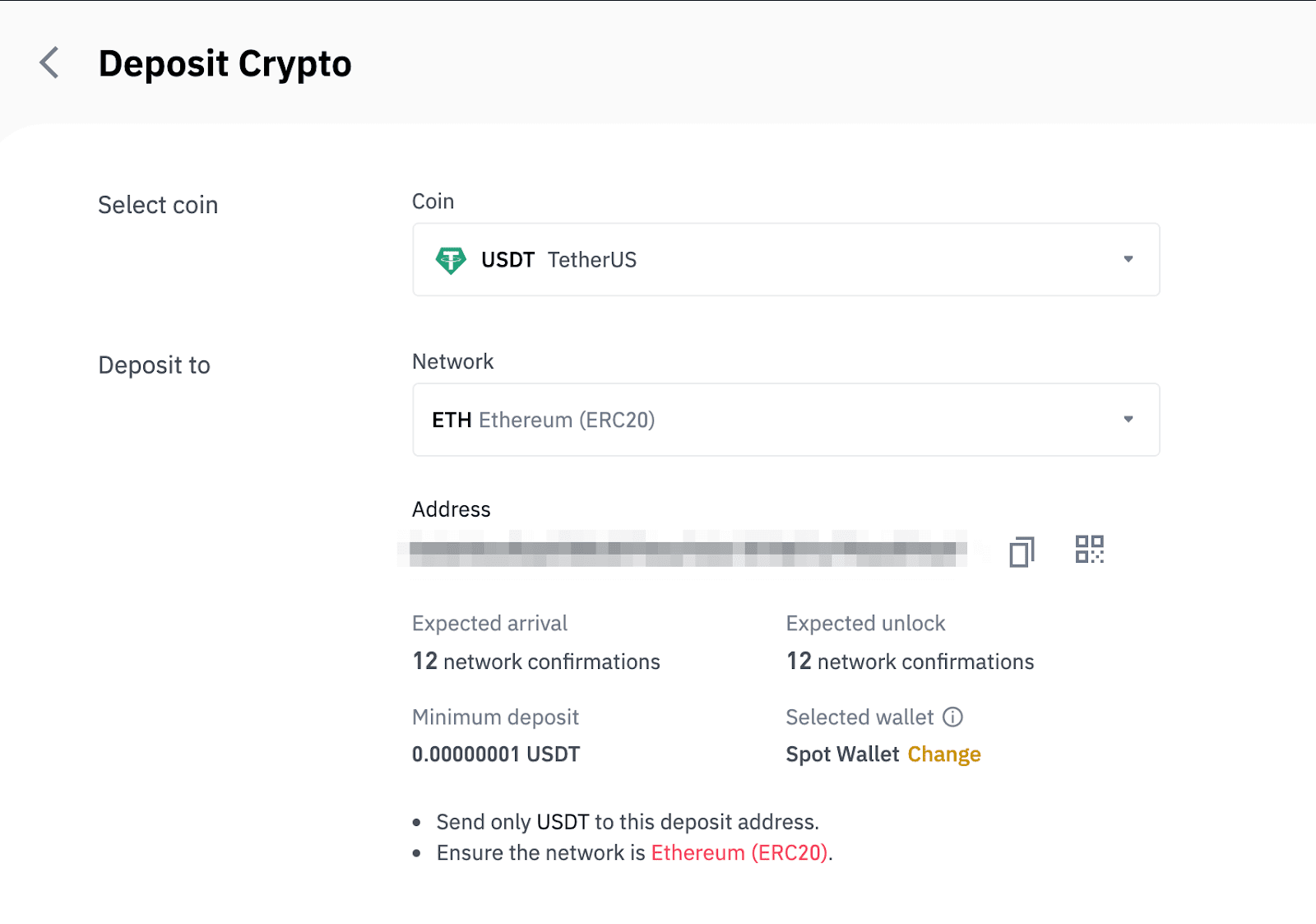
- De netwerkselectie is afhankelijk van de opties die worden geboden door de externe wallet/exchange waarvan u de opname doet. Als het externe platform alleen ERC20 ondersteunt, moet u het ERC20-stortingsnetwerk selecteren.
- Selecteer NIET de goedkoopste vergoedingsoptie. Selecteer degene die compatibel is met het externe platform. U kunt bijvoorbeeld alleen ERC20-tokens naar een ander ERC20-adres sturen en u kunt alleen BSC-tokens naar een ander BSC-adres sturen. Als u incompatibele/verschillende stortingsnetwerken selecteert, verliest u uw geld.
7. Klik om het stortingsadres van uw Binance Wallet te kopiëren en plak het in het adresveld op het platform waarvan u crypto wilt opnemen.
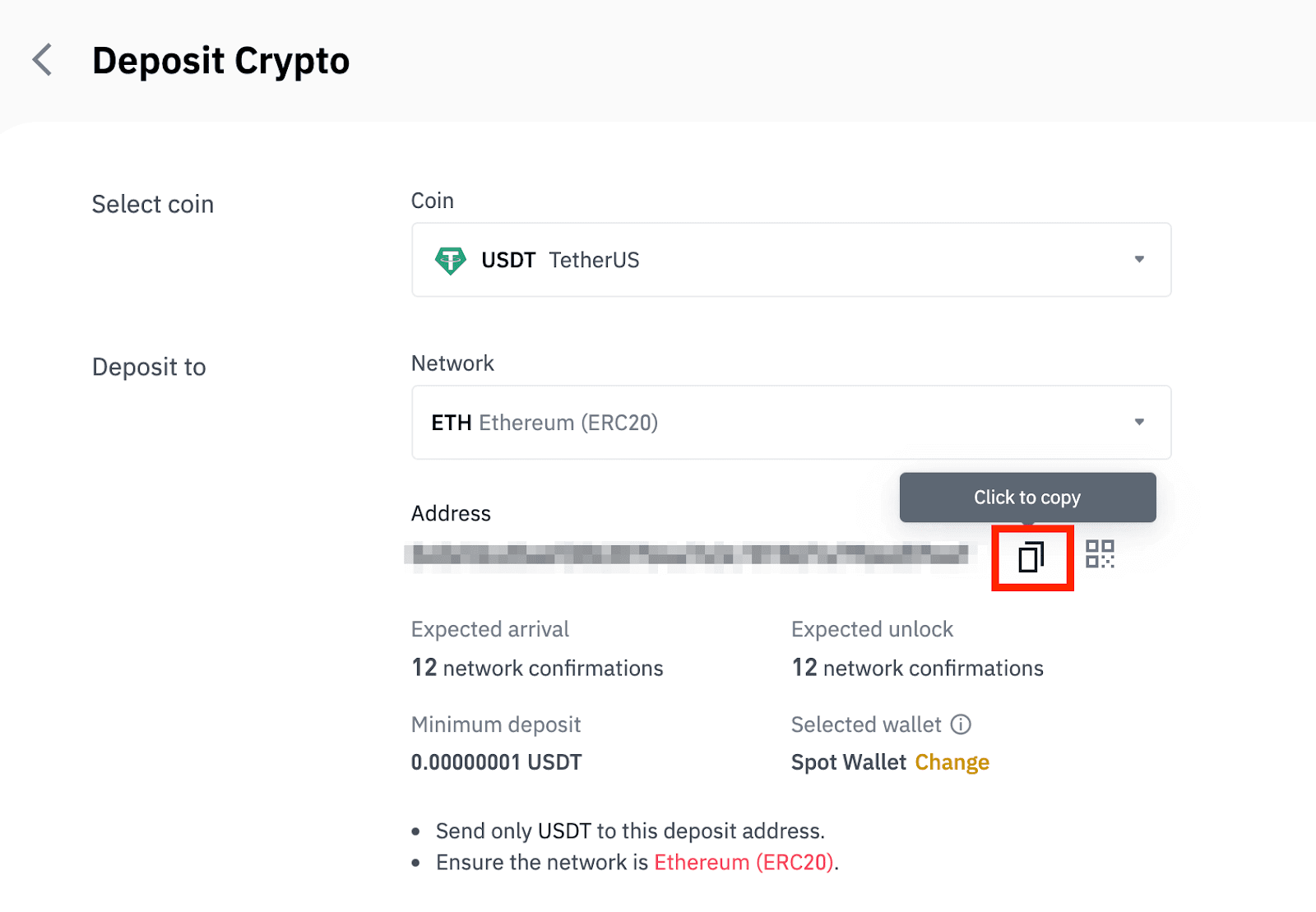
U kunt ook op het QR-codepictogram klikken om een QR-code van het adres te krijgen en deze te importeren naar het platform waar u geld wilt opnemen.
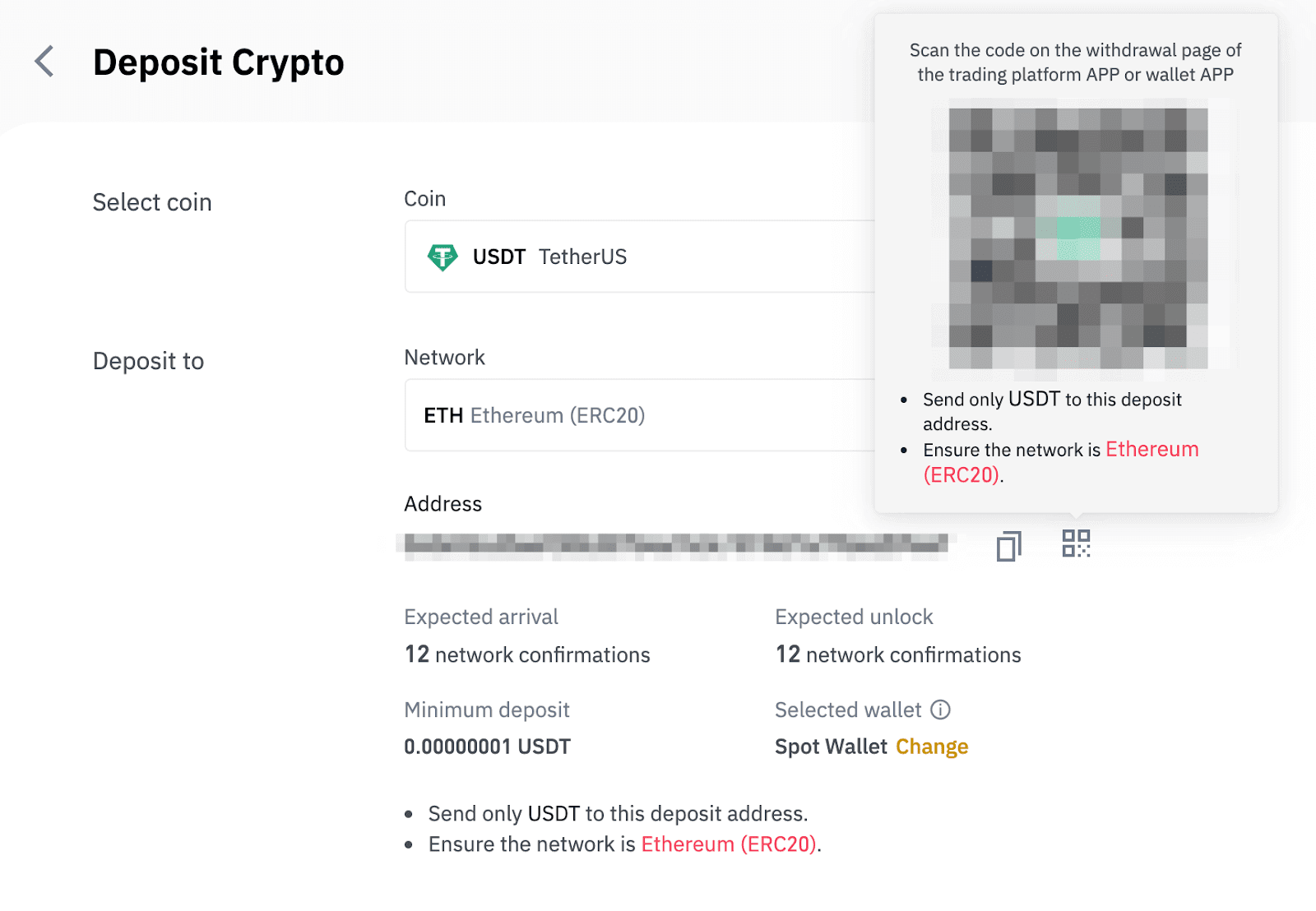
8. Nadat u het opnameverzoek hebt bevestigd, duurt het even voordat de transactie wordt bevestigd. De bevestigingstijd varieert afhankelijk van de blockchain en het huidige netwerkverkeer.
Zodra de overdracht is verwerkt, worden de fondsen kort daarna bijgeschreven op uw Binance-account.
9. U kunt de status van uw storting controleren via [Transactiegeschiedenis], evenals meer informatie over uw recente transacties.
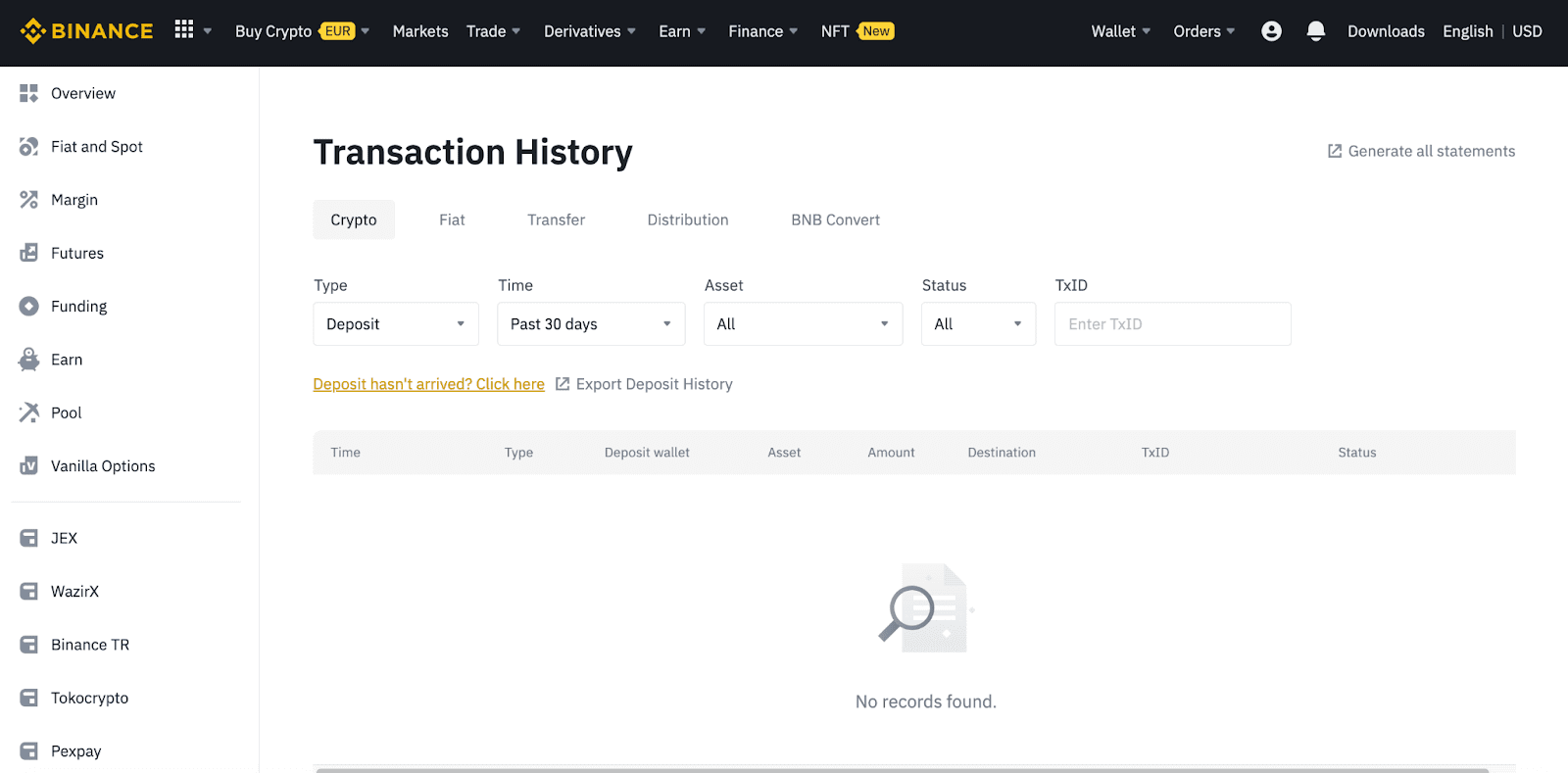
Stort crypto op Binance (app)
1. Open je Binance-app en tik op [Wallets] - [Deposit].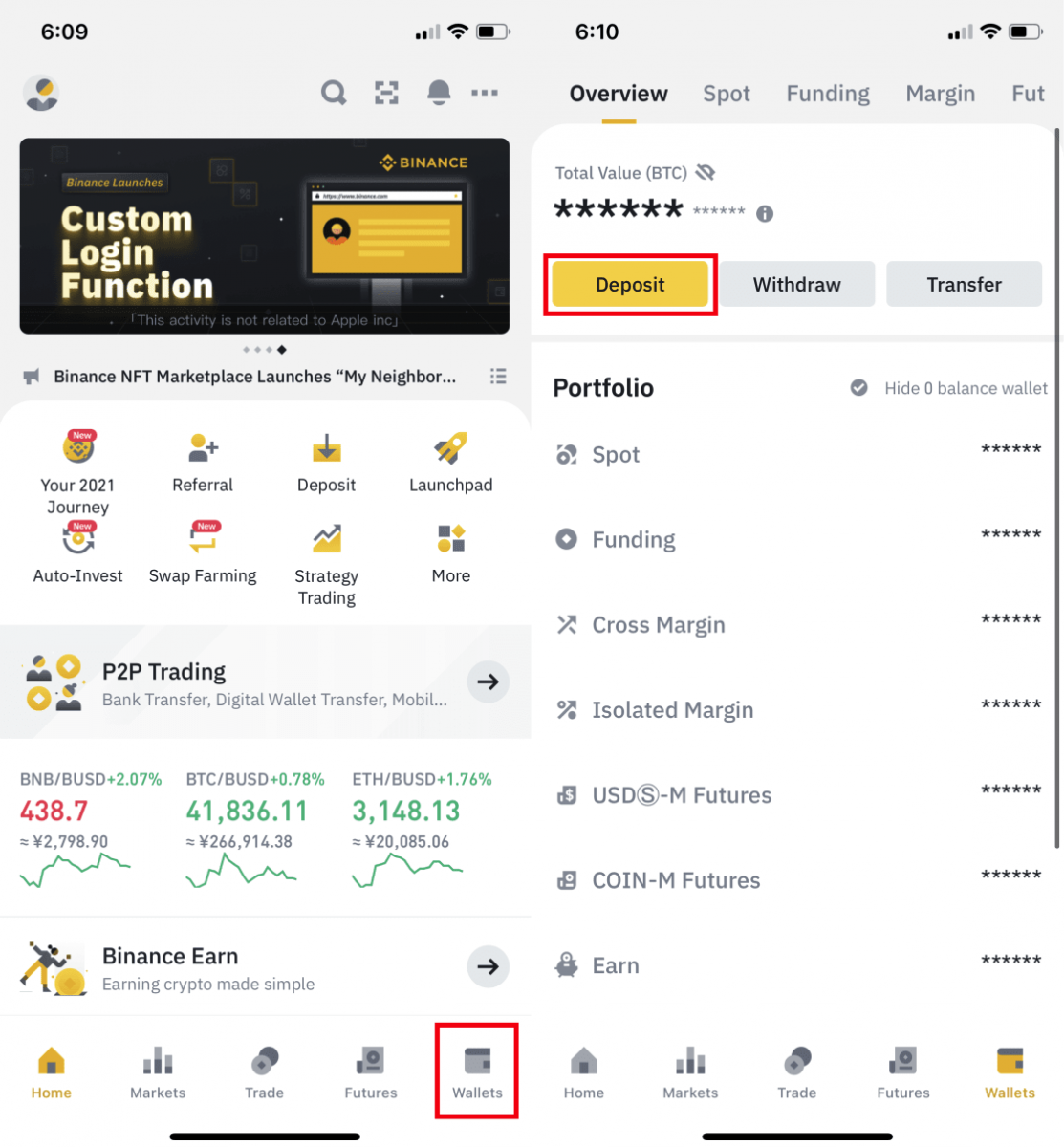
2. Kies de cryptocurrency die je wilt storten, bijvoorbeeld USDT . 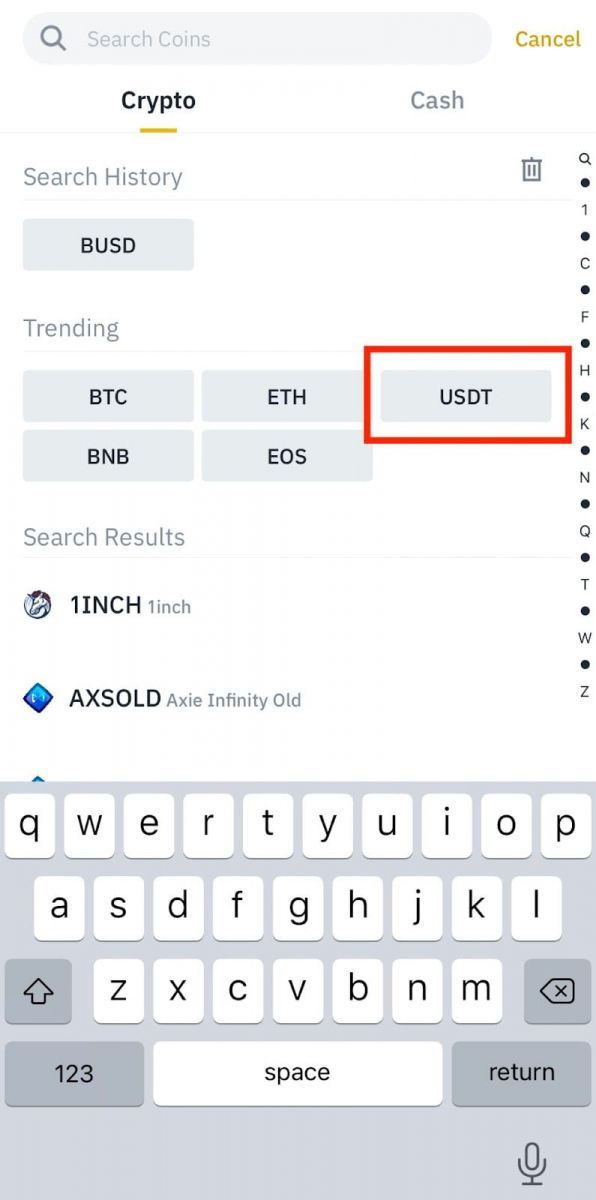
3. Je ziet het beschikbare netwerk voor het storten van USDT. Kies het stortingsnetwerk zorgvuldig en zorg ervoor dat het geselecteerde netwerk hetzelfde is als het netwerk van het platform waarvan je geld opneemt. Als je het verkeerde netwerk selecteert, verlies je je geld. 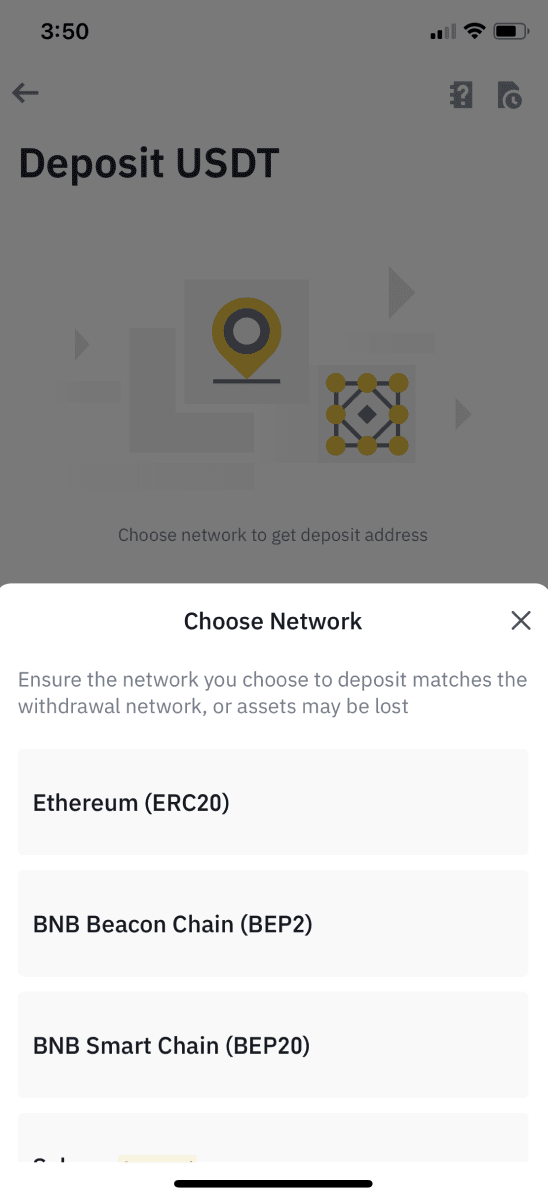
4. Je ziet een QR-code en het stortingsadres. Klik om het stortingsadres van je Binance Wallet te kopiëren en plak het in het adresveld op het platform waarvan je crypto wilt opnemen. Je kunt ook op [Save as Image] klikken en de QR-code rechtstreeks op het opnameplatform importeren. 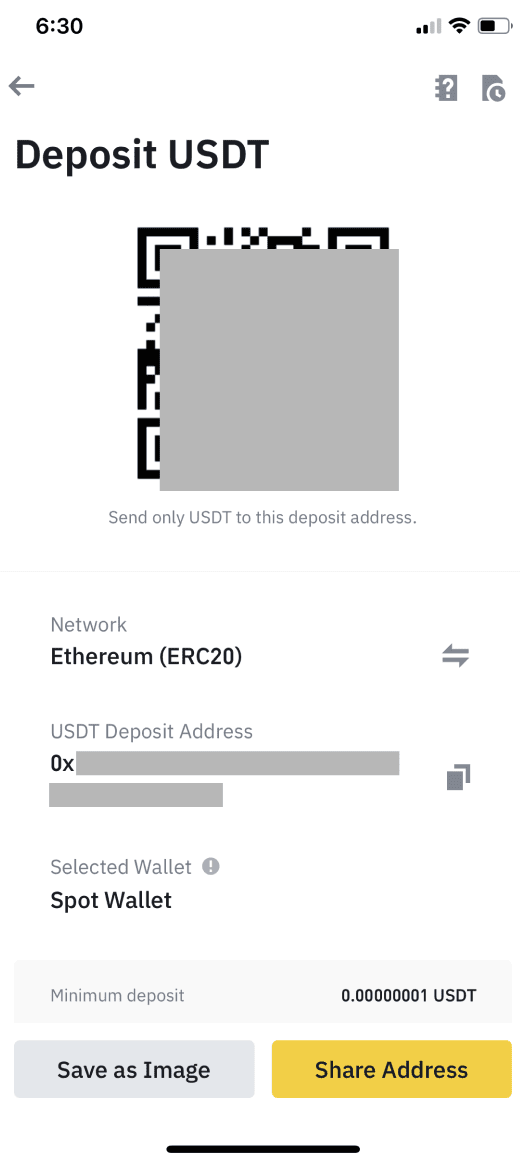
Je kunt op [Change Wallet] tikken en "Spot Wallet" of "Funding Wallet" selecteren om een storting te doen. 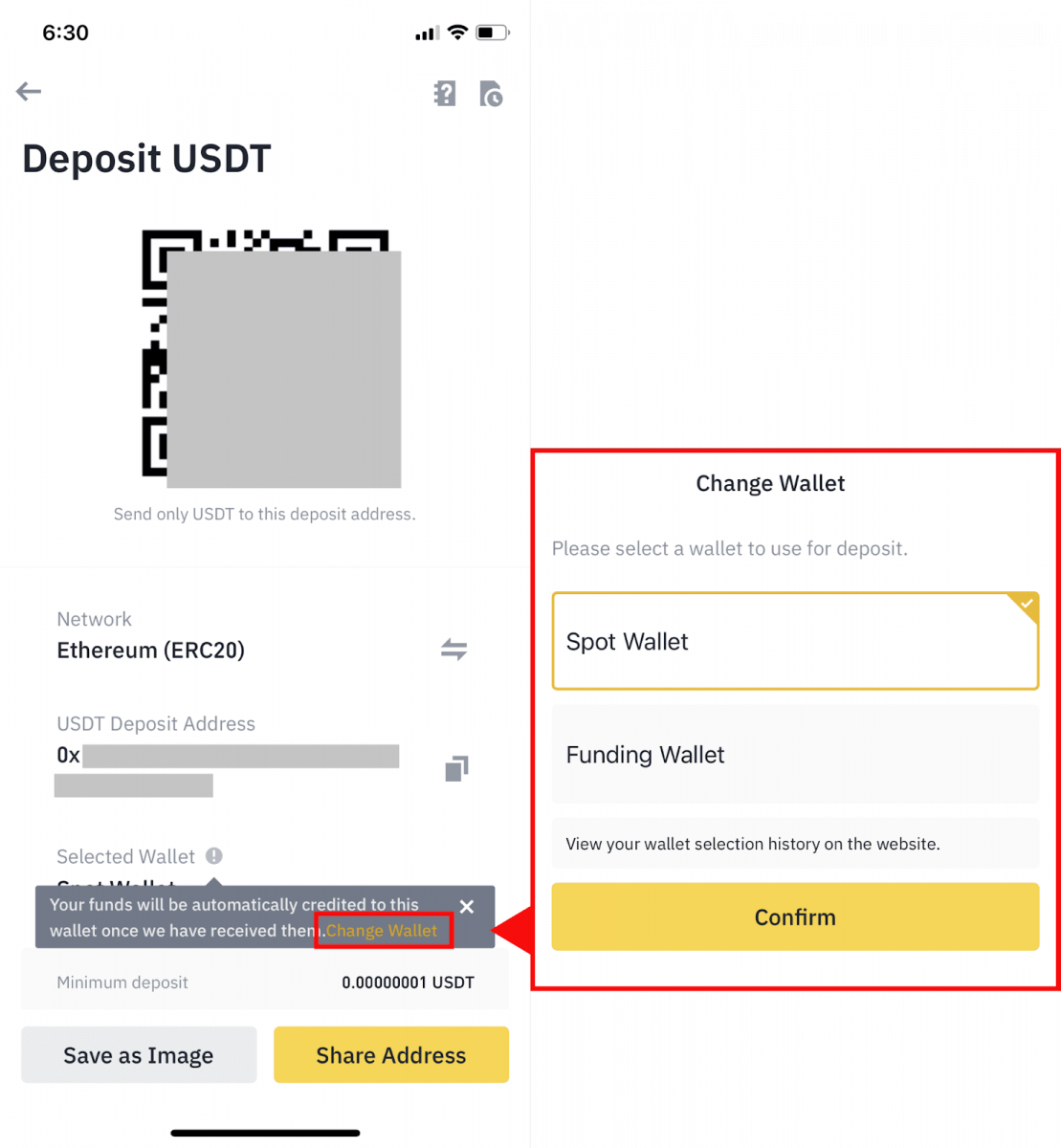
5. Nadat je het stortingsverzoek hebt bevestigd, wordt de overdracht verwerkt. Het geld wordt kort daarna bijgeschreven op je Binance-account.
Hoe u crypto kunt kopen op Binance P2P
Op Binance P2P worden takers geen handelskosten in rekening gebracht, terwijl makers een klein bedrag aan transactiekosten in rekening wordt gebracht bij elke voltooide order. Wij beloven de laagste P2P-transactiekosten in alle markten toe te passen.
Koop Crypto op Binance P2P (Web)
Stap 1:Ga naar de Binance P2P- pagina en
- Als u al een Binance-account hebt, klikt u op 'Inloggen' en gaat u naar stap 4
- Als u nog geen Binance-account hebt, klikt u op ' Registreren '
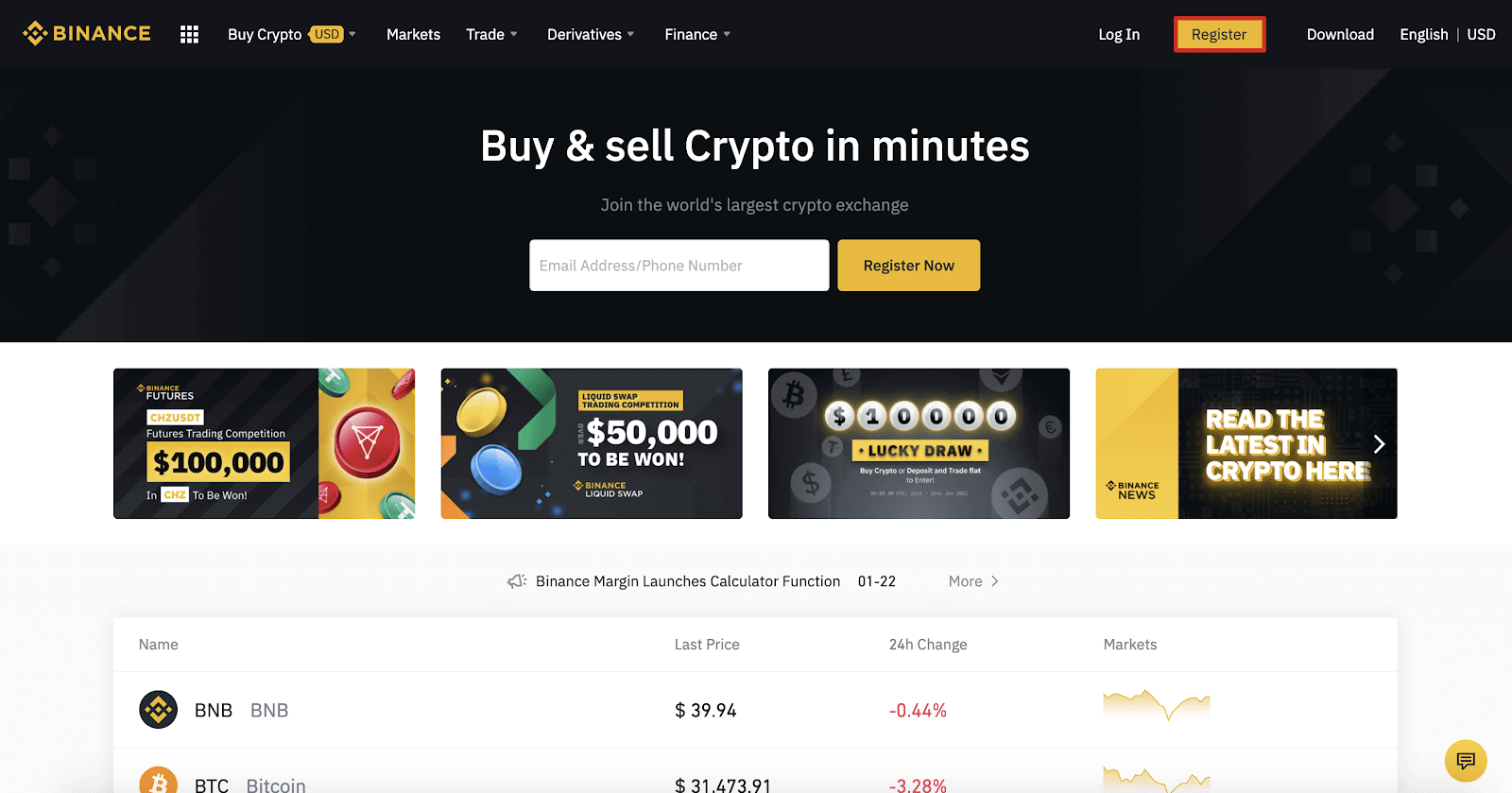
Stap 2:
Voer uw e-mailadres in op de registratiepagina en stel uw inlogwachtwoord in. Lees en controleer de Binance-voorwaarden en klik op " Account aanmaken ".
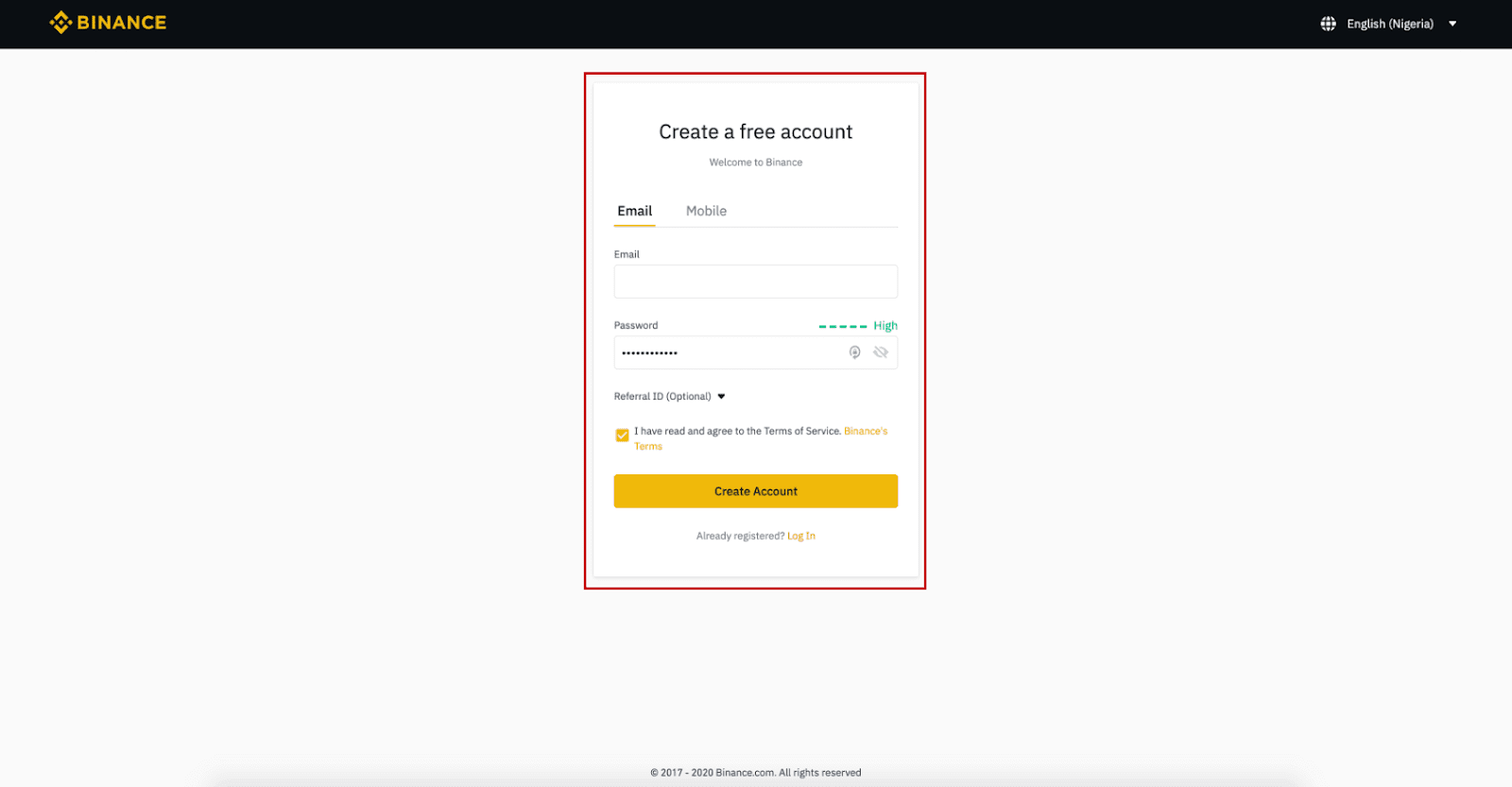
Stap 3:
Voltooi de identiteitsverificatie van niveau 2, schakel SMS-verificatie in en stel vervolgens uw gewenste betaalmethode in.
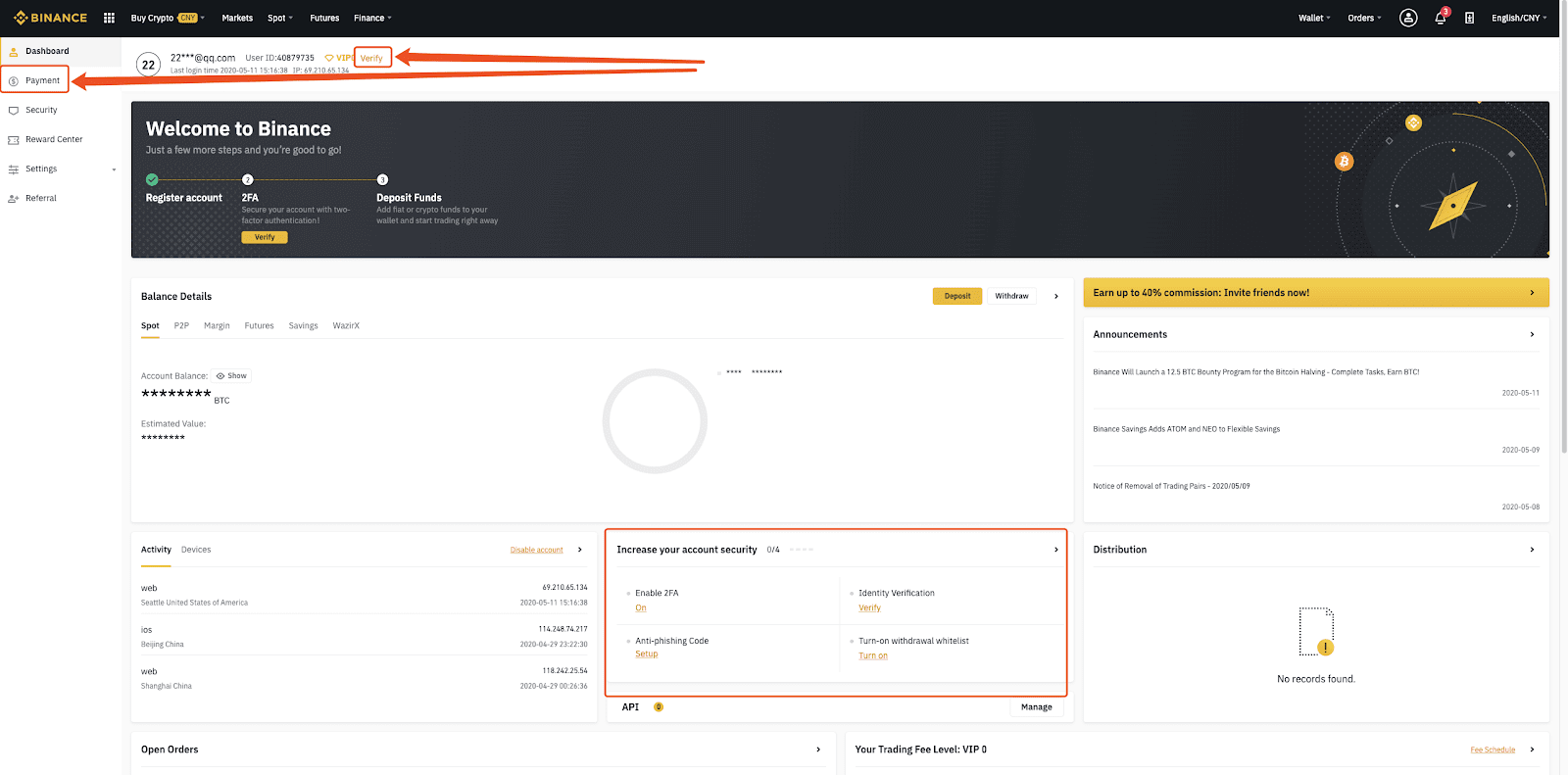
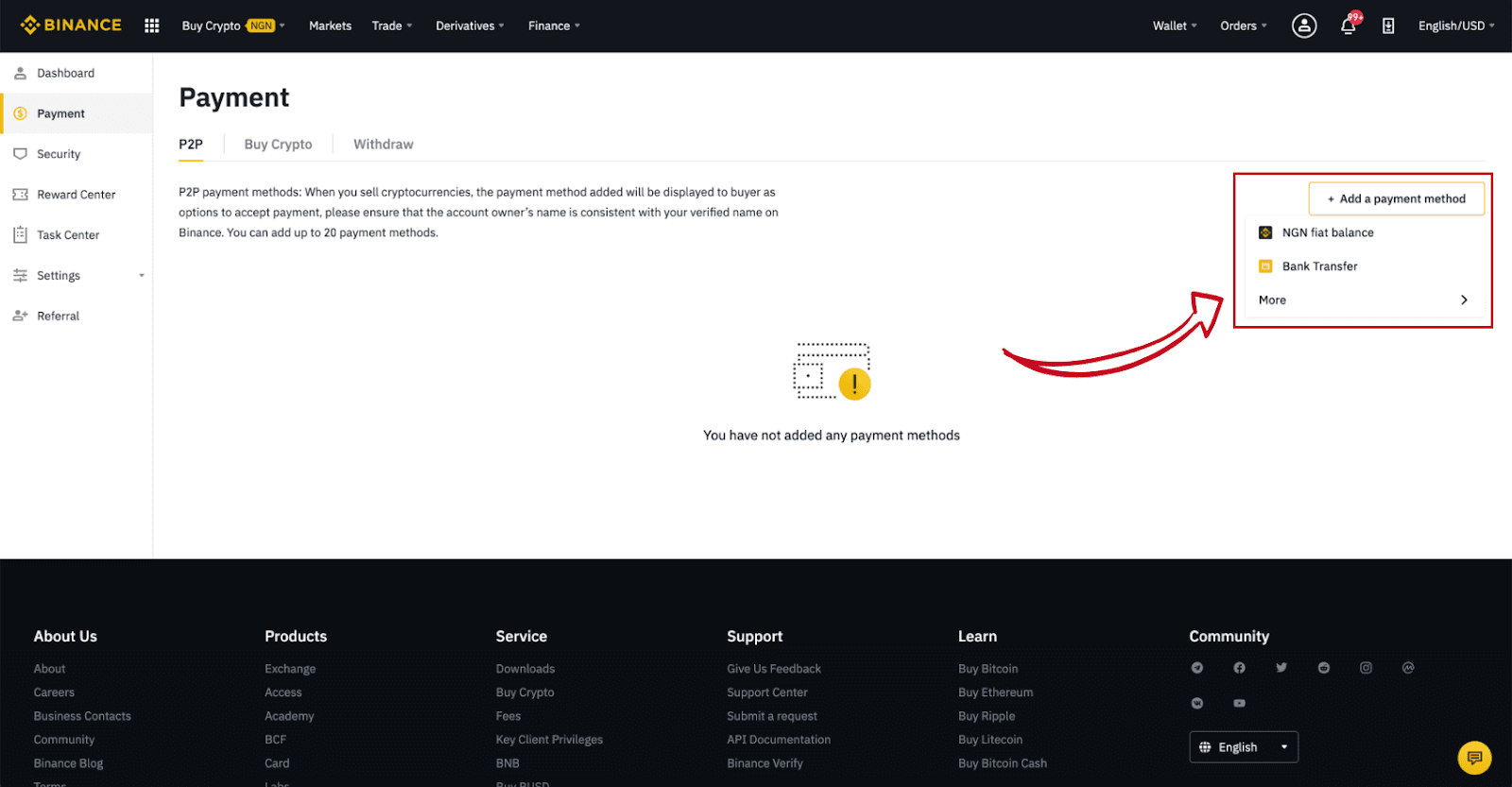
Stap 4:
Selecteer (1) "Crypto kopen" en klik vervolgens op (2) " P2P-handel " in de bovenste navigatie.
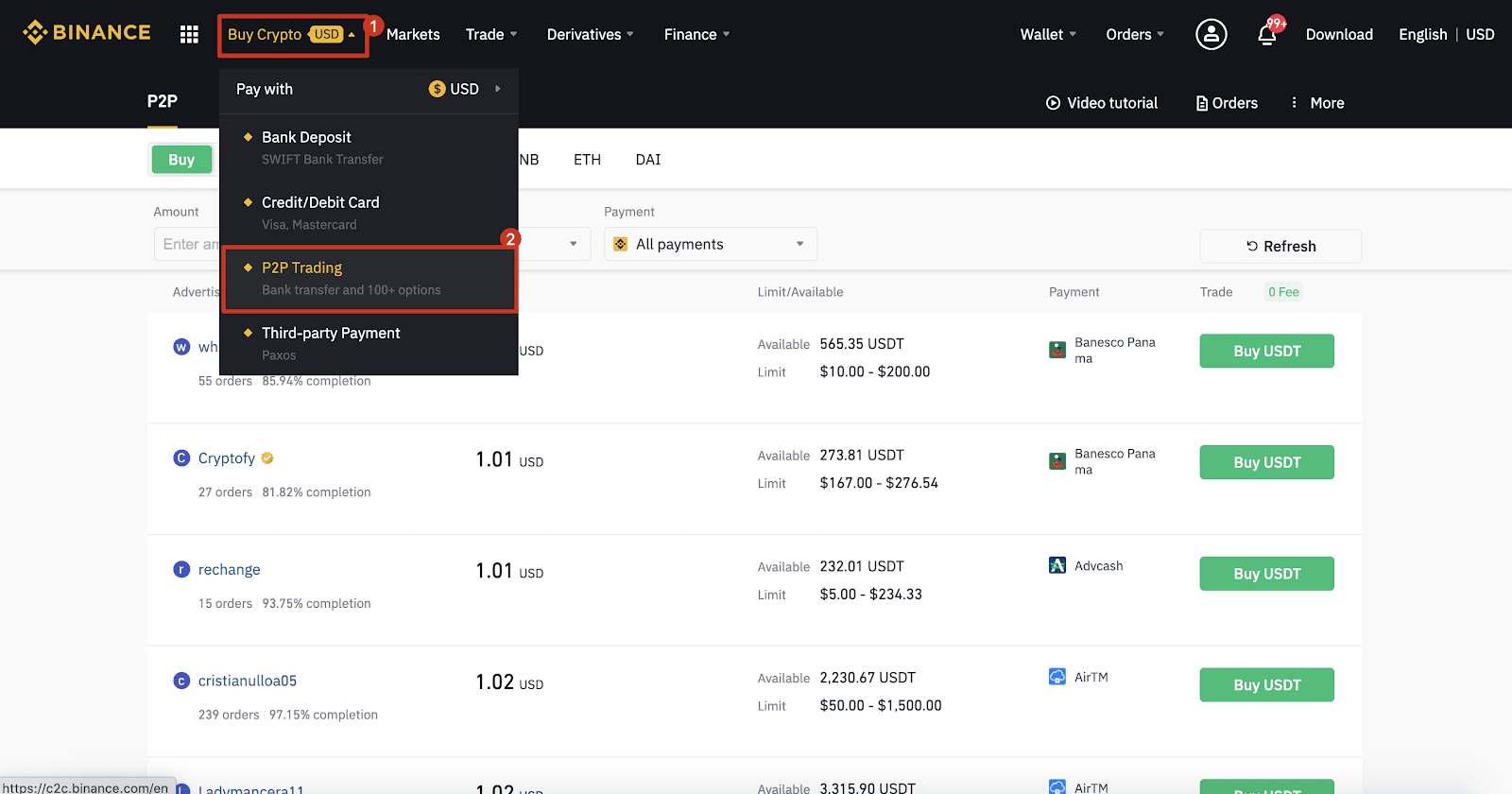
Stap 5:
Klik op (1) " Kopen " en selecteer de valuta die u wilt kopen (BTC wordt als voorbeeld weergegeven). Filter de prijs en de (2) " Betaling " in de vervolgkeuzelijst, selecteer een advertentie en klik vervolgens op (3) " Kopen ".
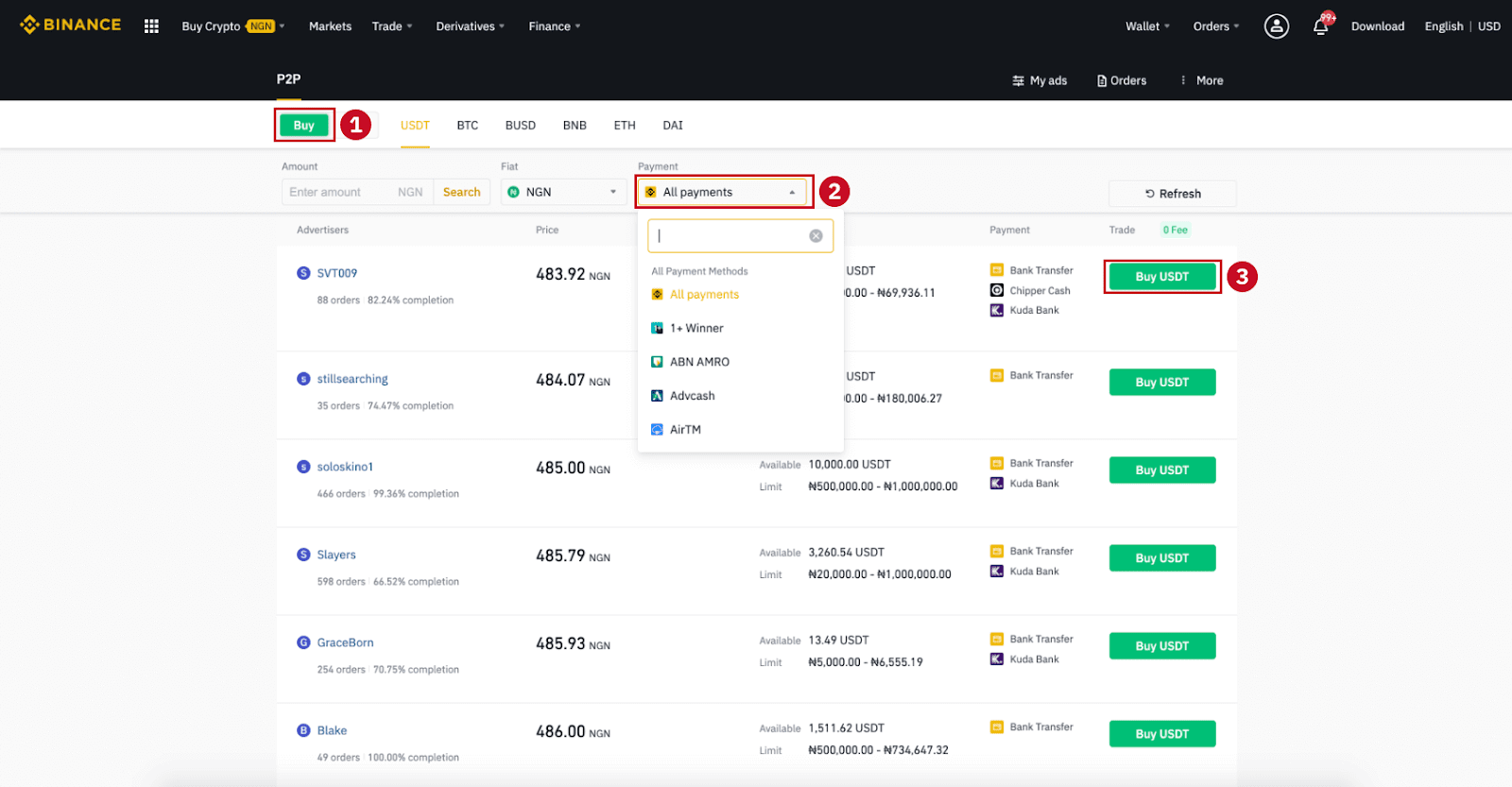
Stap 6:
Voer het bedrag (in uw fiatvaluta) of de hoeveelheid (in crypto) in die u wilt kopen en klik op (2) " Kopen ".
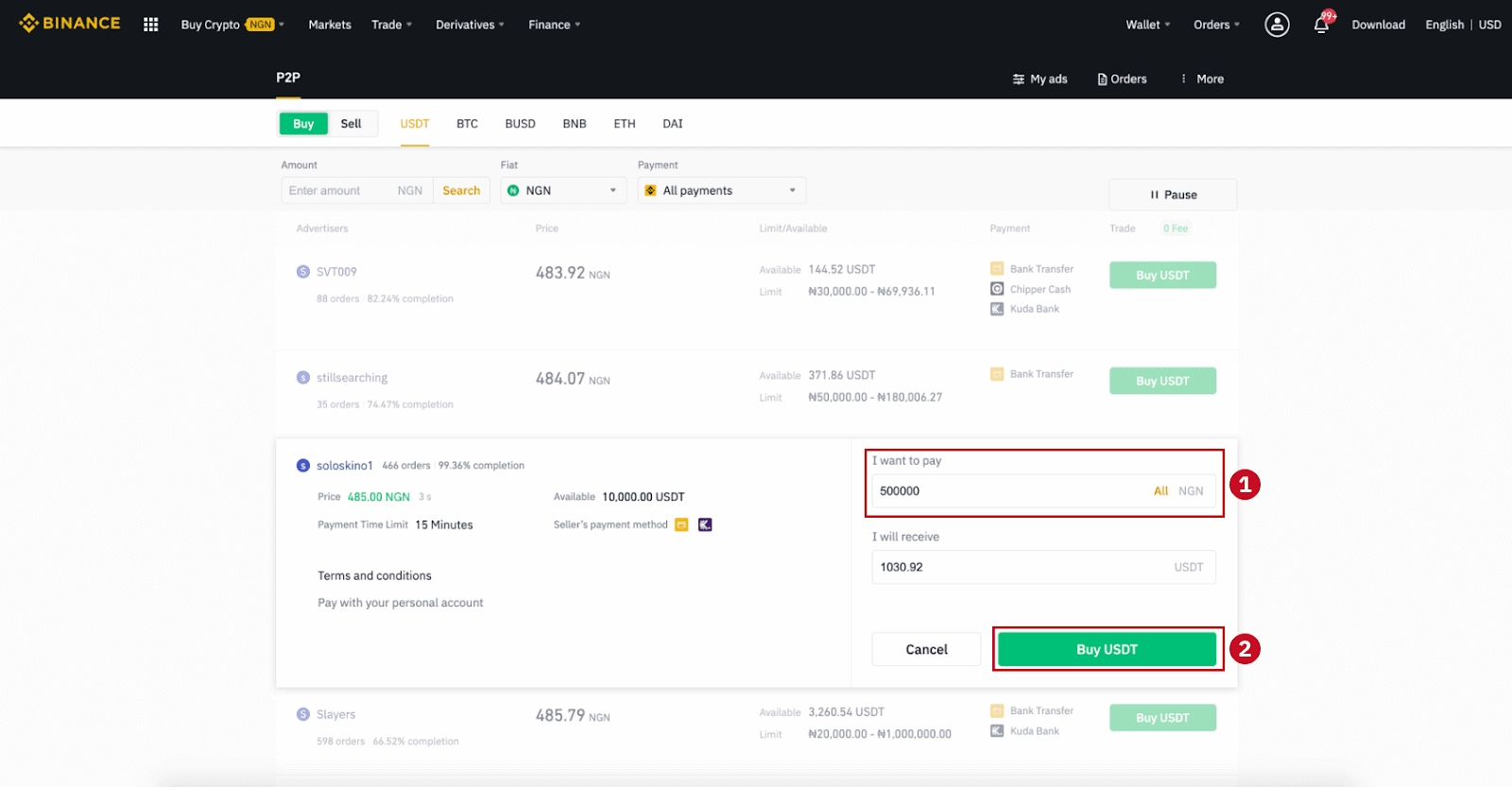
Stap 7:
Bevestig de betaalmethode en het bedrag (totale prijs) op de pagina Bestelgegevens.
Voltooi de fiattransactie binnen de betalingstermijn. Klik vervolgens op " Overgedragen, volgende " en " Bevestigen ".
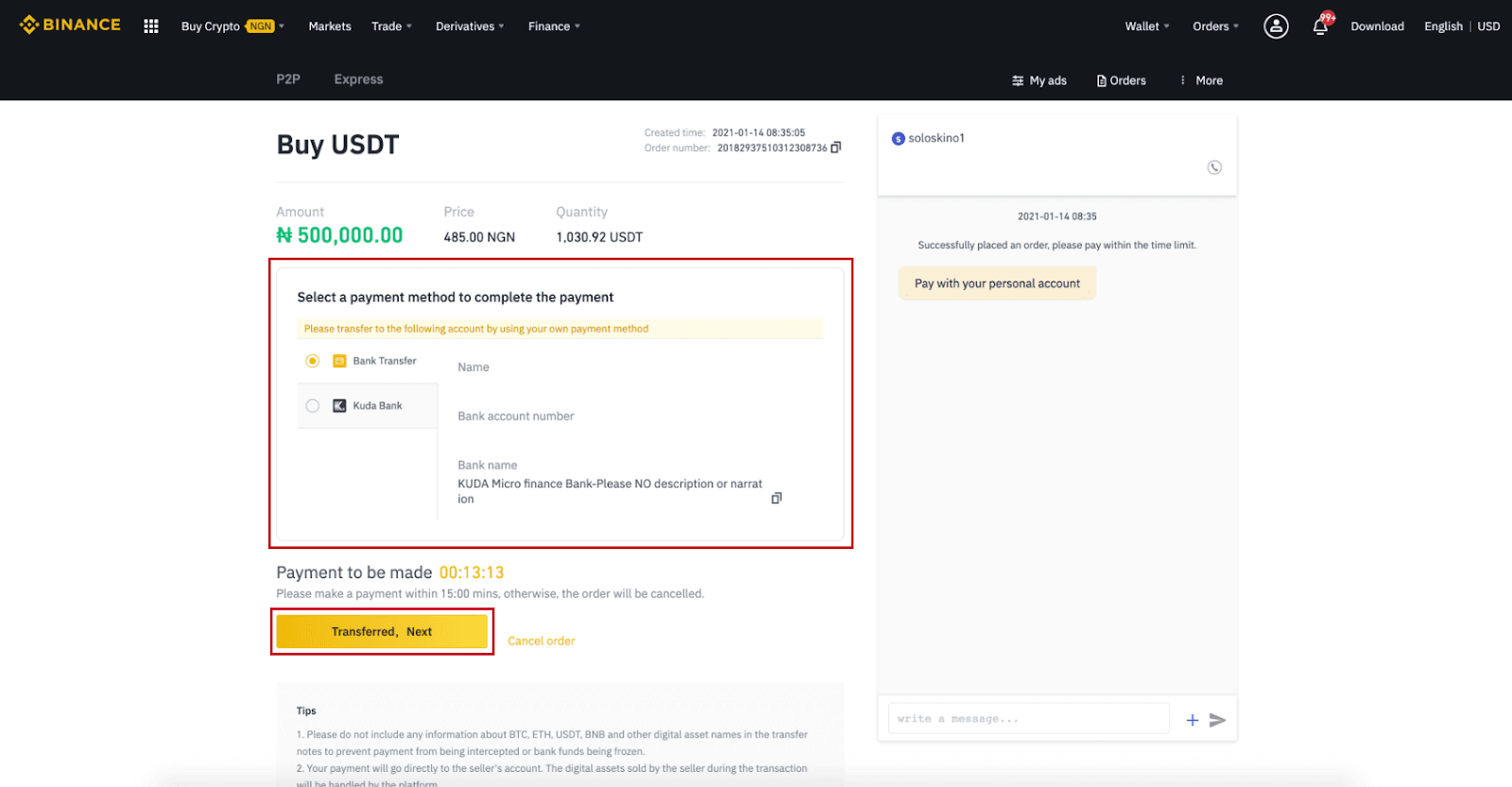
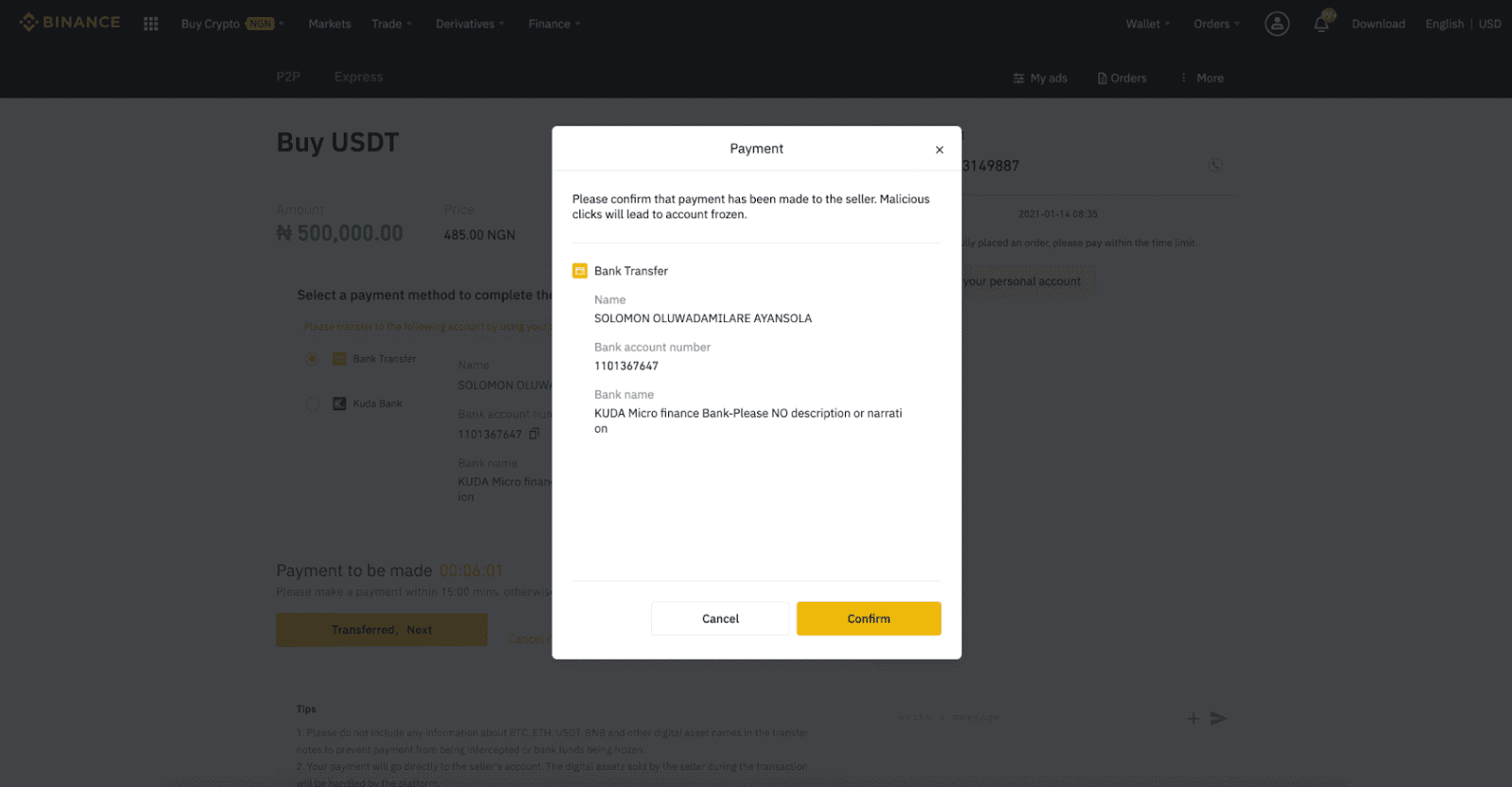
Opmerking : U moet de betaling rechtstreeks naar de verkoper overmaken via bankoverschrijving, Alipay, WeChat of een ander extern betalingsplatform op basis van de betalingsgegevens van de verkoper. Als u de betaling al naar de verkoper hebt overgemaakt, mag u niet op "Annuleren" klikken, tenzij u al een terugbetaling van de verkoper op uw betaalrekening hebt ontvangen. Als u geen daadwerkelijke betaling doet, klik dan niet op "Bevestigen" om de betaling te bevestigen. Dit is niet toegestaan volgens de regels van de transactie. Als u tijdens de transactie problemen ondervindt, kunt u contact opnemen met de verkoper via het chatvenster.
Stap 8:
Zodra de verkoper de cryptocurrency heeft vrijgegeven, is de transactie voltooid. U kunt op (2) " Overboeken naar Spot Wallet " klikken om de digitale activa naar uw Spot Wallet over te boeken.
U kunt ook op (1) " Controleer mijn account " boven de knop klikken om de digitale activa te bekijken die u zojuist hebt gekocht.
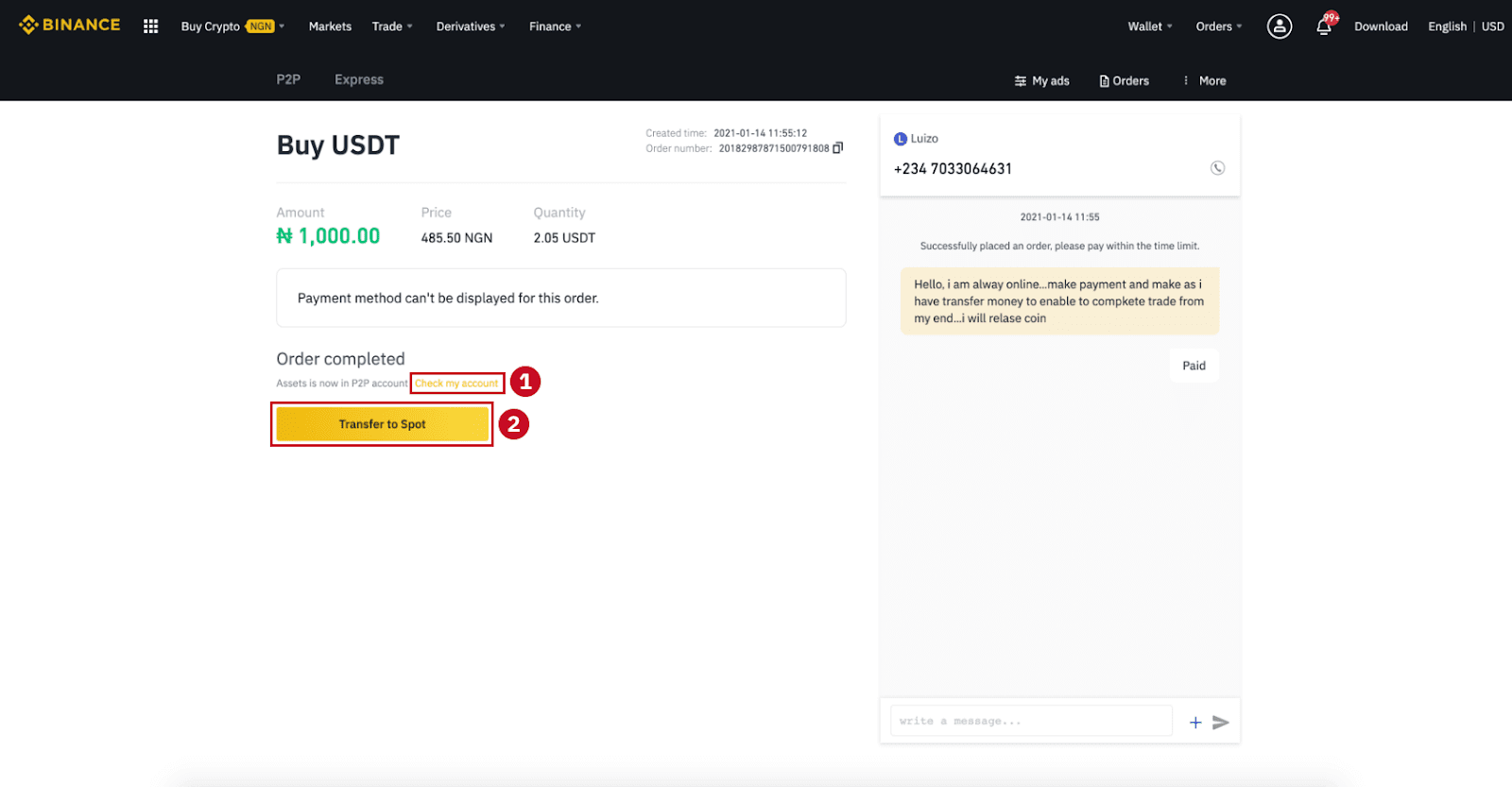
Opmerking : Als u de cryptocurrency 15 minuten na het klikken op "Overgeboekt, volgende" niet ontvangt , kunt u op " Beroep " klikken en de klantenservice zal u helpen bij het verwerken van de bestelling.
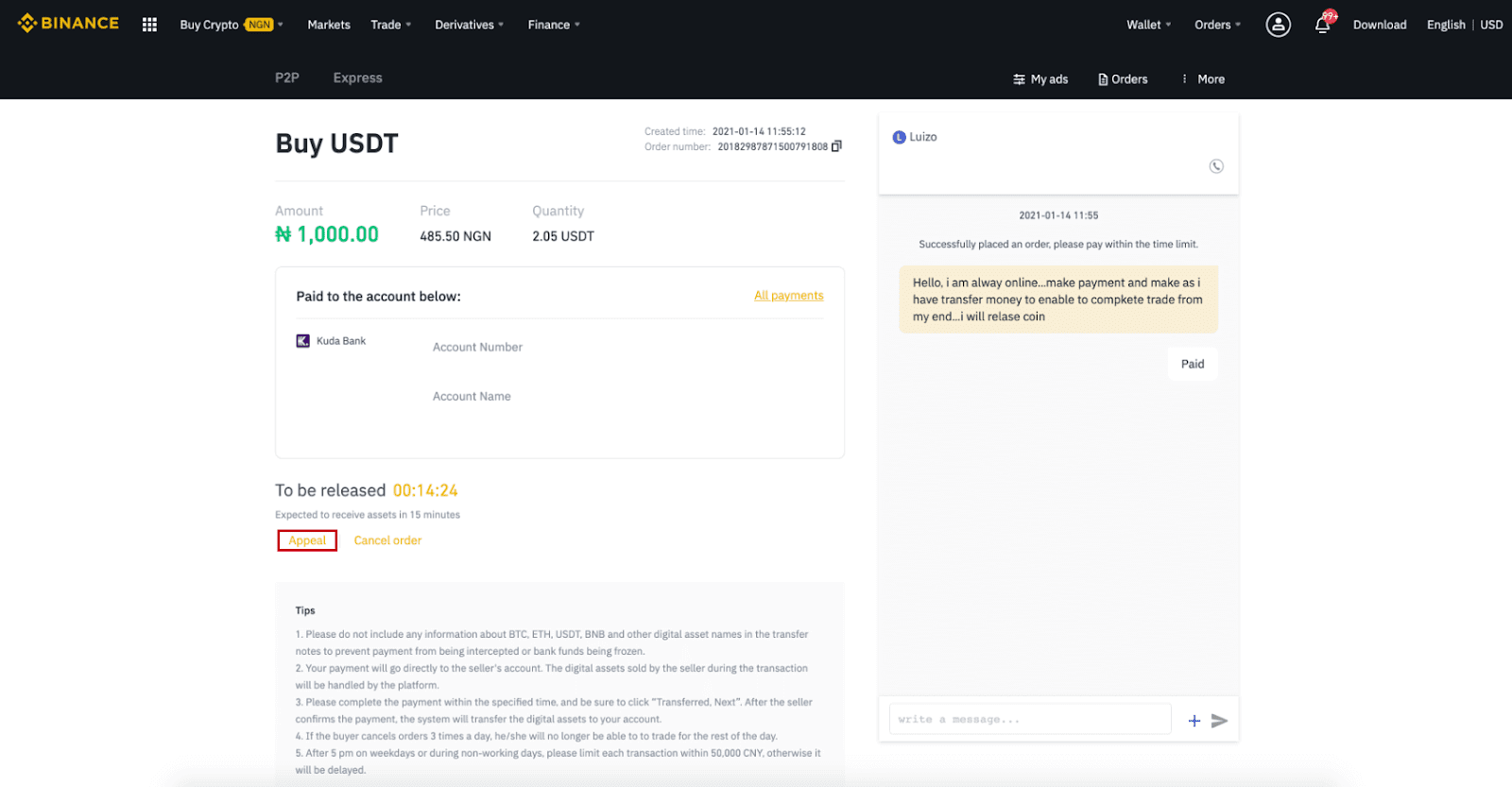
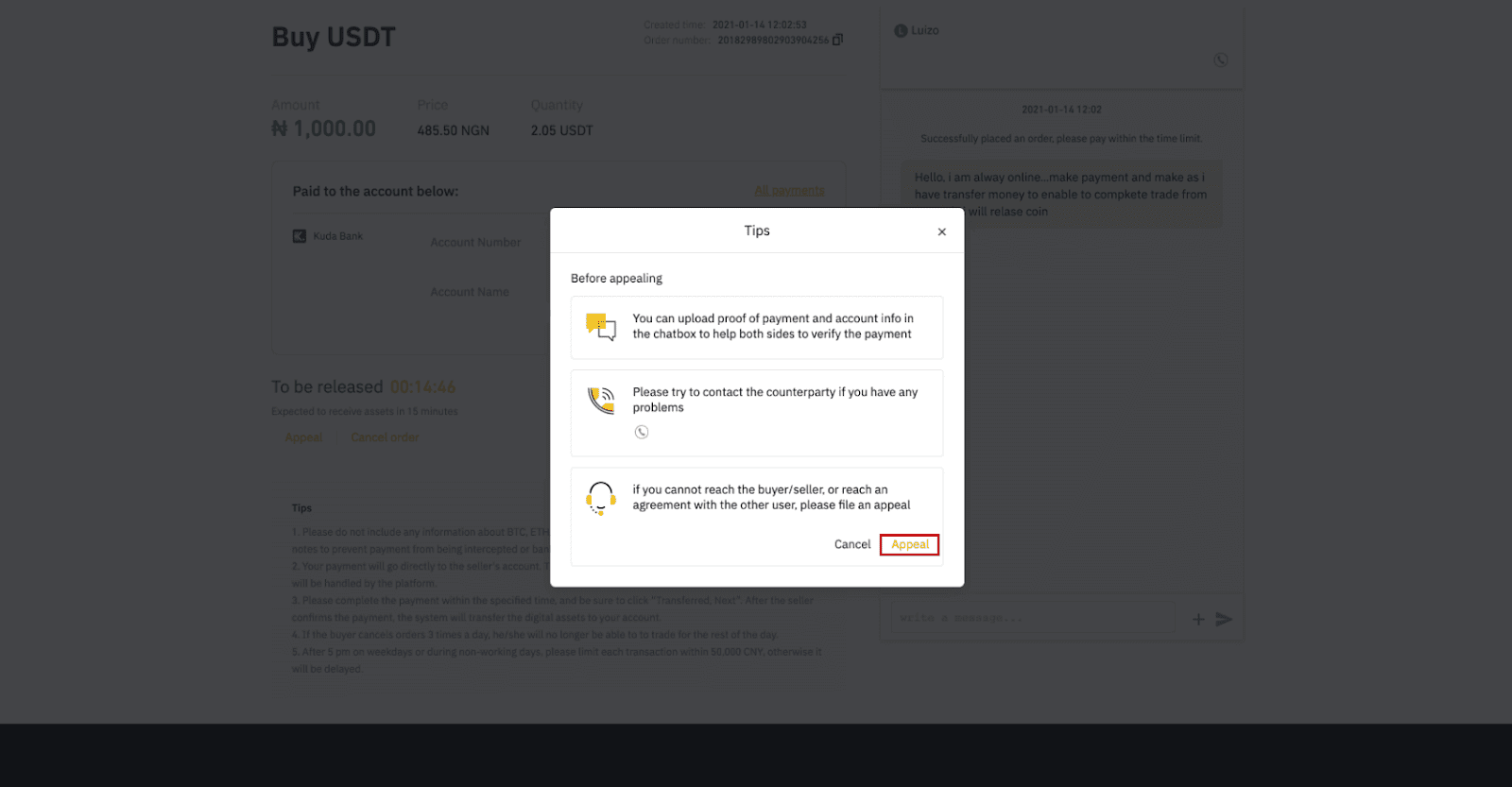

Koop Crypto op Binance P2P (App)
Stap 1Log in op de Binance-app
- Als u al een Binance-account hebt, klikt u op 'Inloggen' en gaat u naar stap 4
- Als u nog geen Binance-account hebt, klikt u linksboven op ' Registreren '
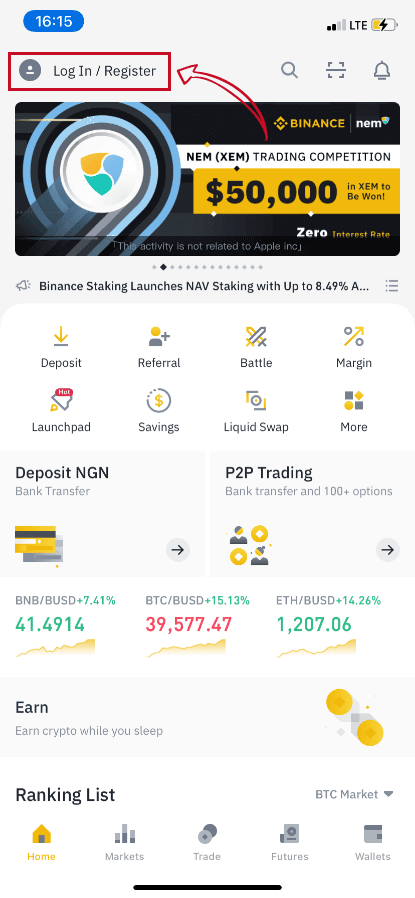
Stap 2
Voer uw e-mailadres in op de registratiepagina en stel uw inlogwachtwoord in. Lees de Binance P2P-voorwaarden en klik op de pijl om u te registreren. 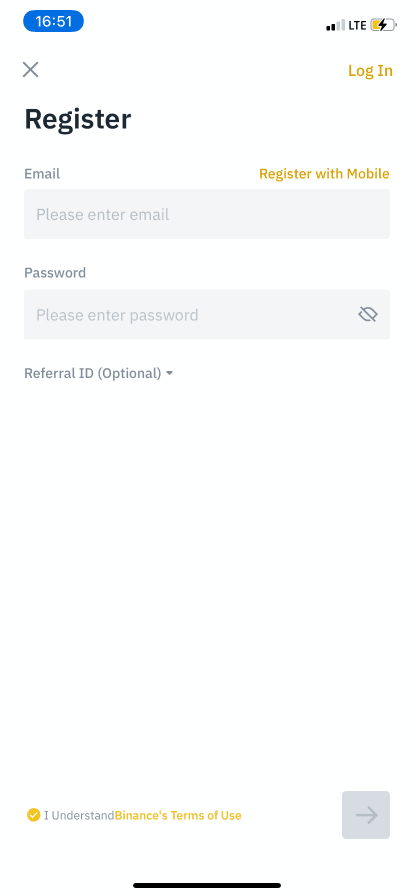
Stap 3
Voer uw e-mailadres en wachtwoord in en klik vervolgens op de pijl om in te loggen. 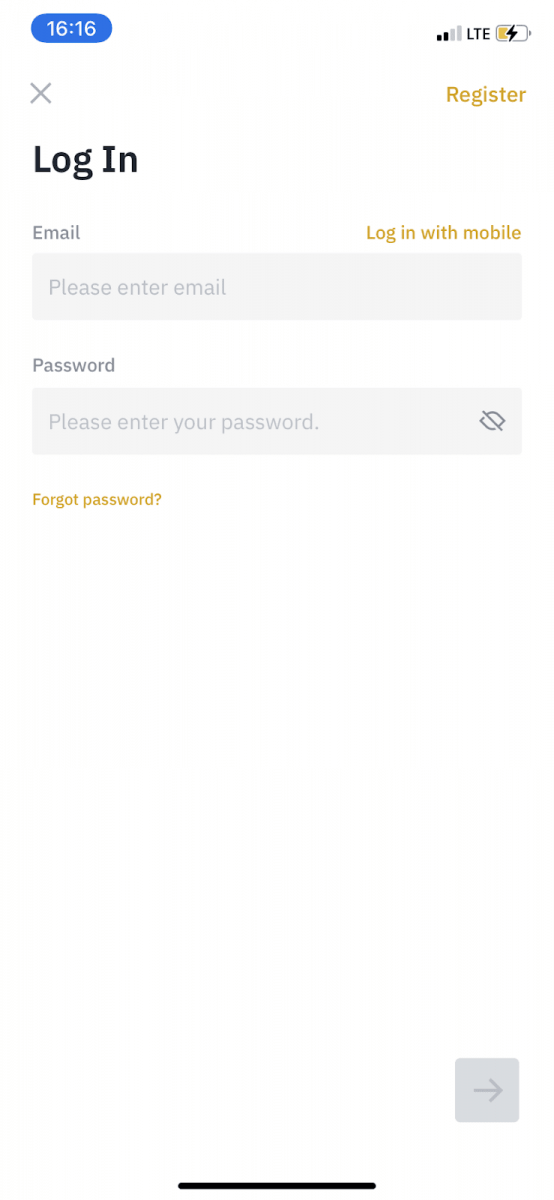
Stap 4
Nadat u bent ingelogd op de Binance-app, klikt u op het gebruikerspictogram linksboven om de identiteitsverificatie te voltooien. Klik vervolgens op " Betaalmethoden " om de sms-verificatie te voltooien en uw betaalmethoden in te stellen. 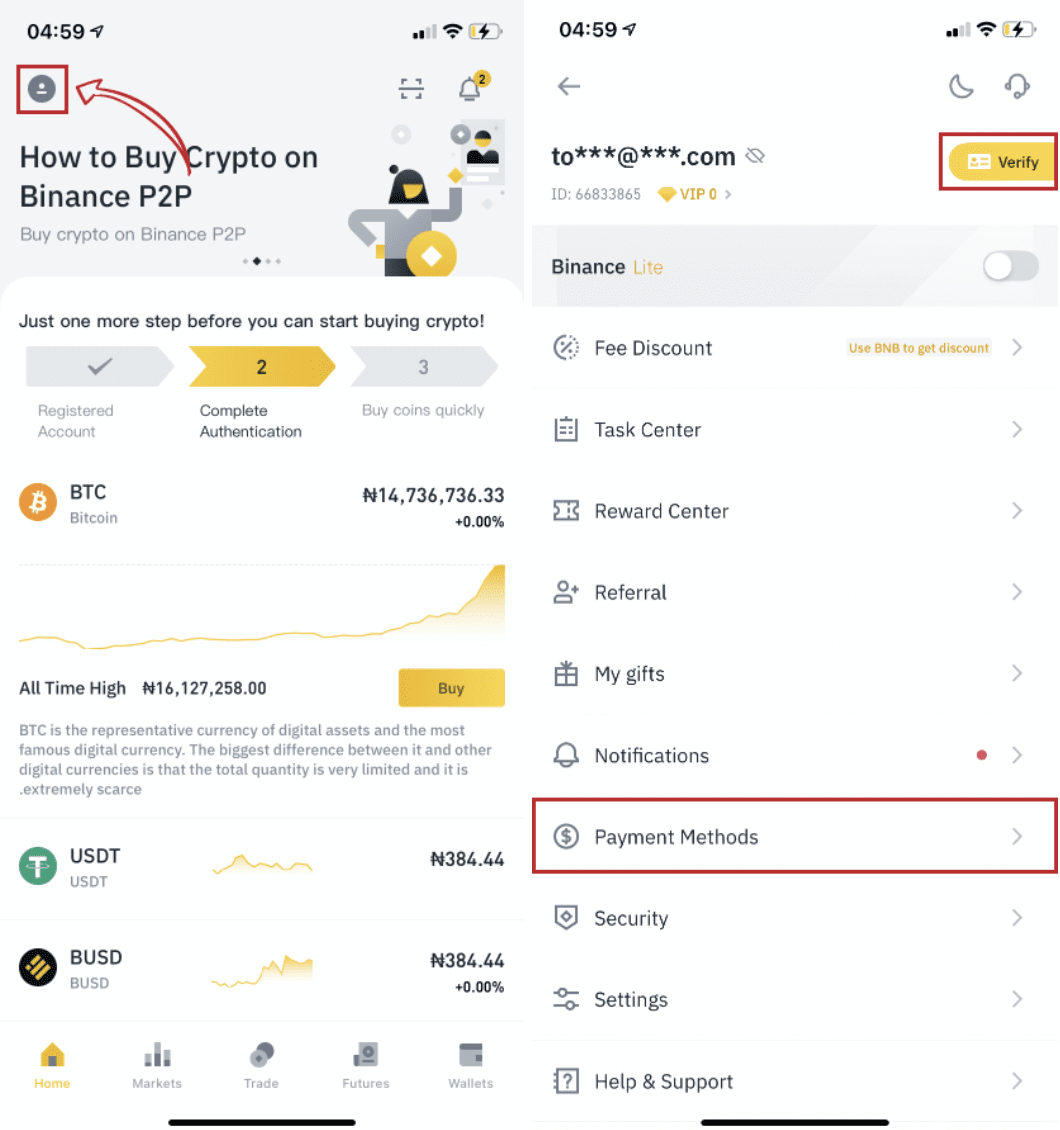
Stap 5
Ga naar de startpagina en klik op " P2P-handel ".
Klik op de P2P-pagina op het tabblad (1) " Kopen " en de crypto die u wilt kopen (2) (bijvoorbeeld USDT), selecteer vervolgens een advertentie en klik op (3) " Kopen ". 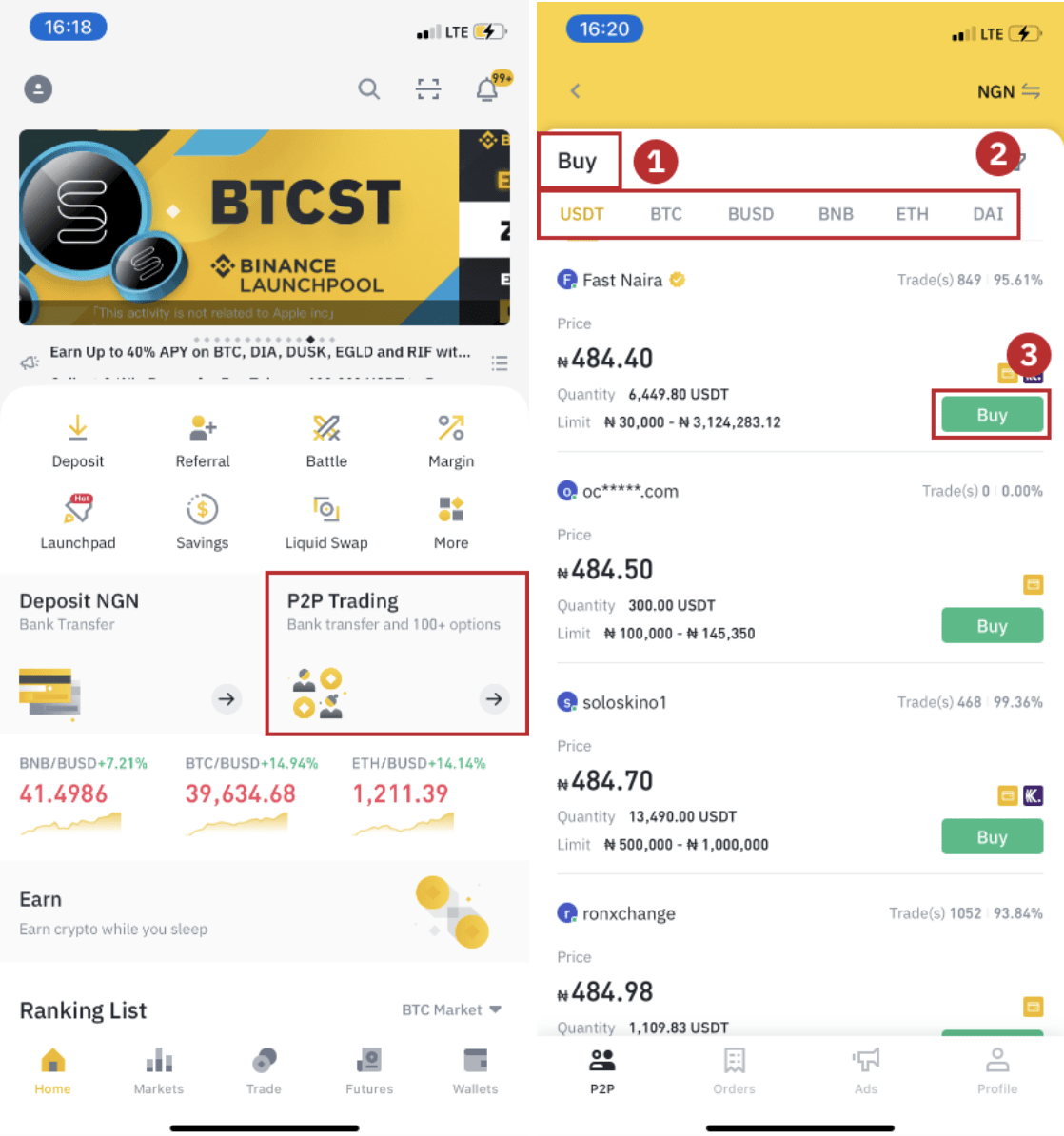
Stap 6
Voer de hoeveelheid in die u wilt kopen, bevestig de betaalmethode(n) van de verkoper en klik op " USDT kopen ". 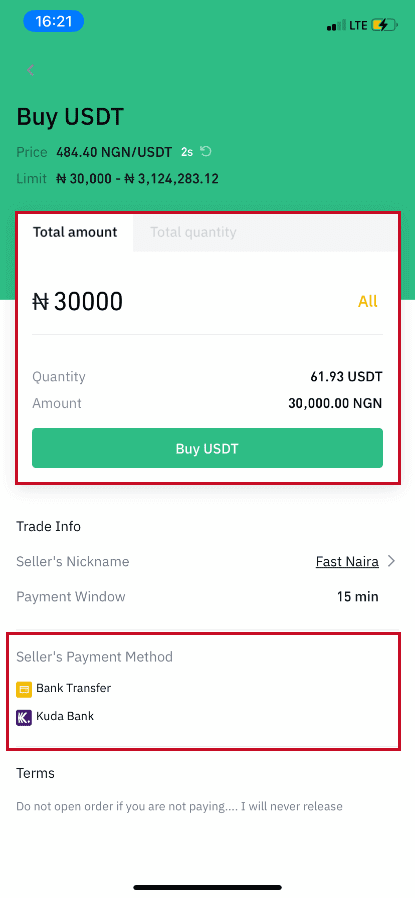
Stap 7
Draag het geld rechtstreeks over naar de verkoper op basis van de betalingsgegevens van de verkoper die binnen de betalingstermijn zijn verstrekt en klik vervolgens op " Geld overmaken ". Tik op de betaalmethode waarnaar u hebt overgemaakt en klik op " Overgedragen, volgende ". 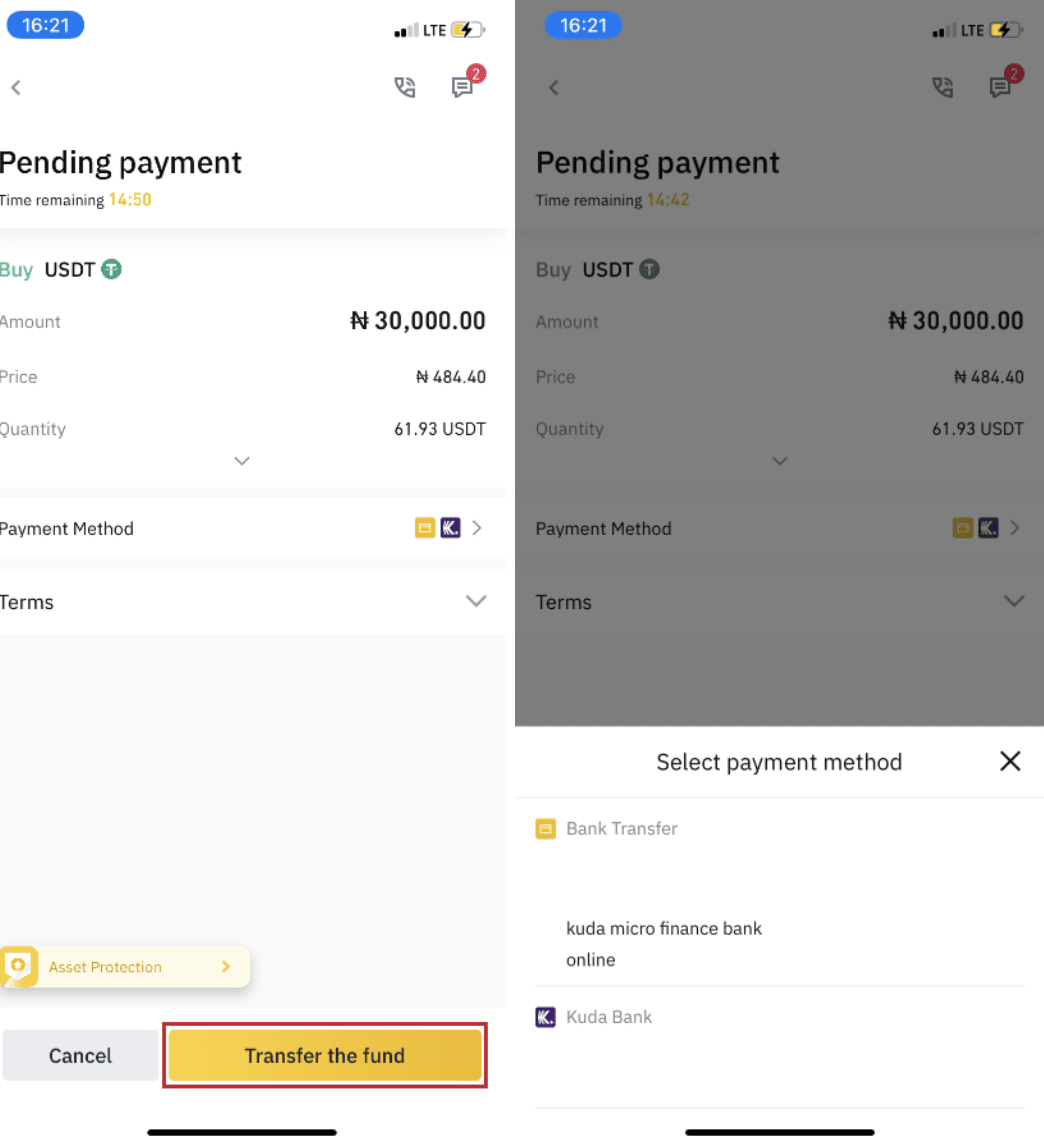
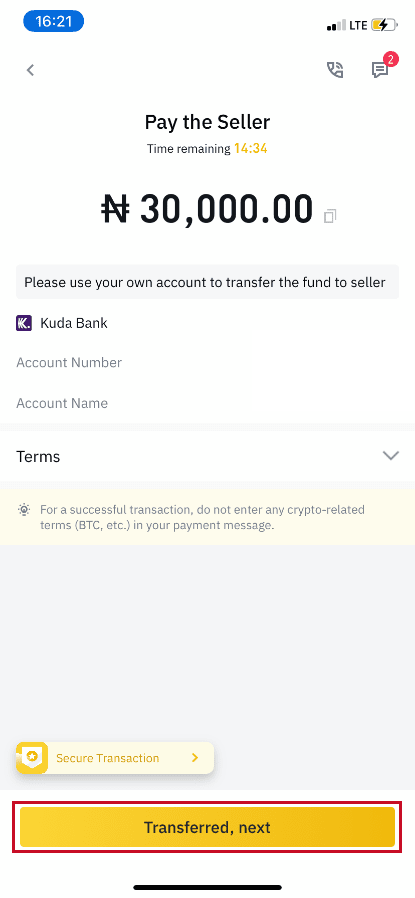
Opmerking : het instellen van de betaalmethode op Binance betekent niet dat de betaling rechtstreeks naar de rekening van de verkoper gaat als u op " Overgedragen, volgende " klikt. U moet de betaling rechtstreeks aan de verkoper voltooien via een bankoverschrijving of een ander extern betalingsplatform op basis van de verstrekte betalingsinformatie van de verkoper.
Klik niet op " Overgedragen, volgende " als u geen transacties hebt uitgevoerd. Dit schendt het P2P-gebruikerstransactiebeleid.
Stap 8
De status is "Vrijgeven".
Zodra de verkoper de cryptocurrency heeft vrijgegeven, is de transactie voltooid. U kunt op "Overdragen naar Spot Wallet" klikken om de digitale activa naar uw Spot Wallet over te dragen. U kunt onderaan op 
" Wallet " klikken en vervolgens op " Fiat " om de crypto te controleren die u in uw fiat-wallet hebt gekocht. U kunt ook op " Overdragen " klikken en de cryptocurrency naar uw spotwallet overdragen om te verhandelen. 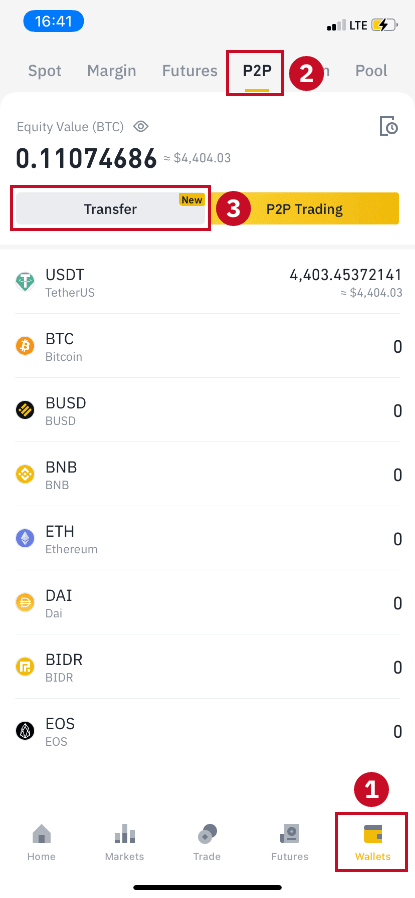
Let op :
Als u de cryptocurrency niet ontvangt binnen 15 minuten nadat u op "Overgedragen, volgende" hebt geklikt , kunt u contact opnemen met de verkoper door op het pictogram " Telefoon " of " Chat " bovenaan te klikken. Of u kunt op " Beroep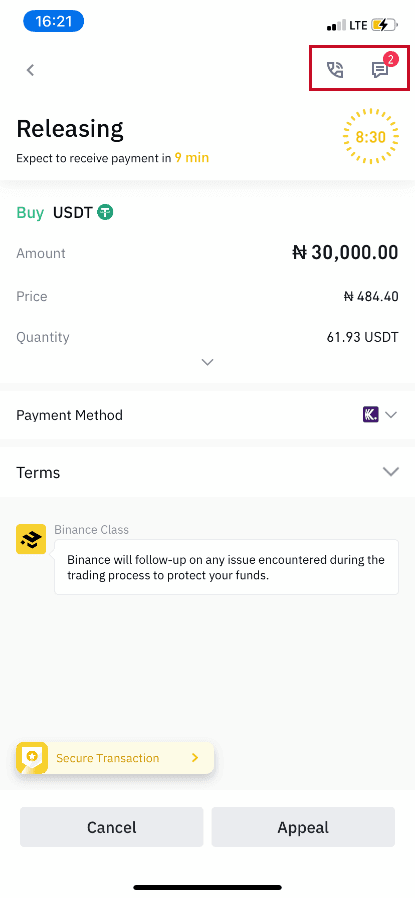
"
klikken , een "Reden voor beroep" selecteren en "Bewijs uploaden" . Ons klantenserviceteam helpt u bij het verwerken van de bestelling.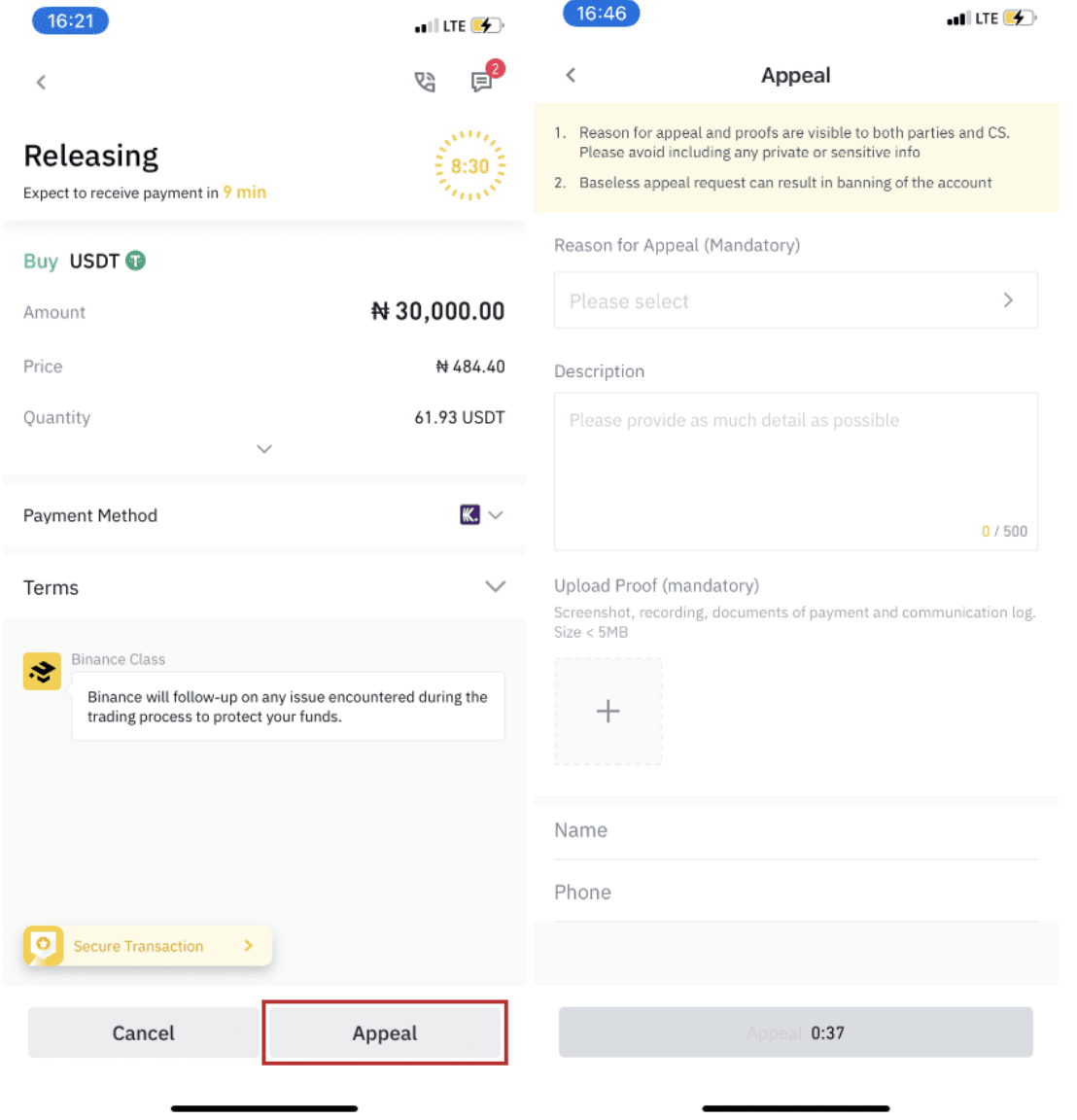
1. U kunt momenteel alleen BTC, ETH, BNB, USDT, EOS en BUSD kopen of verkopen op Binance P2P. Als u andere crypto's wilt verhandelen, handel dan op de spotmarkt.
2. Als u vragen of klachten heeft, neem dan contact op met ons klantenserviceteam.
Hoe u crypto kunt kopen met een creditcard/betaalpas in Binance
We zijn verheugd om aan te kondigen dat er een nieuwe methode voor Visa- en Mastercard-kaarthouders is toegevoegd aan Binance. Het aanvullen van uw account is nu nog gemakkelijker en sneller.
Crypto kopen met Creditcard/Debitcard (Web)
1. Log in op je Binance-account en klik op [Crypto kopen] - [Creditcard/betaalpas].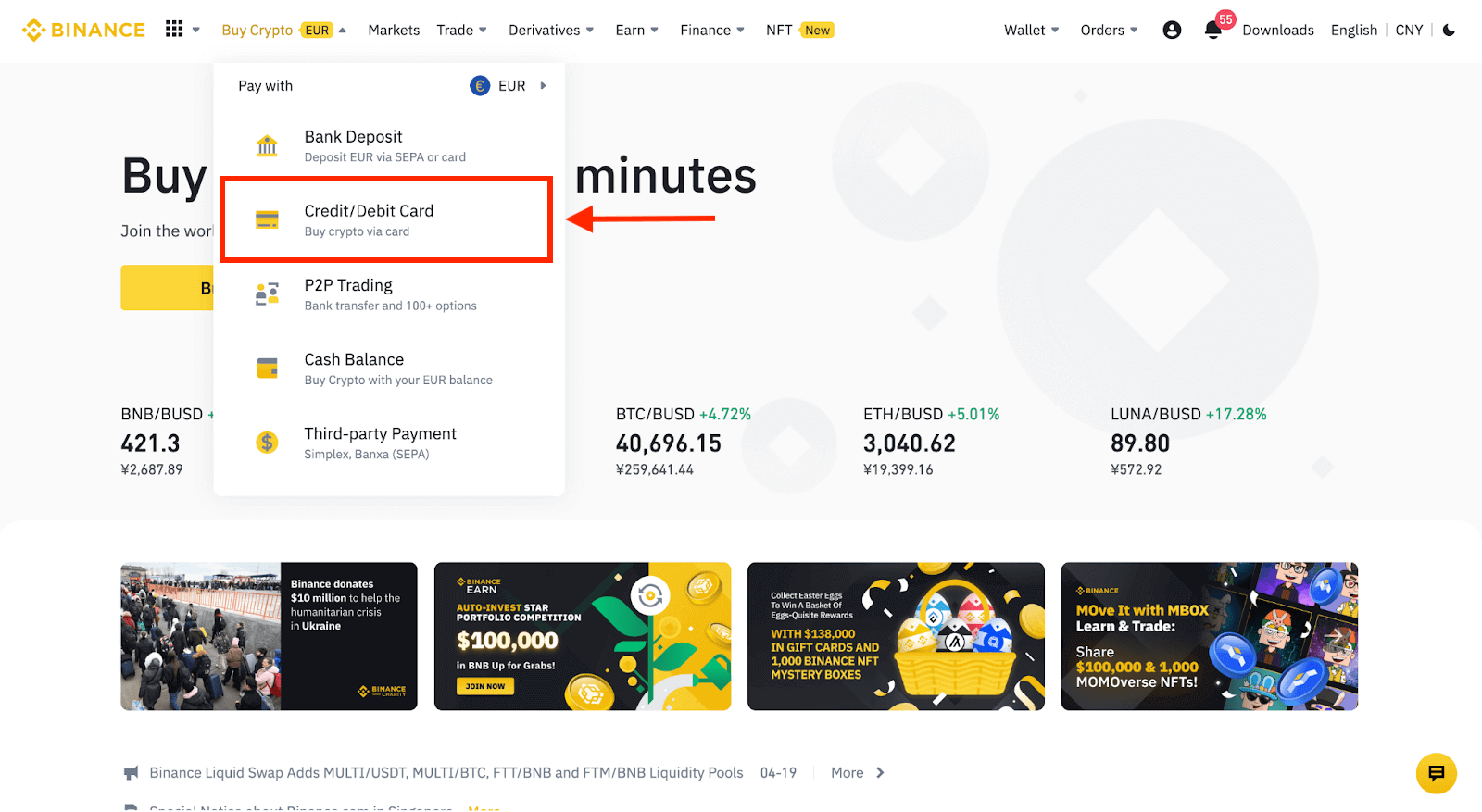
2. Hier kun je ervoor kiezen om crypto te kopen met verschillende fiatvaluta's. Voer het fiatbedrag in dat je wilt uitgeven en het systeem zal automatisch het bedrag aan crypto weergeven dat je kunt krijgen.
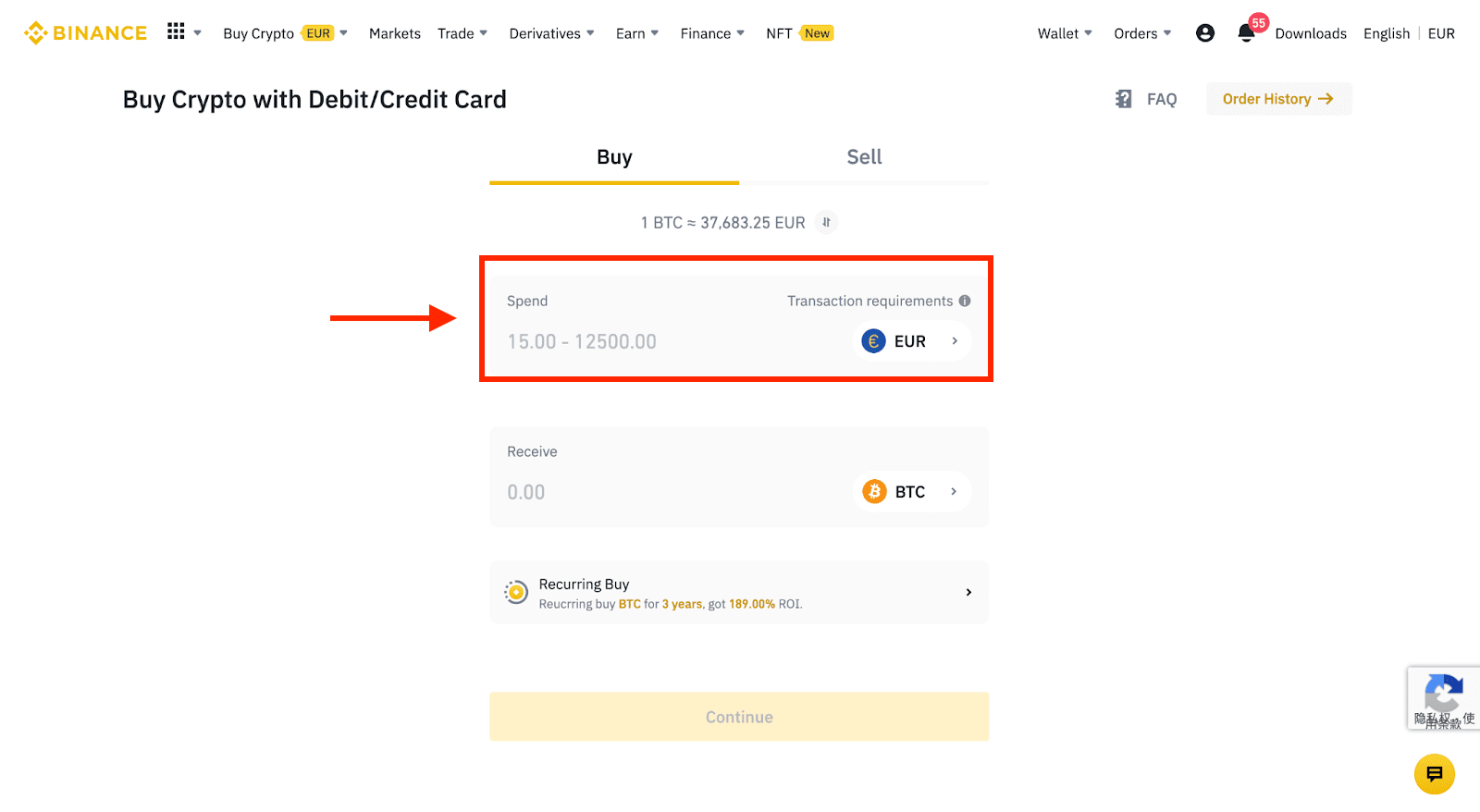
3 Klik op [Nieuwe kaart toevoegen] .
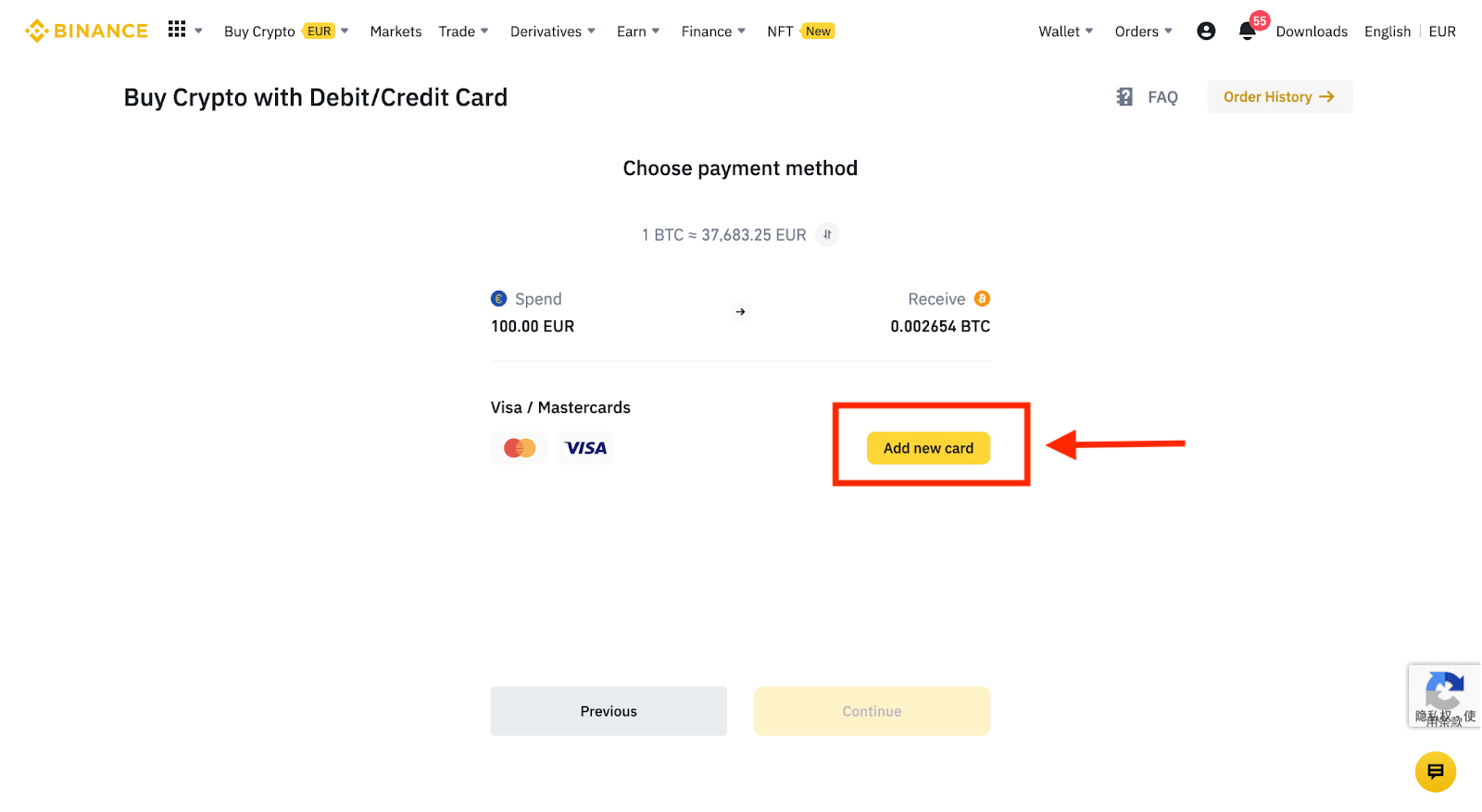
4. Voer je creditcardgegevens in. Let op: je kunt alleen betalen met creditcards op jouw naam.

5. Voer je factuuradres in en klik op [Bevestigen].
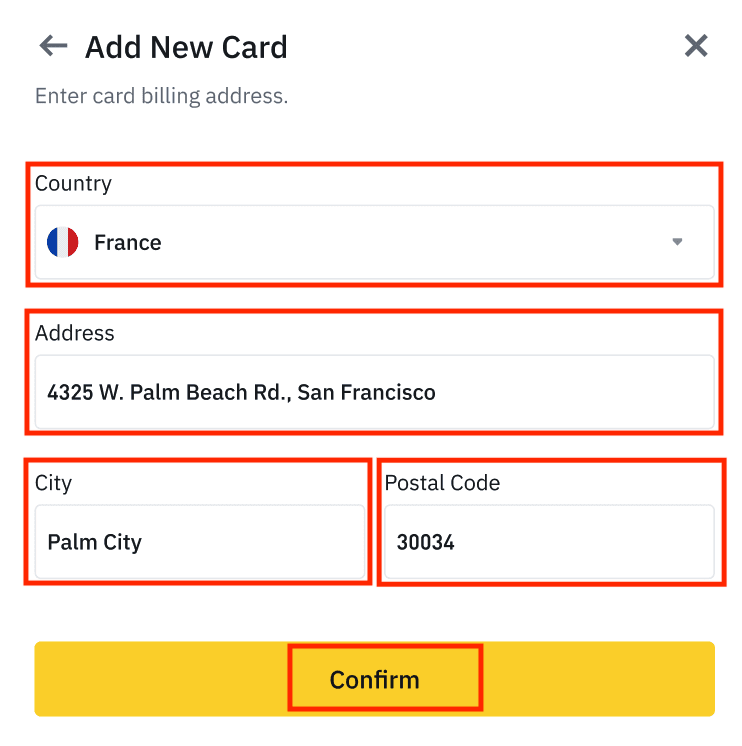
6. Controleer de betalingsgegevens en bevestig je bestelling binnen 1 minuut. Na 1 minuut worden de prijs en het bedrag aan crypto dat je krijgt opnieuw berekend. Je kunt op [Vernieuwen] klikken om de laatste marktprijs te zien. Het tarief is 2% per transactie.
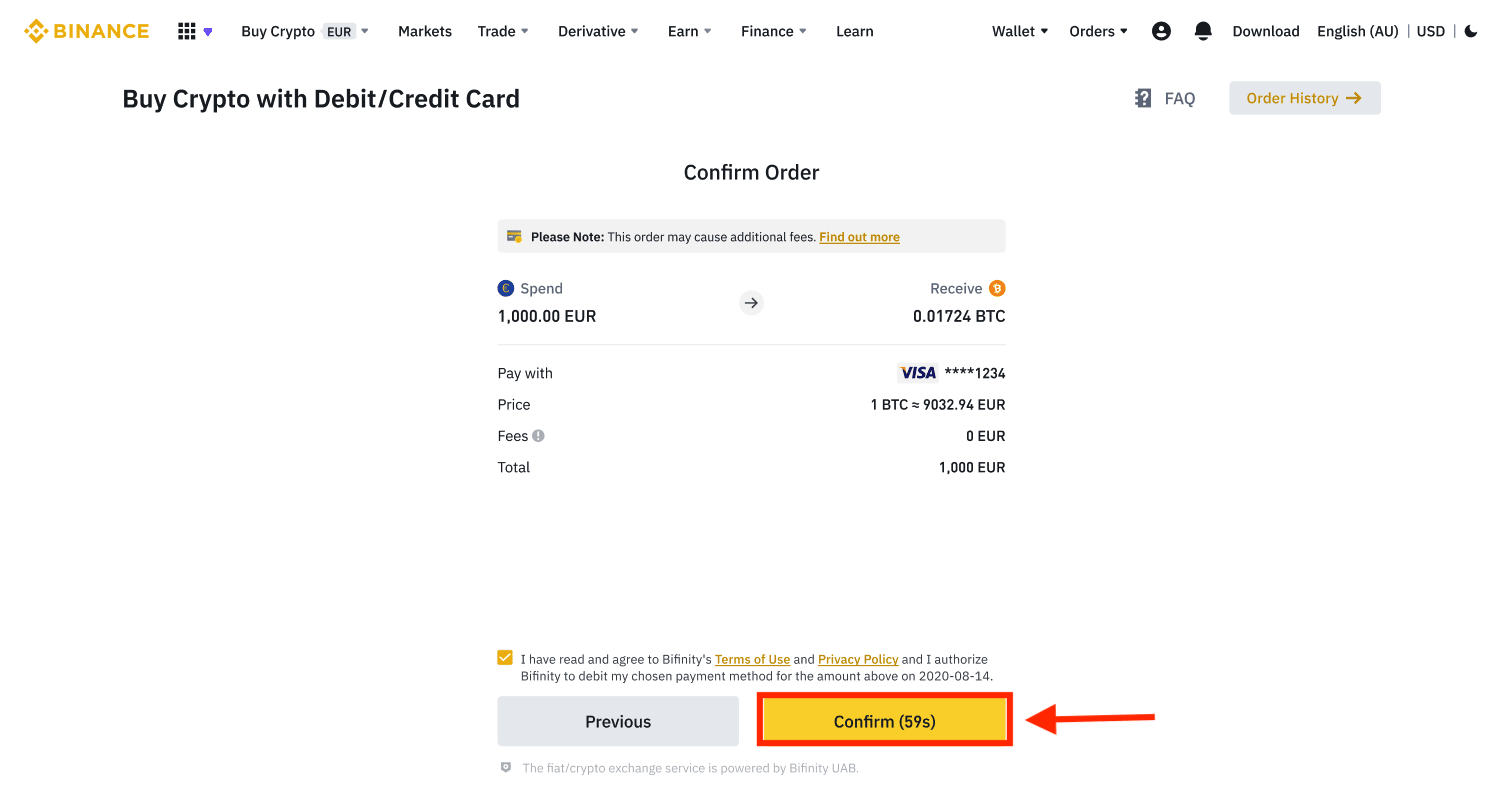
7. Je wordt doorgestuurd naar de OTP-transactiepagina van je bank. Volg de instructies op het scherm om de betaling te verifiëren.
Crypto kopen met een creditcard/betaalpas (app)
1. Begin door [Creditcard/betaalpas] te selecteren op het startscherm. Of ga naar [Crypto kopen] via het tabblad [Handelen/Fiat]
. 2. Kies eerst de cryptocurrency die u wilt kopen. U kunt de cryptocurrency in de zoekbalk typen of door de lijst scrollen. U kunt ook het filter wijzigen om verschillende rangen te zien.
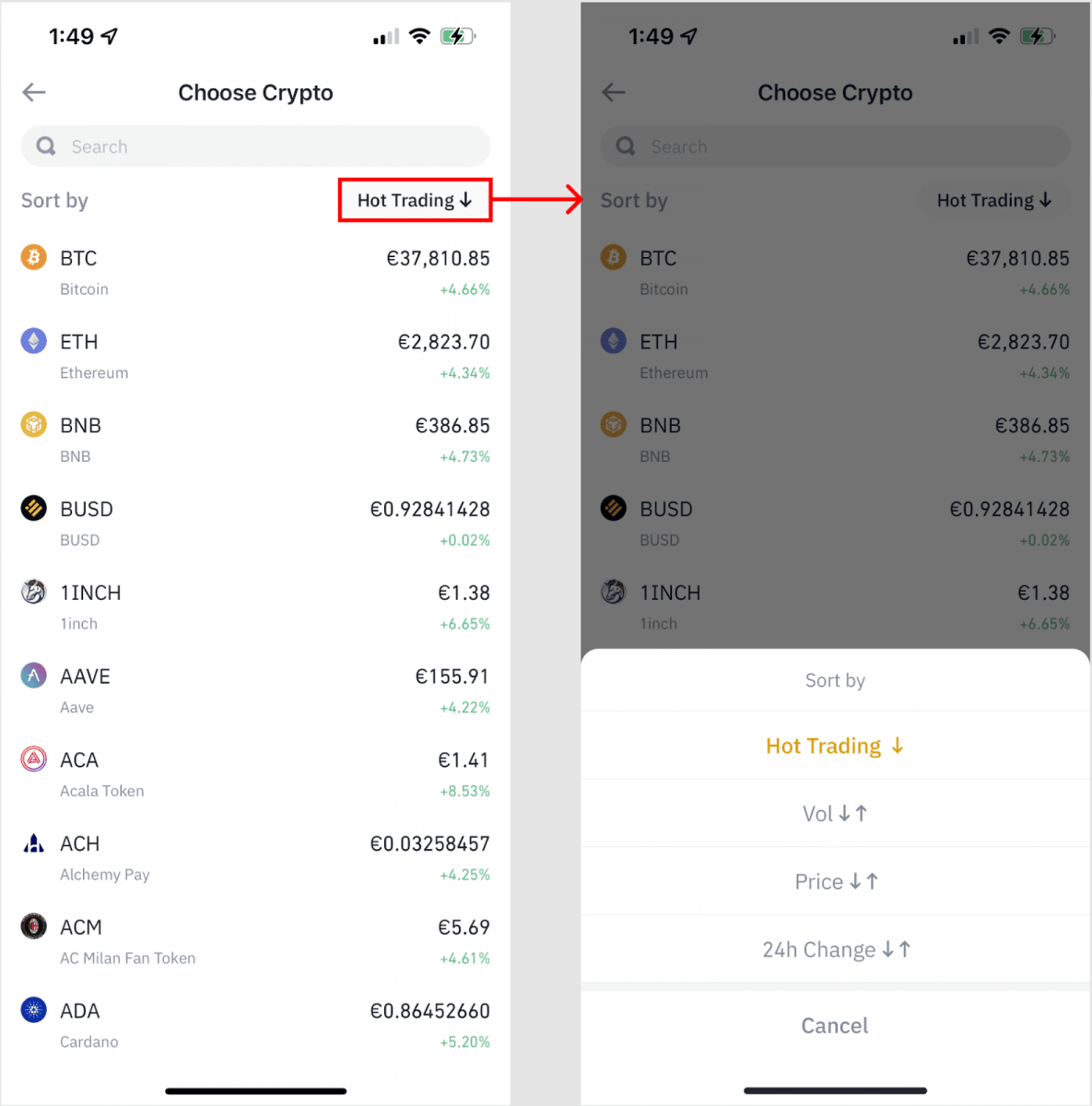
3. Vul het bedrag in dat u wilt kopen. U kunt de fiatvaluta wijzigen als u een andere wilt kiezen. U kunt ook de functie Terugkerende aankoop inschakelen om regelmatige crypto-aankopen via kaarten te plannen.
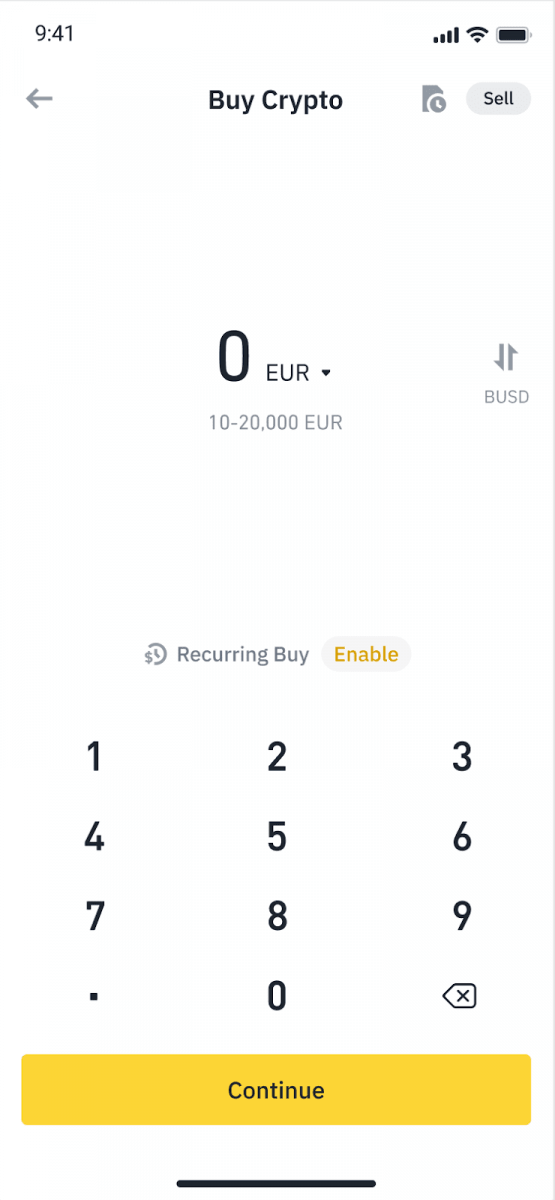
4. Kies [Betalen met kaart] en tik op [Bevestigen] . Als u nog geen kaart hebt gekoppeld, wordt u gevraagd om eerst een nieuwe kaart toe te voegen.
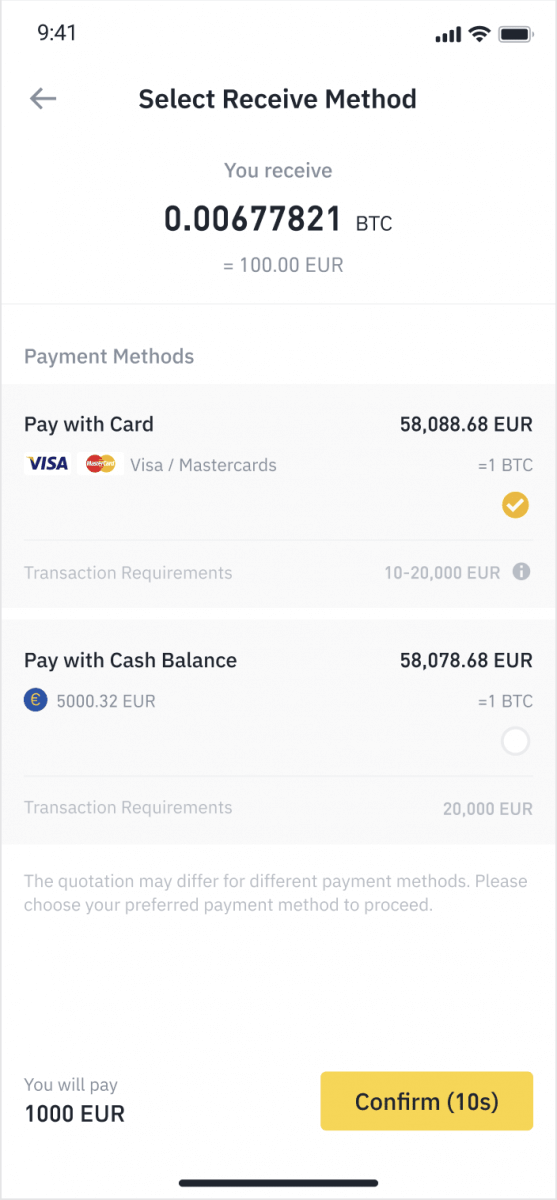
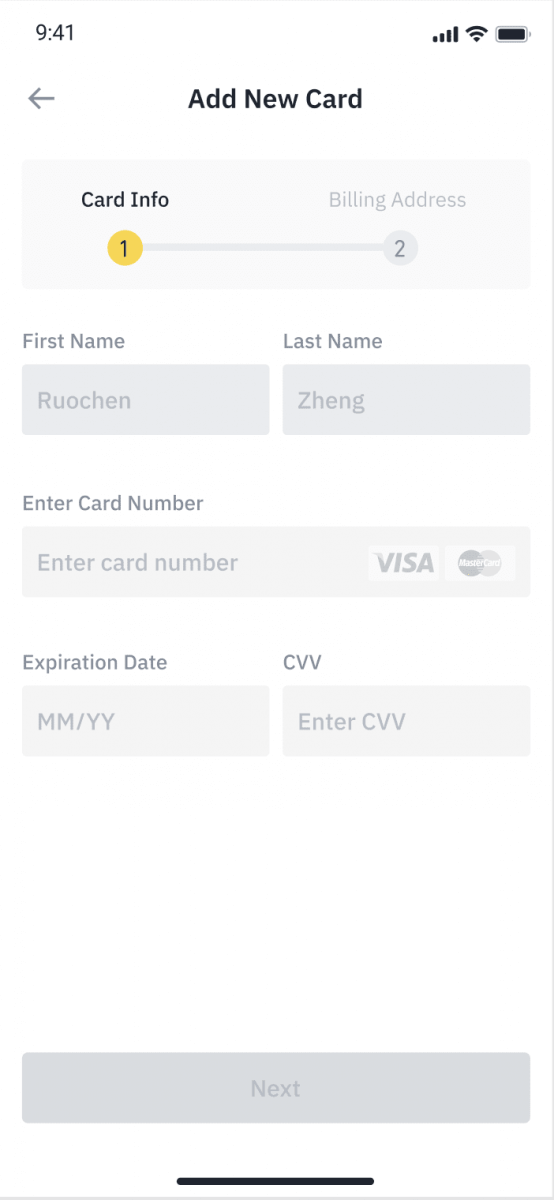
5. Controleer of het bedrag dat u wilt uitgeven correct is en tik vervolgens op [Bevestigen] onderaan het scherm.
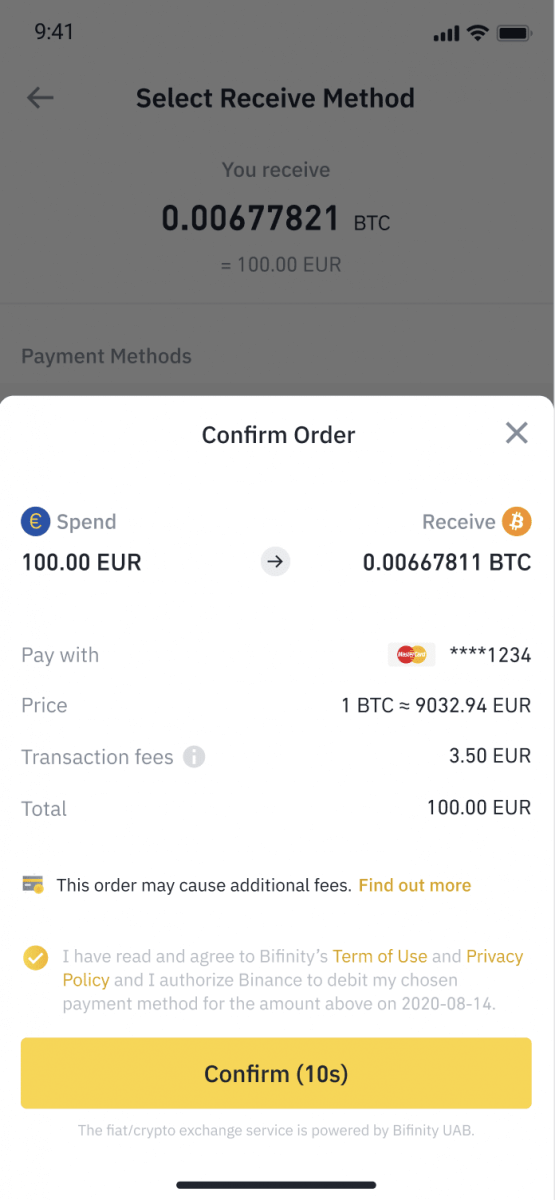
6. Gefeliciteerd, de transactie is voltooid. De gekochte cryptocurrency is gestort op uw Binance Spot Wallet.
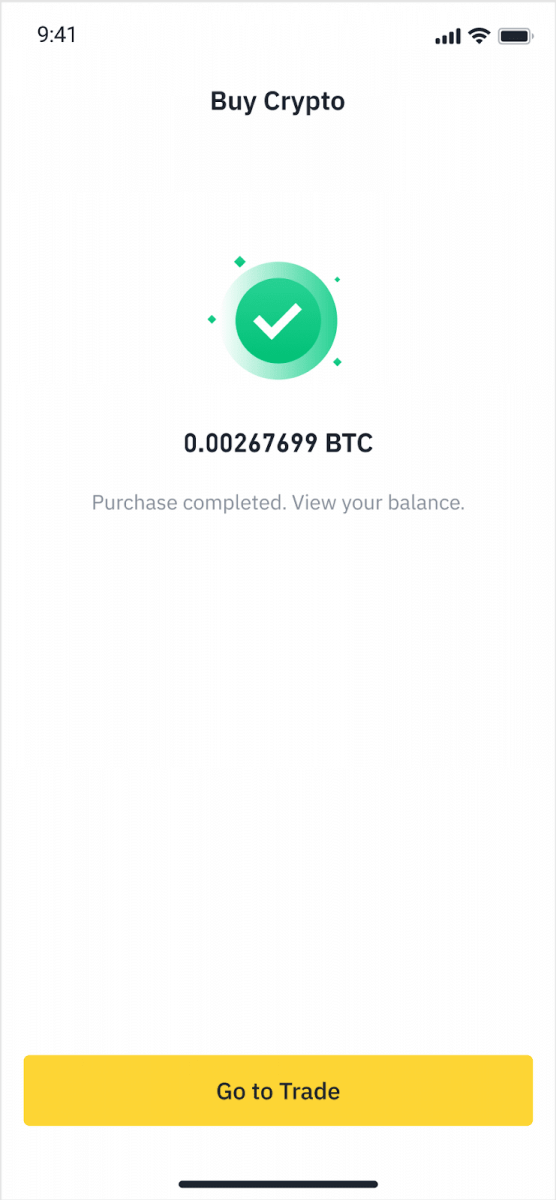
Stort Fiat met Credit/Debit Card
1. Log in op uw Binance-account en ga naar [Crypto kopen] - [Bankstorting].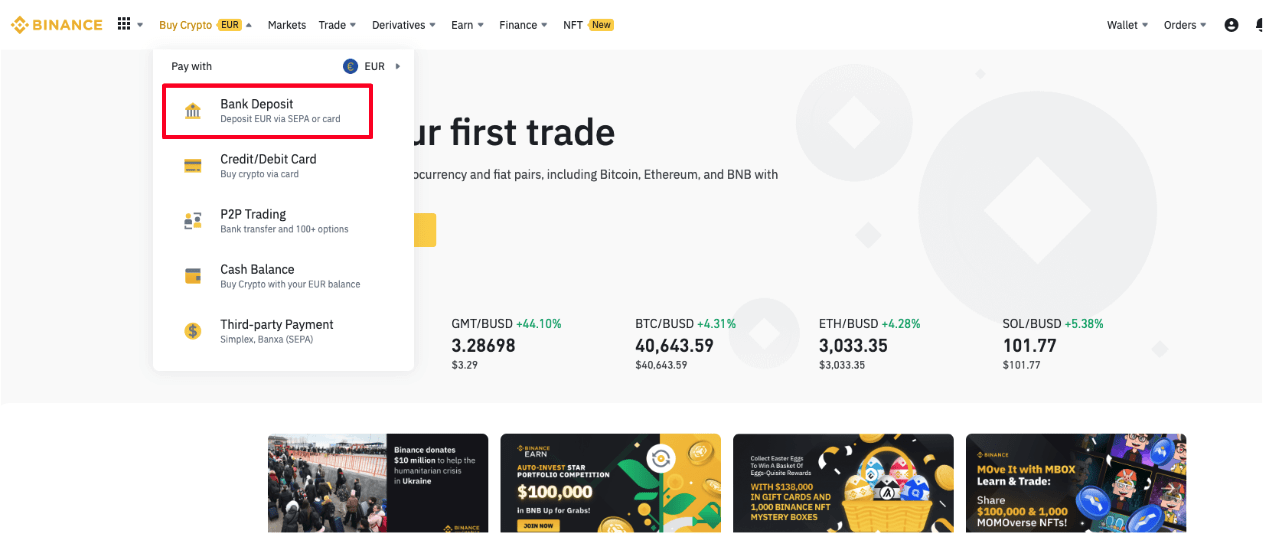
2. Selecteer de valuta die u wilt storten en selecteer [Bankkaart] als uw betaalmethode. Klik op [Doorgaan].
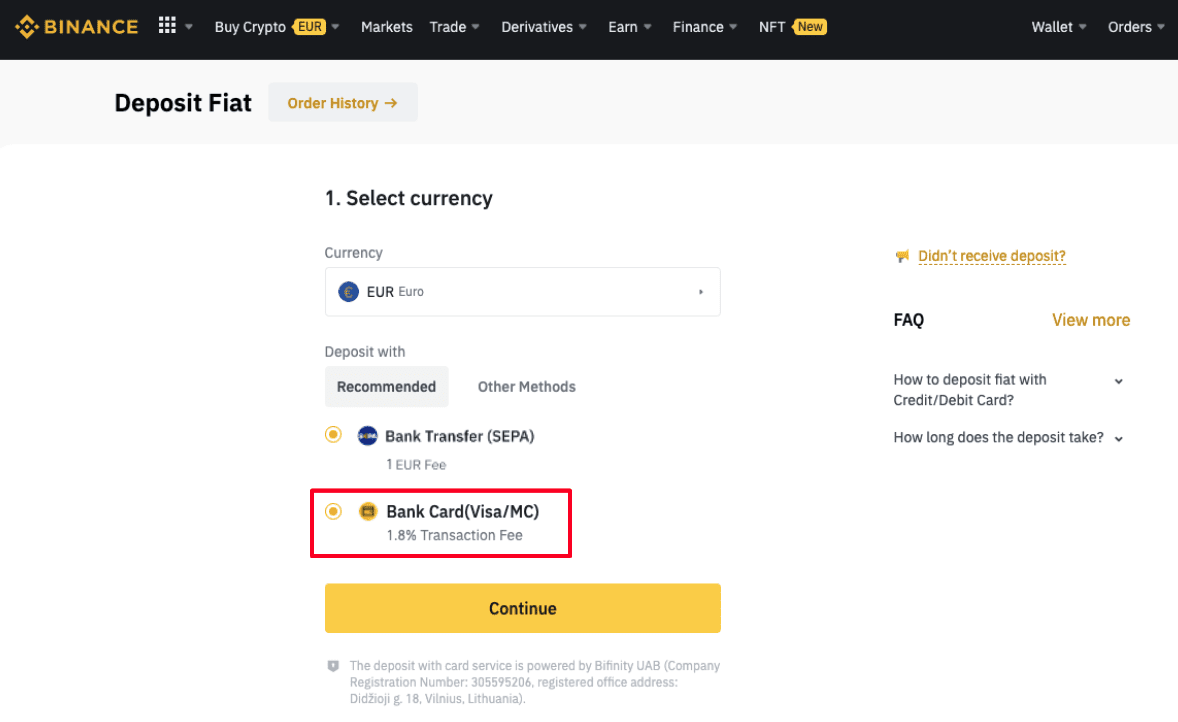
3. Als dit de eerste keer is dat u een kaart toevoegt, moet u uw kaartnummer en factuuradres invoeren. Controleer of de informatie correct is voordat u op [ Bevestigen ] klikt.
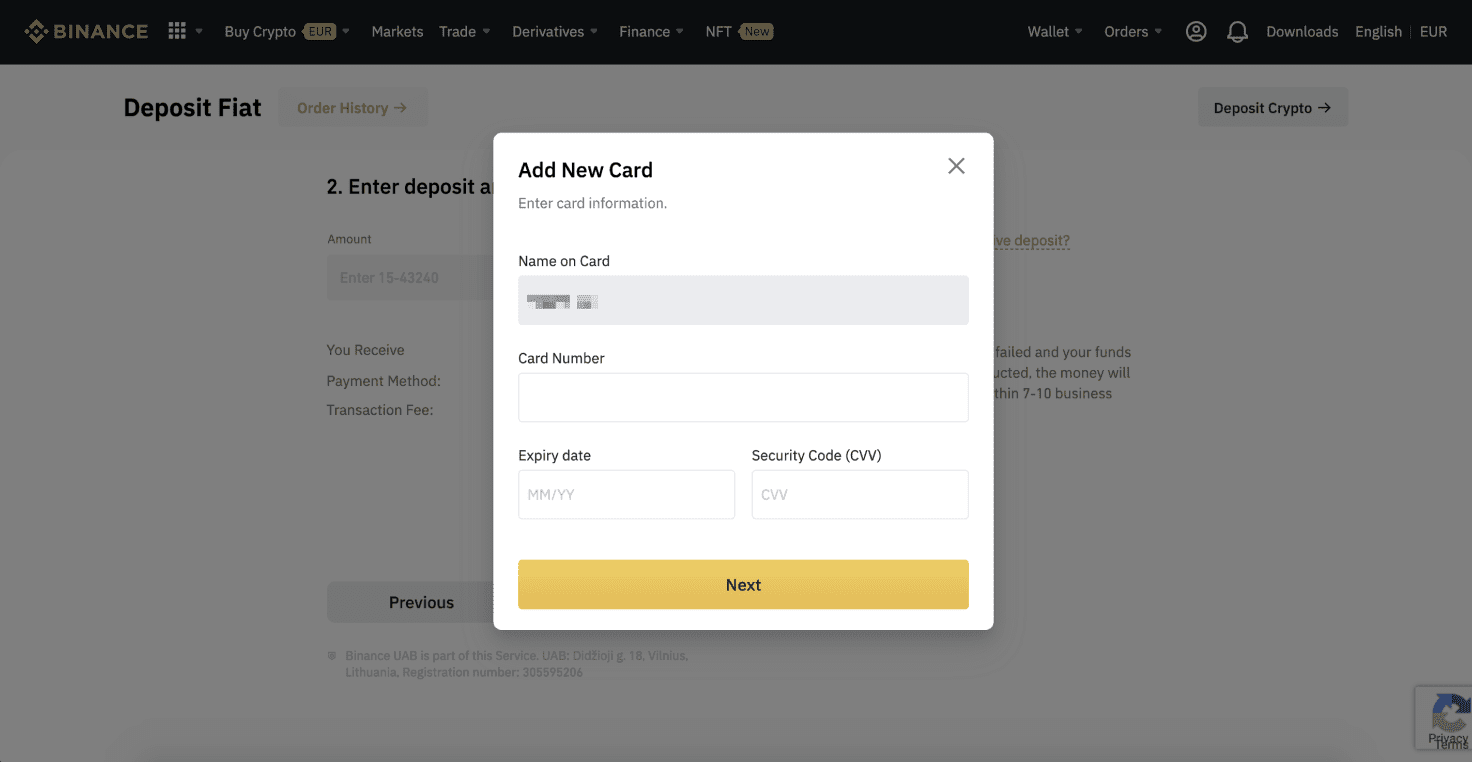
Opmerking : als u eerder een kaart hebt toegevoegd, kunt u deze stap overslaan en eenvoudig de kaart selecteren die u wilt gebruiken.
4. Voer het bedrag in dat u wilt storten en klik op [ Bevestigen ].
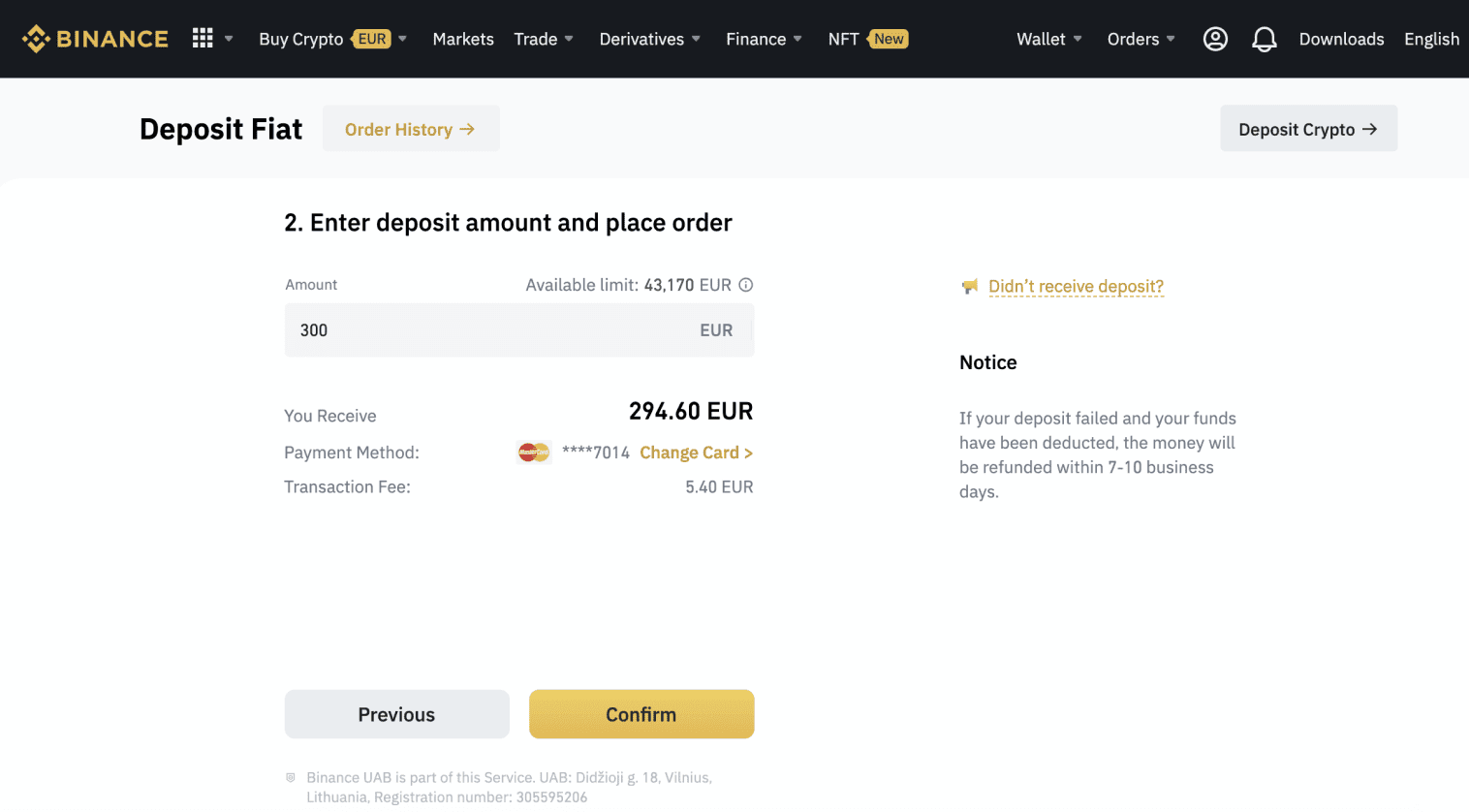
5. Het bedrag wordt vervolgens toegevoegd aan uw fiat-saldo.

6. U kunt de beschikbare handelsparen voor uw valuta controleren op de pagina [Fiatmarkt] en beginnen met handelen.
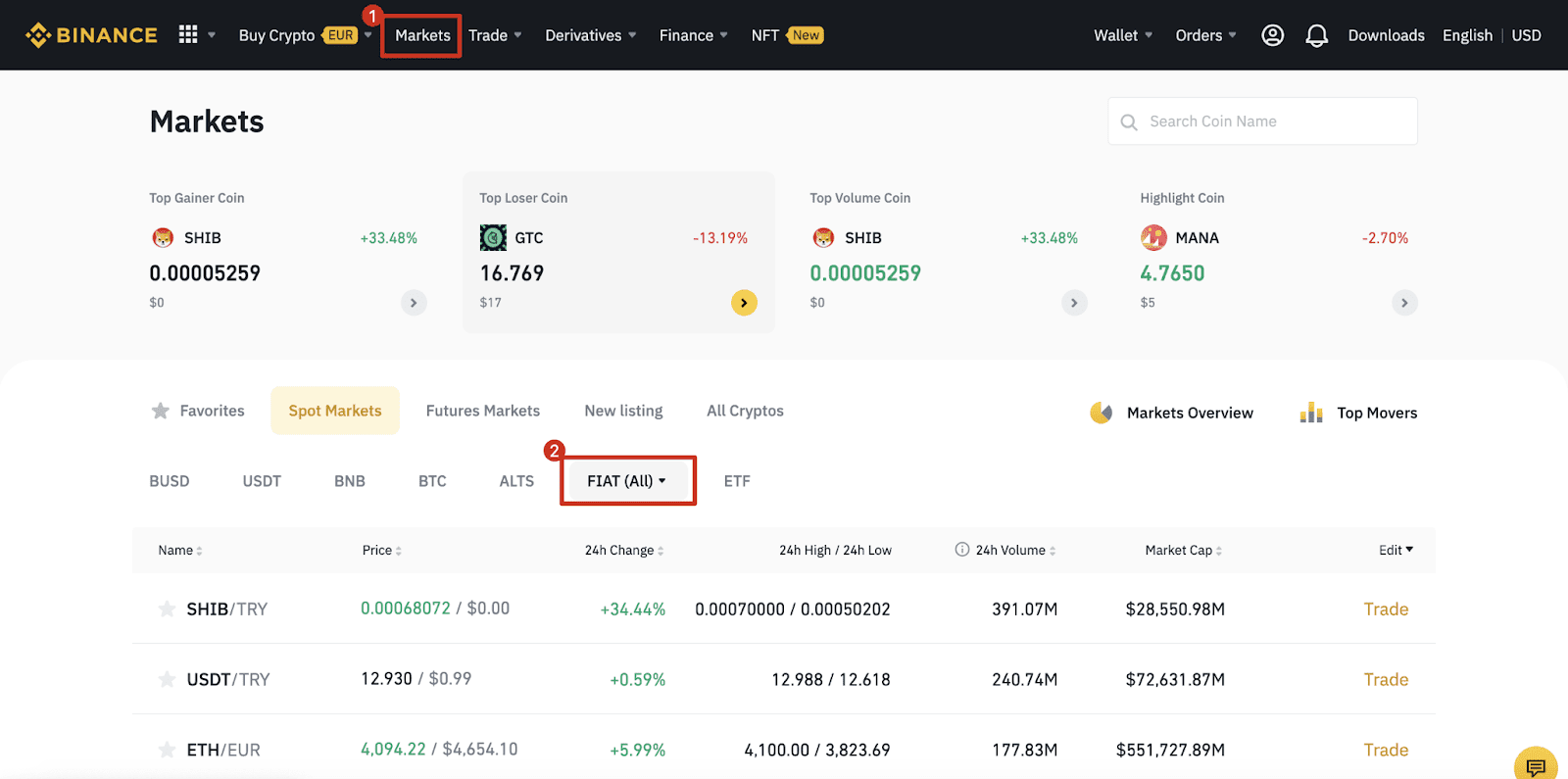
Hoe u fiatgeld stort in Binance
Met fiatvalutafinancieringsopties bent u binnen korte tijd klaar om te handelen. Net als uw gebruikelijke internationale overboeking, worden USD-overboekingen via SWIFT binnen 1-3 werkdagen verwerkt tijdens Amerikaanse kantooruren.
Stort EUR en Fiat-valuta via SEPA-bankoverschrijving
**Belangrijke opmerking: Doe geen overschrijvingen onder de EUR 2.Na aftrek van de relevante kosten worden overschrijvingen onder de EUR 2 NIET GECREDITEERD OF TERUGGEZONDEN.
1. Log in op uw Binance-account en ga naar [Wallet] - [Fiat en Spot] - [Storten].
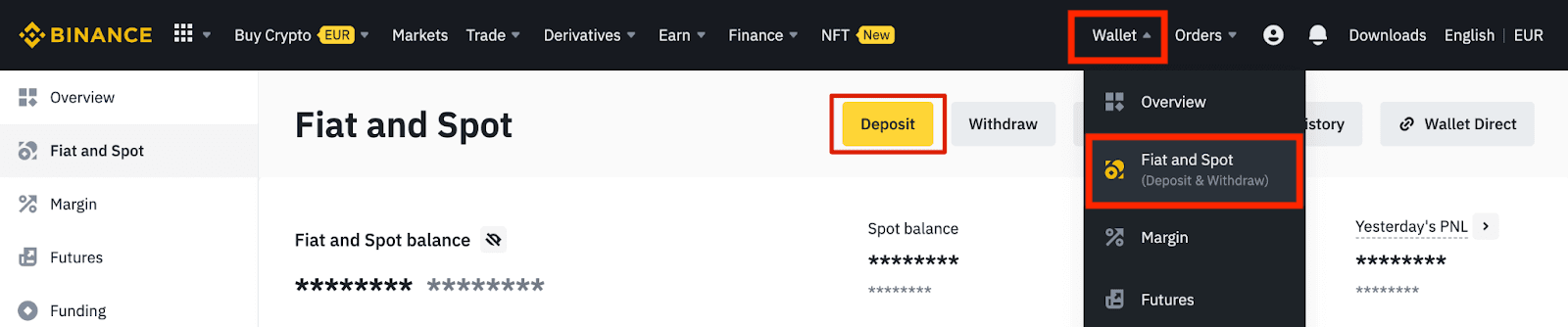
2. Selecteer de valuta en [Bankoverschrijving (SEPA)] , klik op [Doorgaan].
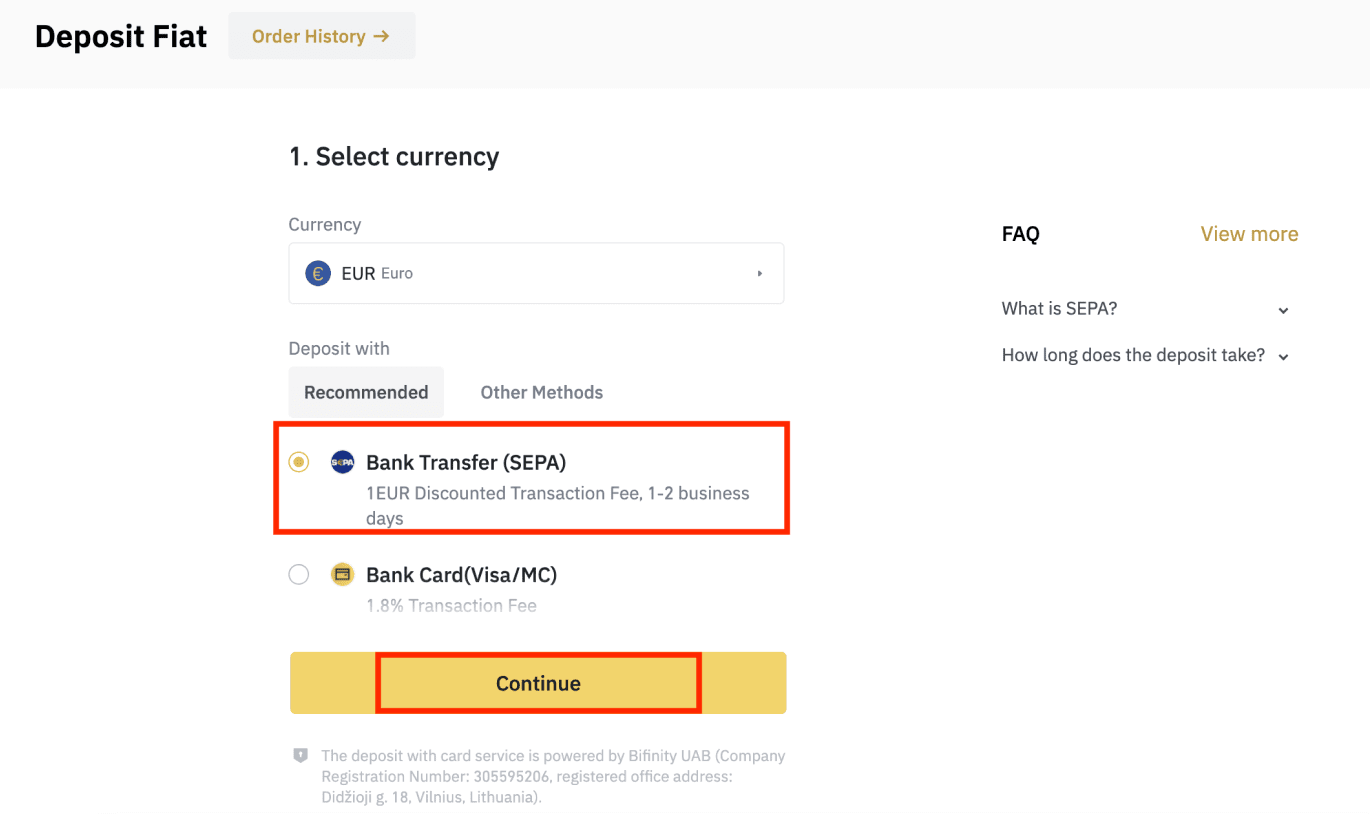
3. Voer het bedrag in dat u wilt storten en klik vervolgens op [Doorgaan].
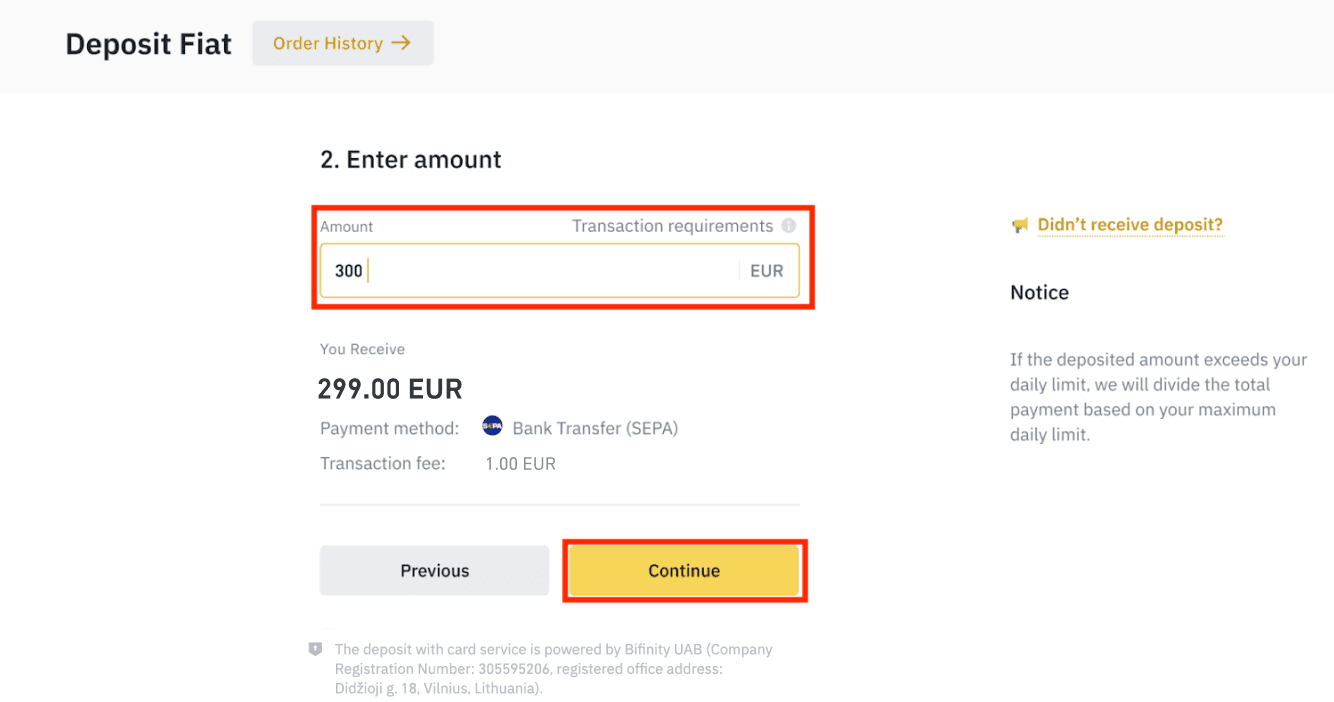
Belangrijke opmerkingen:
- De naam op de bankrekening die u gebruikt, moet overeenkomen met de naam die bij uw Binance-account is geregistreerd.
- Maak geen geld over van een gezamenlijke rekening. Als uw betaling wordt gedaan van een gezamenlijke rekening, zal de bank de overboeking waarschijnlijk weigeren omdat er meer dan één naam is en deze niet overeenkomen met de naam van uw Binance-account.
- Bankoverschrijvingen via SWIFT worden niet geaccepteerd.
- SEPA-betalingen werken niet in het weekend; probeer weekenden en bankholidays te vermijden. Het duurt meestal 1-2 werkdagen voordat het bij ons binnenkomt.
4. Vervolgens ziet u de gedetailleerde betalingsinformatie. Gebruik de bankgegevens om overschrijvingen te doen via uw online bankieren of mobiele app naar de Binance-account.
**Belangrijke opmerking: doe geen overschrijvingen onder de EUR 2. Na aftrek van de relevante kosten worden overschrijvingen onder de EUR 2 NIET GECREDITEERD OF TERUGGEZONDEN.
Wacht na het doen van de overschrijving geduldig tot het geld op uw Binance-account is aangekomen (het duurt over het algemeen 1 tot 2 werkdagen voordat het geld aankomt).
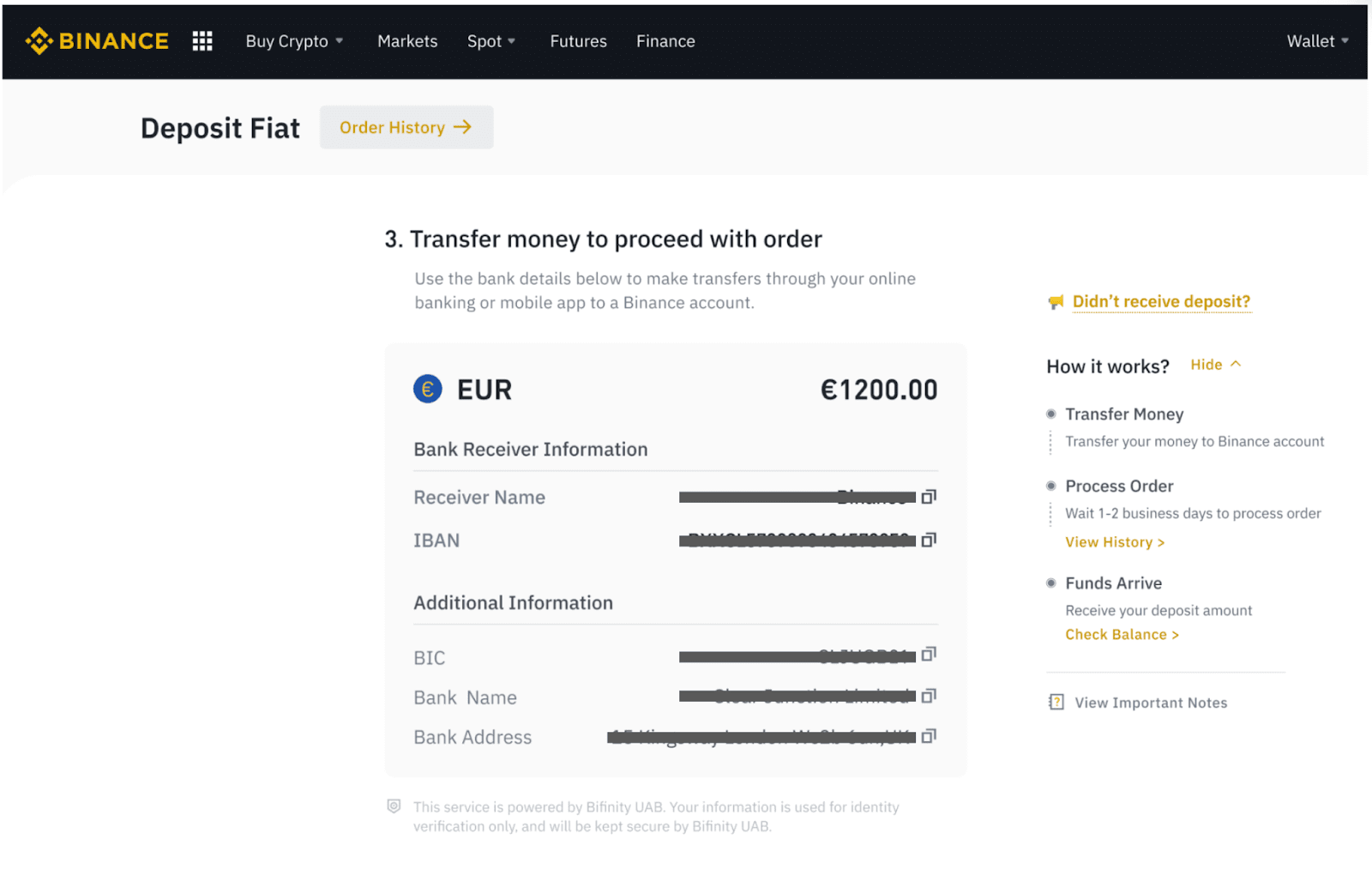
Koop crypto via SEPA-bankoverschrijving
1. Log in op uw Binance-account en klik op [Crypto kopen] - [Bankoverschrijving]. U wordt doorgestuurd naar de pagina [Crypto kopen met bankoverschrijving] .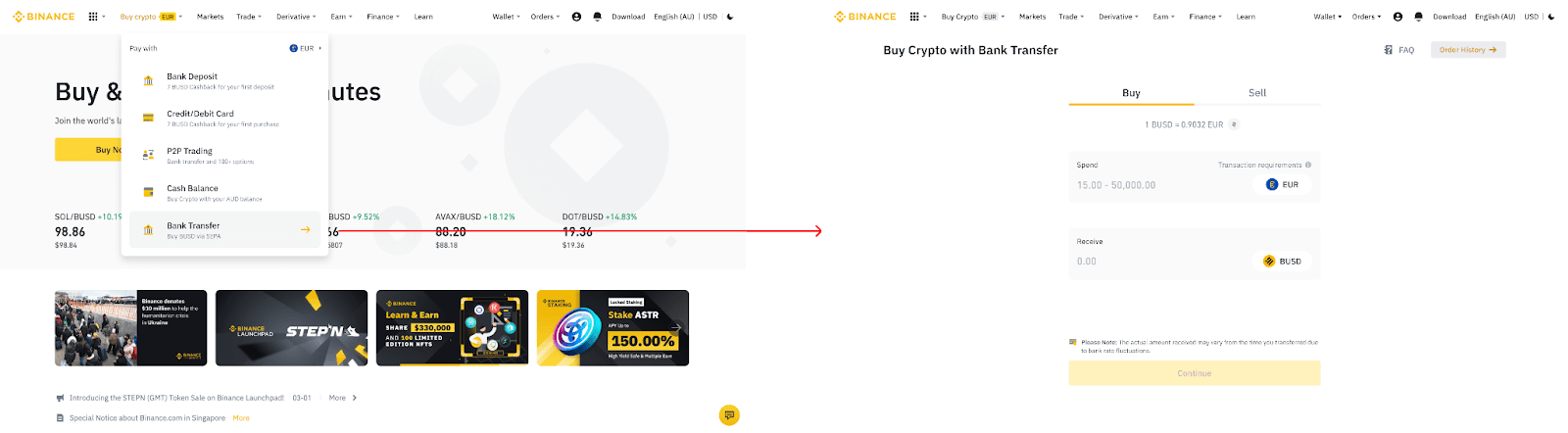
2. Voer het bedrag in fiatvaluta in dat u in EUR wilt uitgeven.
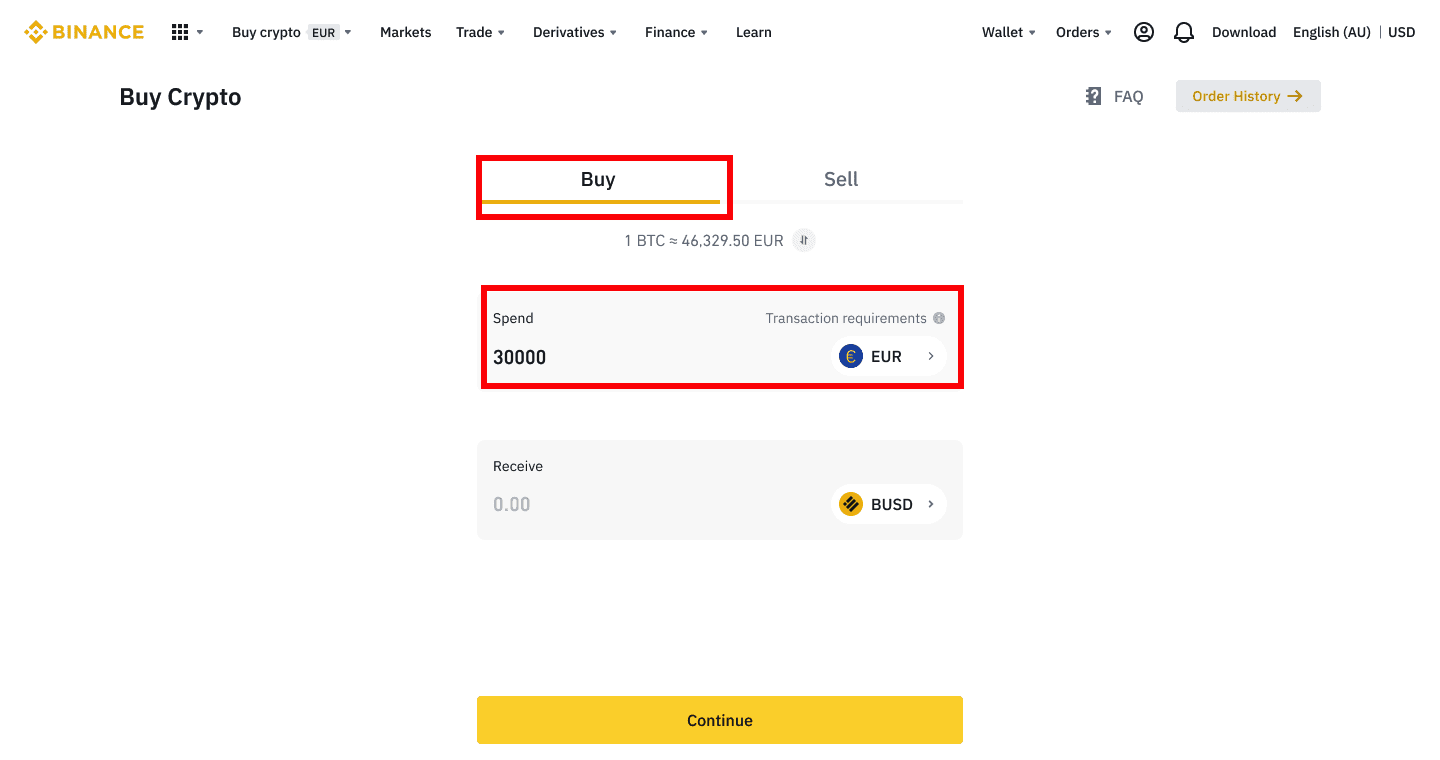
3. Selecteer [Bankoverschrijving (SEPA)] als betaalmethode en klik op [Doorgaan] .
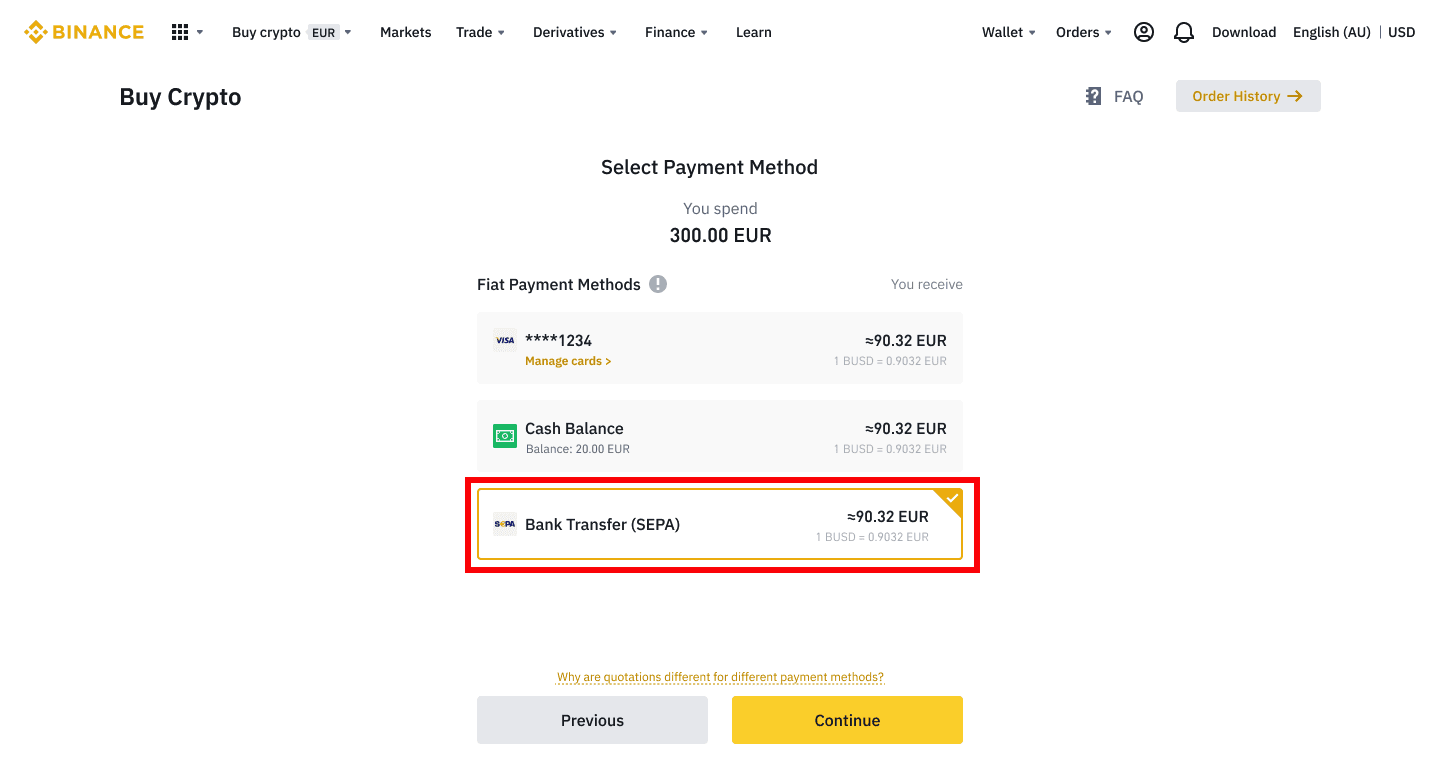
4. Controleer de details van de bestelling en klik op [Bevestigen].
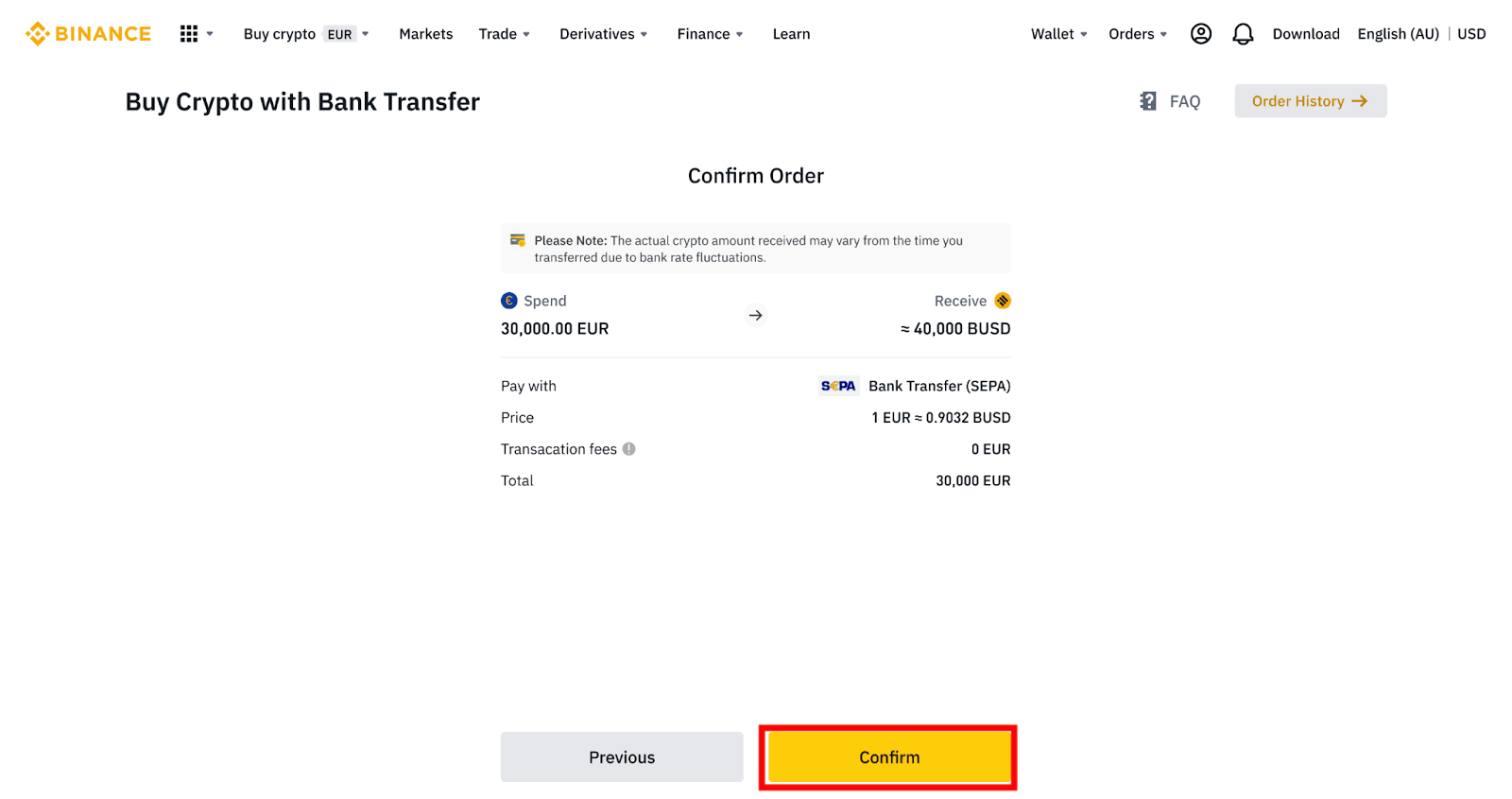
5. U ziet uw bankgegevens en de instructies om geld van uw bankrekening naar de Binance-account over te maken. Het geld komt doorgaans binnen 3 werkdagen aan. Wacht geduldig.
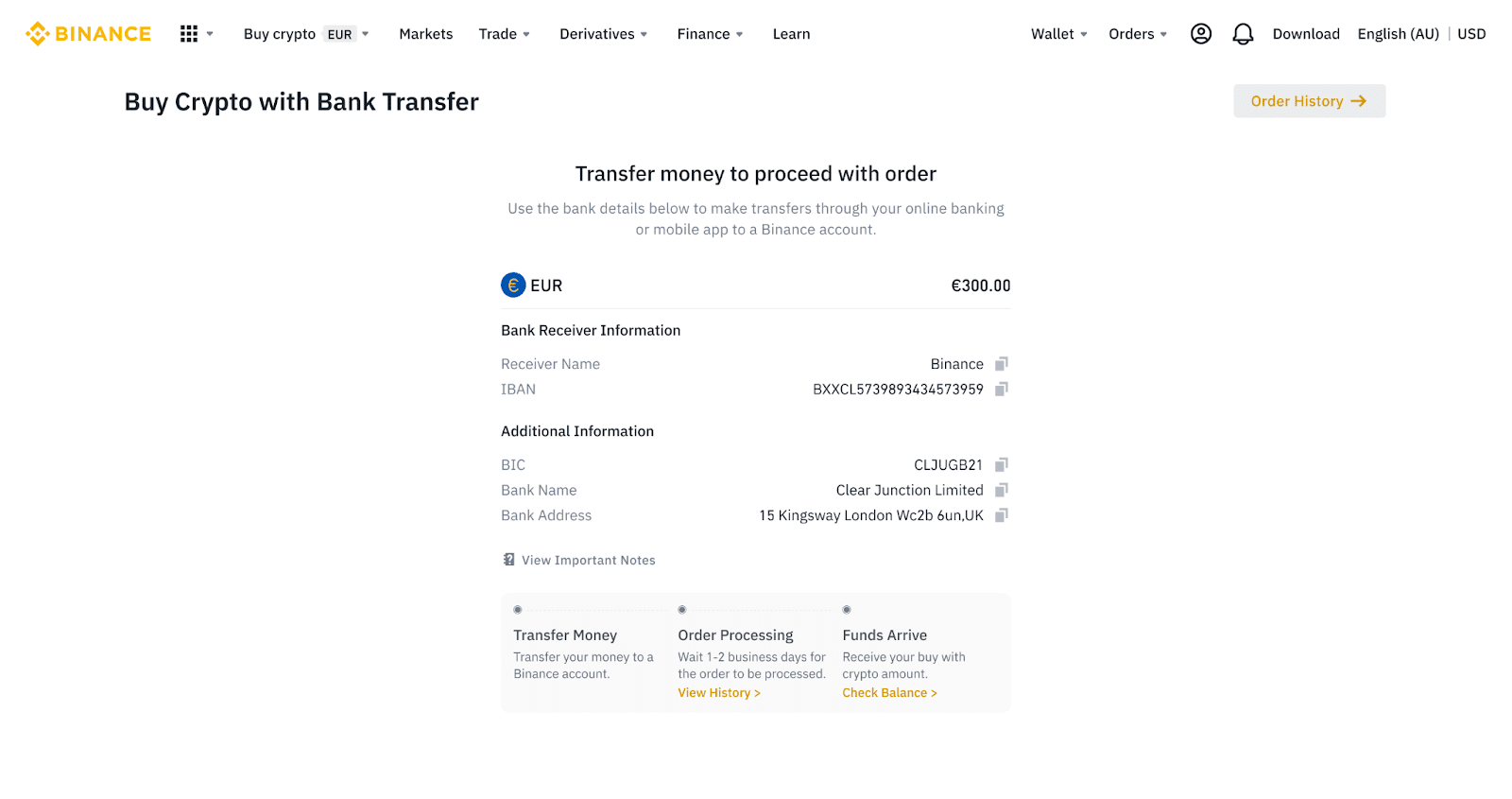
6. Na een succesvolle overdracht kunt u de geschiedenisstatus controleren onder [Geschiedenis].
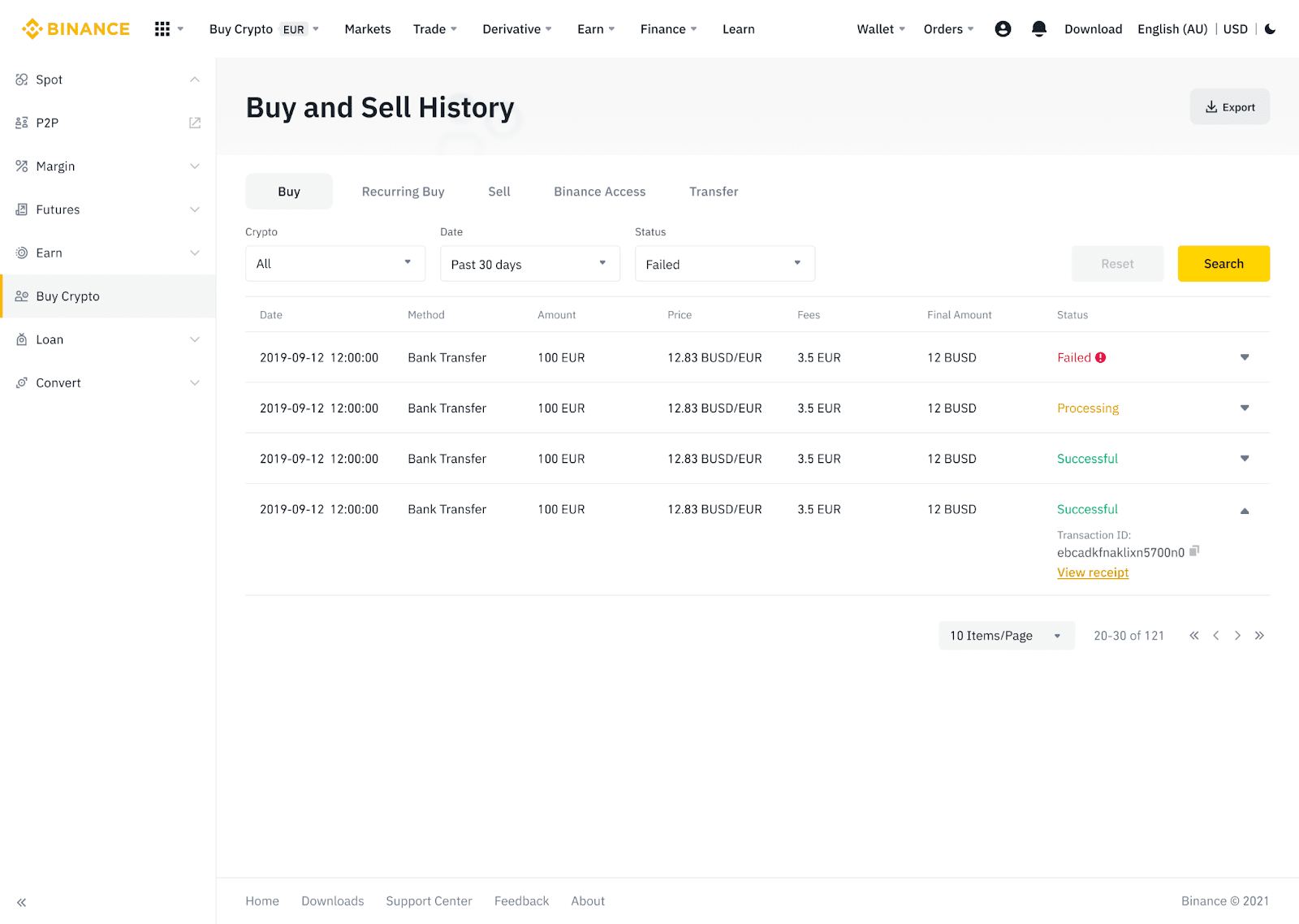
Stort Fiat-valuta op Binance via AdvCash
U kunt nu fiatvaluta's storten en opnemen, zoals EUR, RUB en UAH, via Advcash. Bekijk de stapsgewijze handleiding hieronder om fiat te storten via Advcash.Belangrijke opmerkingen:
- Stortingen en opnames tussen Binance en AdvCash wallet zijn gratis.
- AdvCash kan extra kosten in rekening brengen voor stortingen en opnames binnen hun systeem.
1. Log in op uw Binance-account en klik op [Crypto kopen] - [Kaartstorting] , en u wordt doorgestuurd naar de pagina [Fiat storten] .
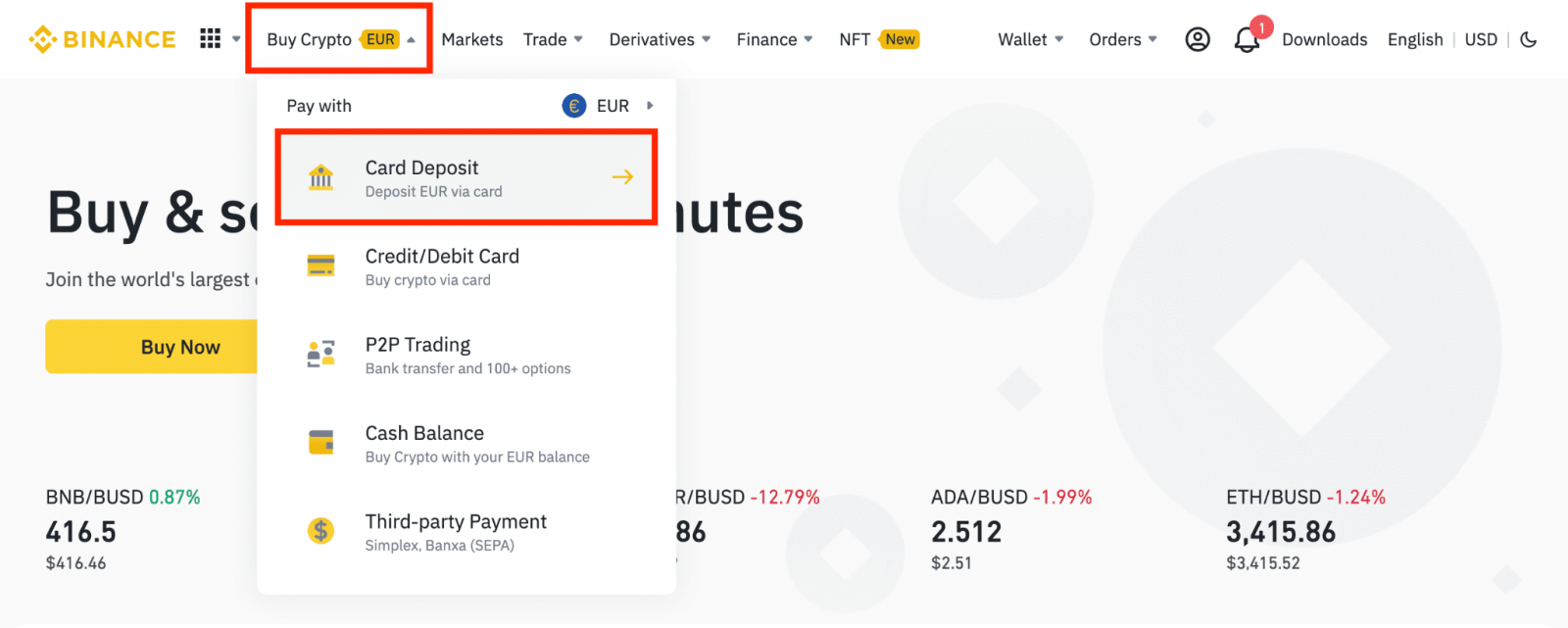
1.1 U kunt ook op [Nu kopen] klikken en het fiatbedrag invoeren dat u wilt uitgeven, en het systeem berekent automatisch het bedrag aan crypto dat u kunt krijgen. Klik op [Doorgaan].
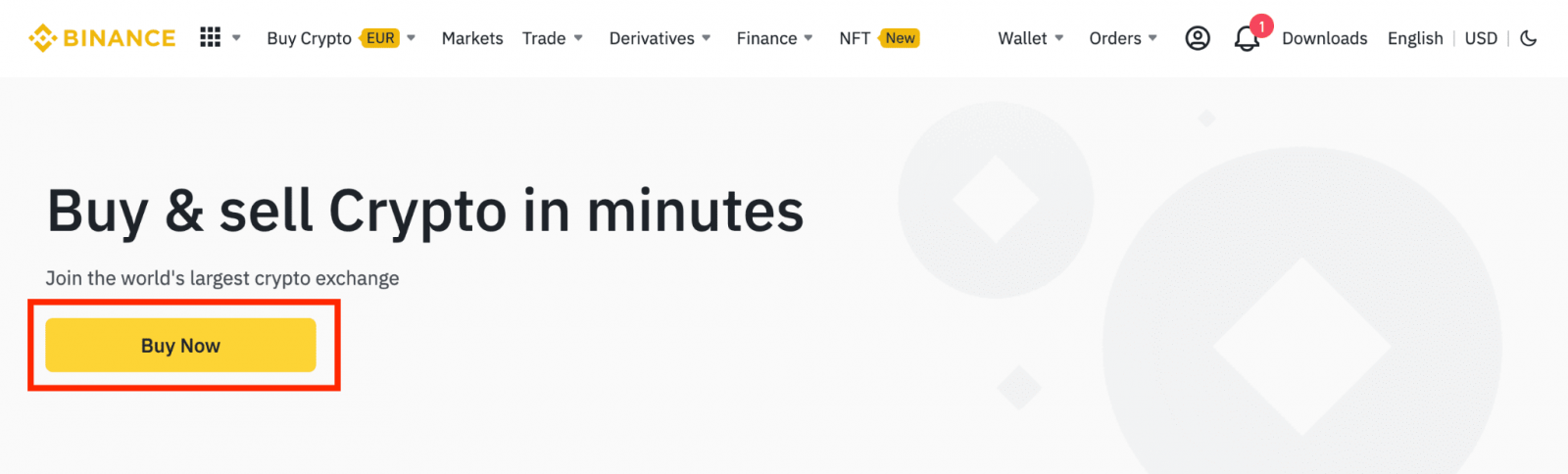

1.2 Klik op [Contant saldo aanvullen] en u wordt doorgestuurd naar de pagina [Fiat storten] .
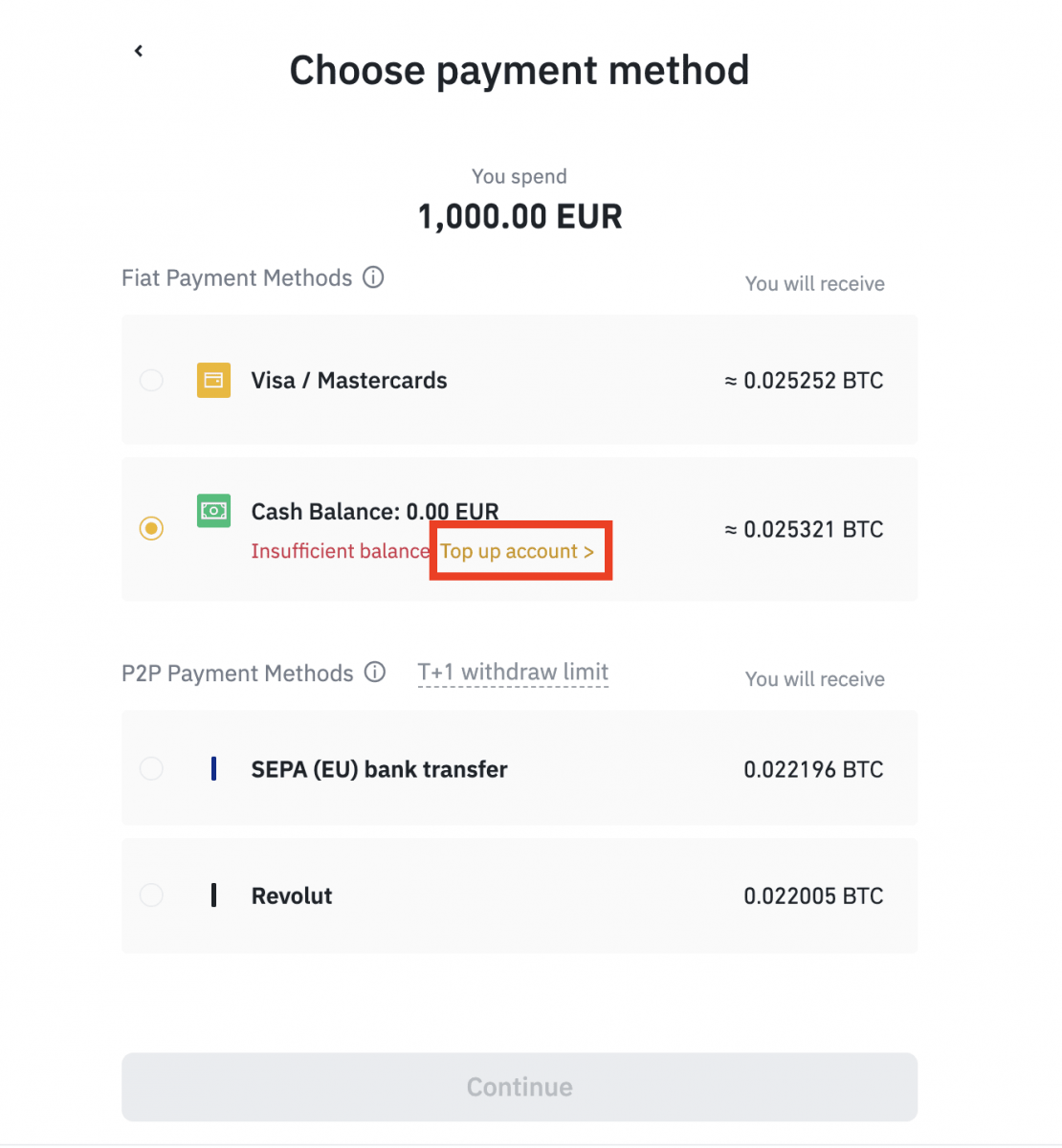
2. Selecteer het fiatbedrag om te storten en [AdvCash-rekeningsaldo] als uw gewenste betaalmethode. Klik op [Doorgaan].
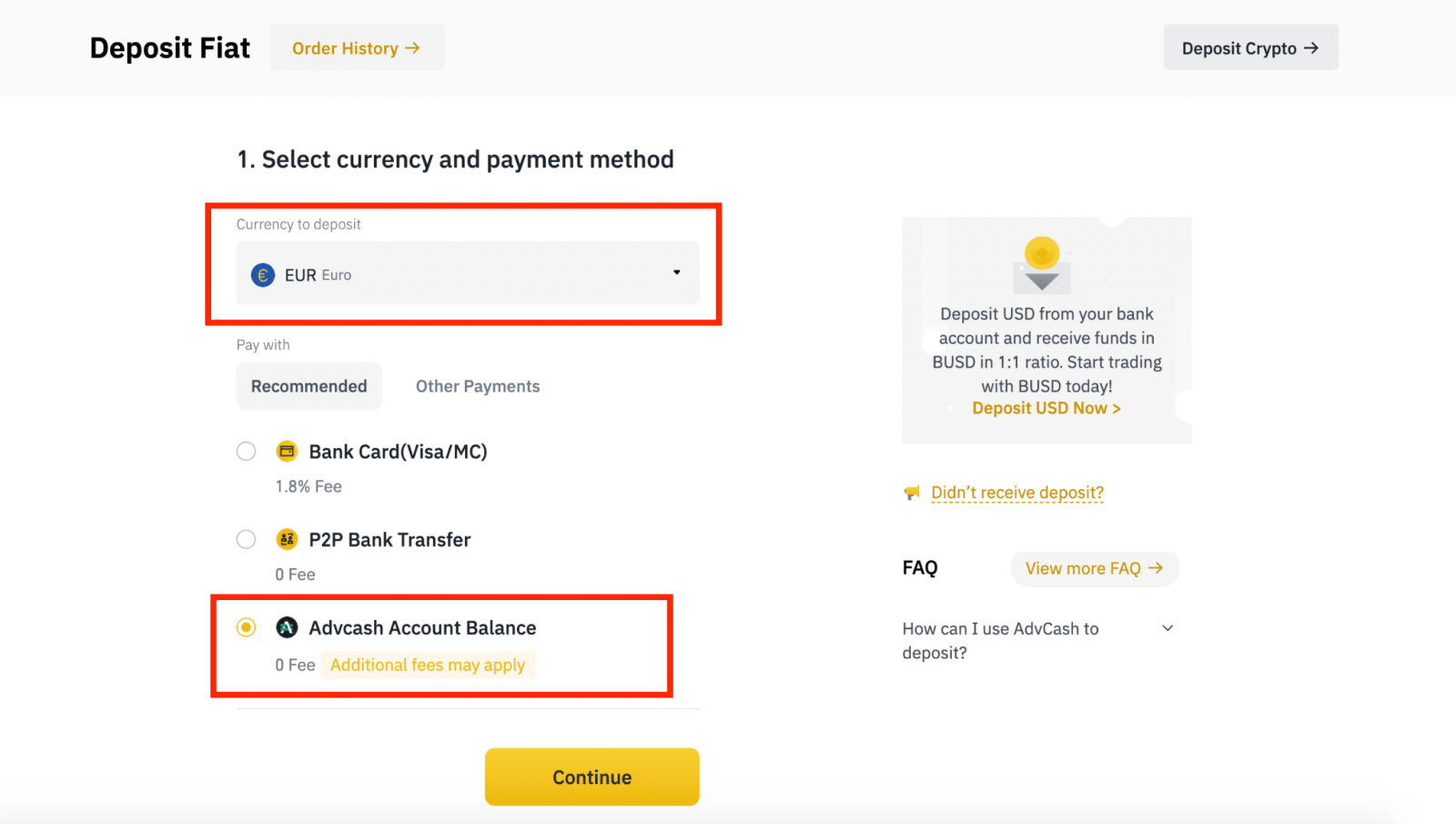
3. Voer het stortingsbedrag in en klik op [Bevestigen].
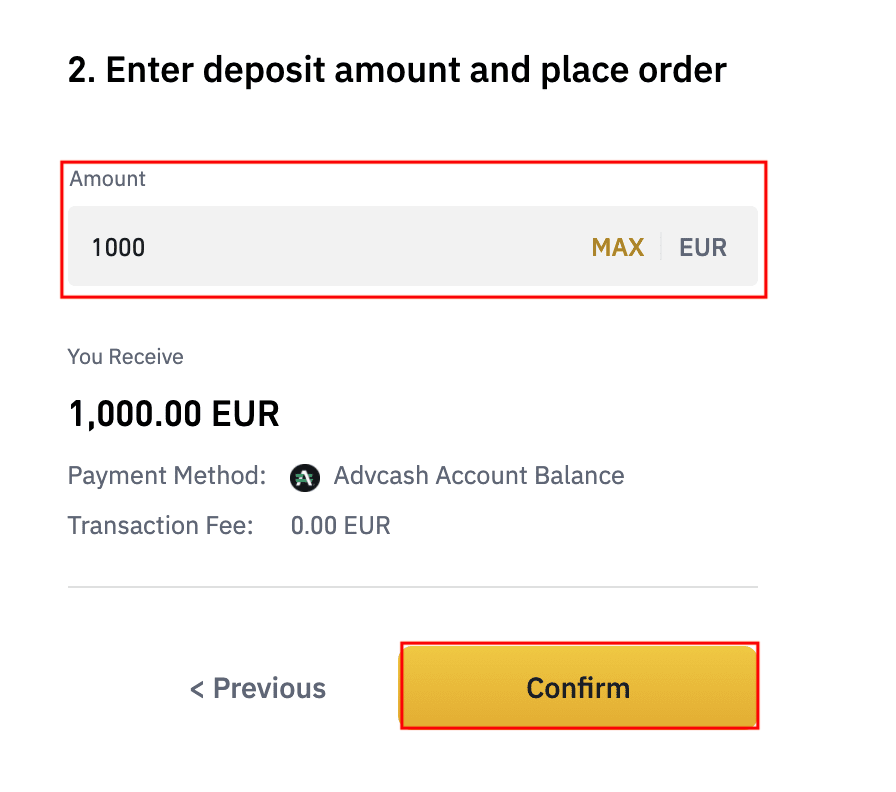
4. U wordt doorgestuurd naar de AdvCash-website. Voer uw inloggegevens in of registreer een nieuw account.
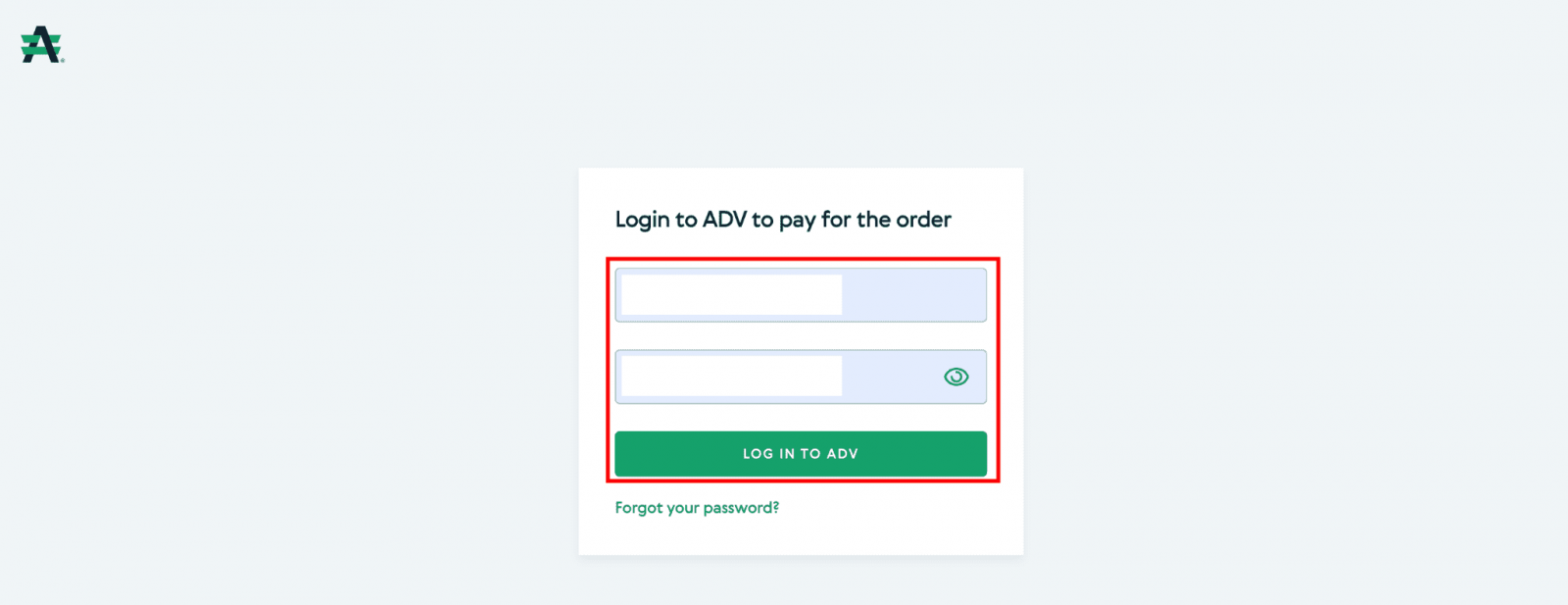
5. U wordt doorgestuurd naar de betaling. Controleer de betalingsgegevens en klik op [Doorgaan].
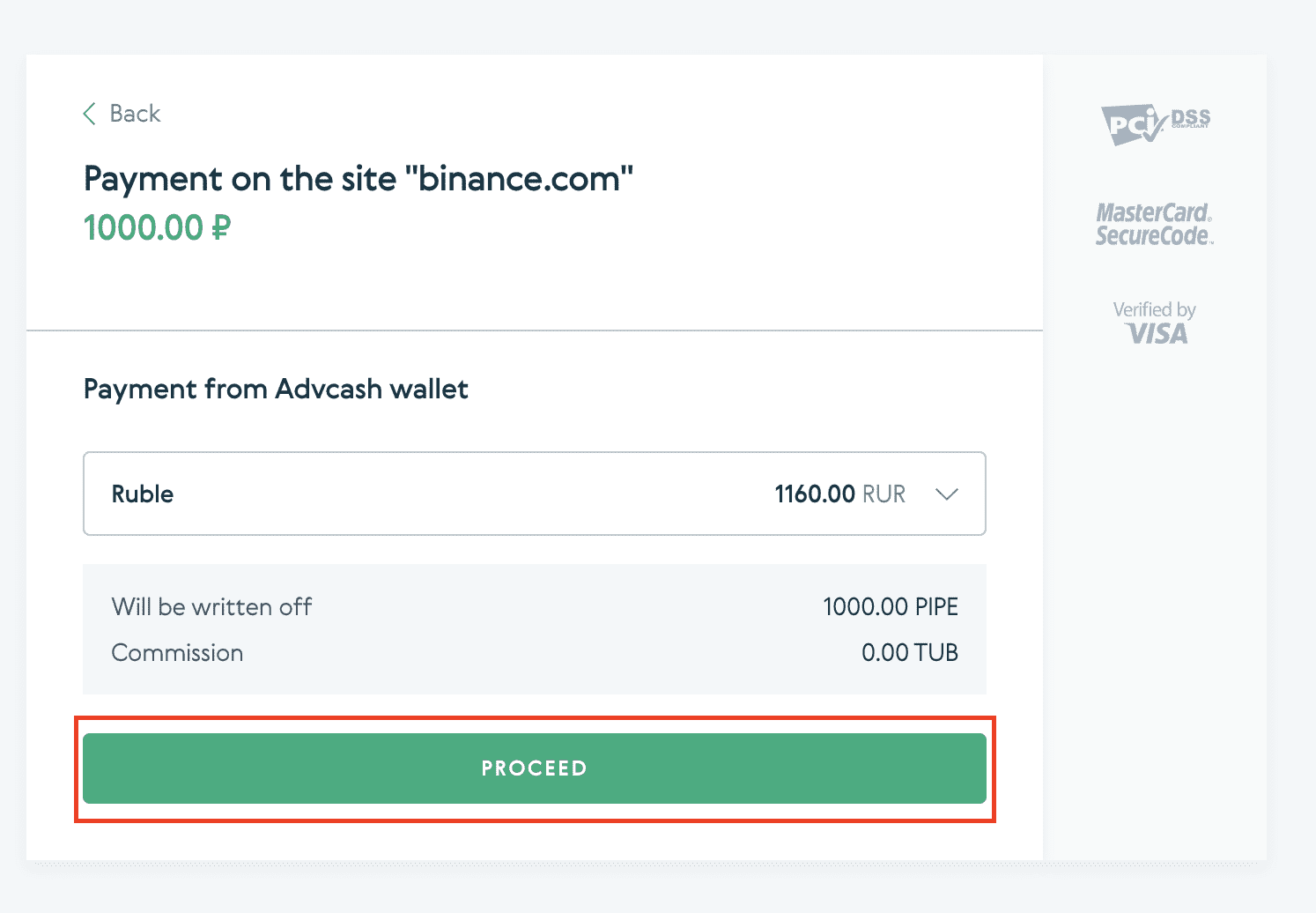
6. U wordt gevraagd uw e-mail te controleren en uw betalingstransactie in de e-mail te bevestigen.
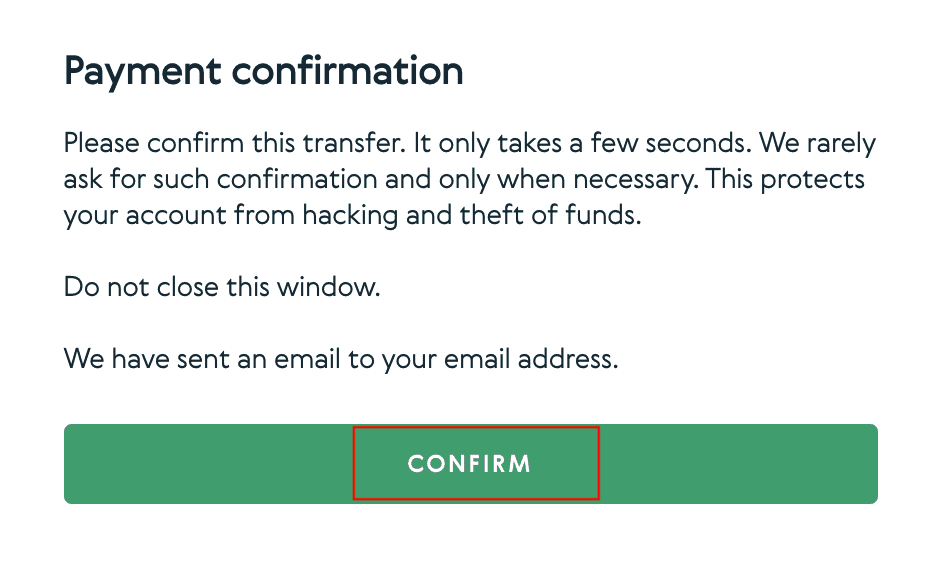
7. Nadat u de betaling in de e-mail hebt bevestigd, ontvangt u het onderstaande bericht en een bevestiging van uw voltooide transactie.
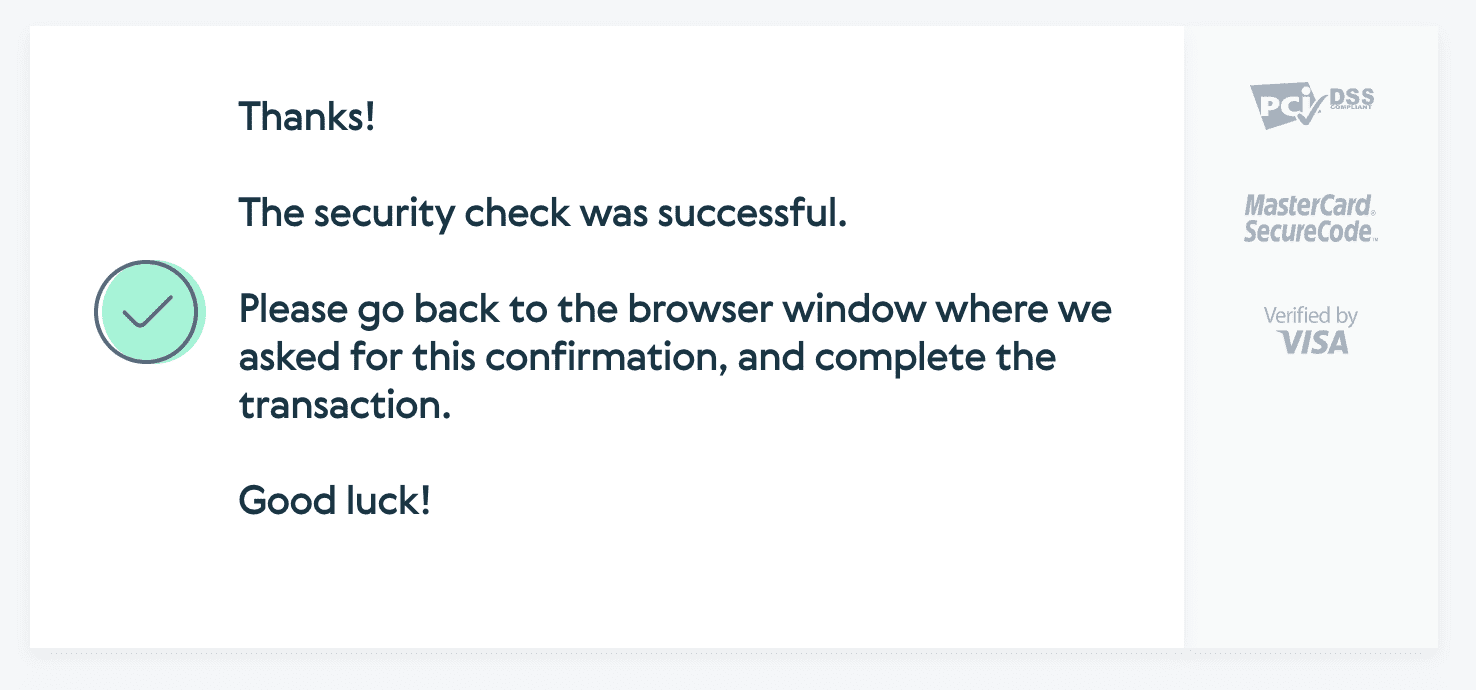
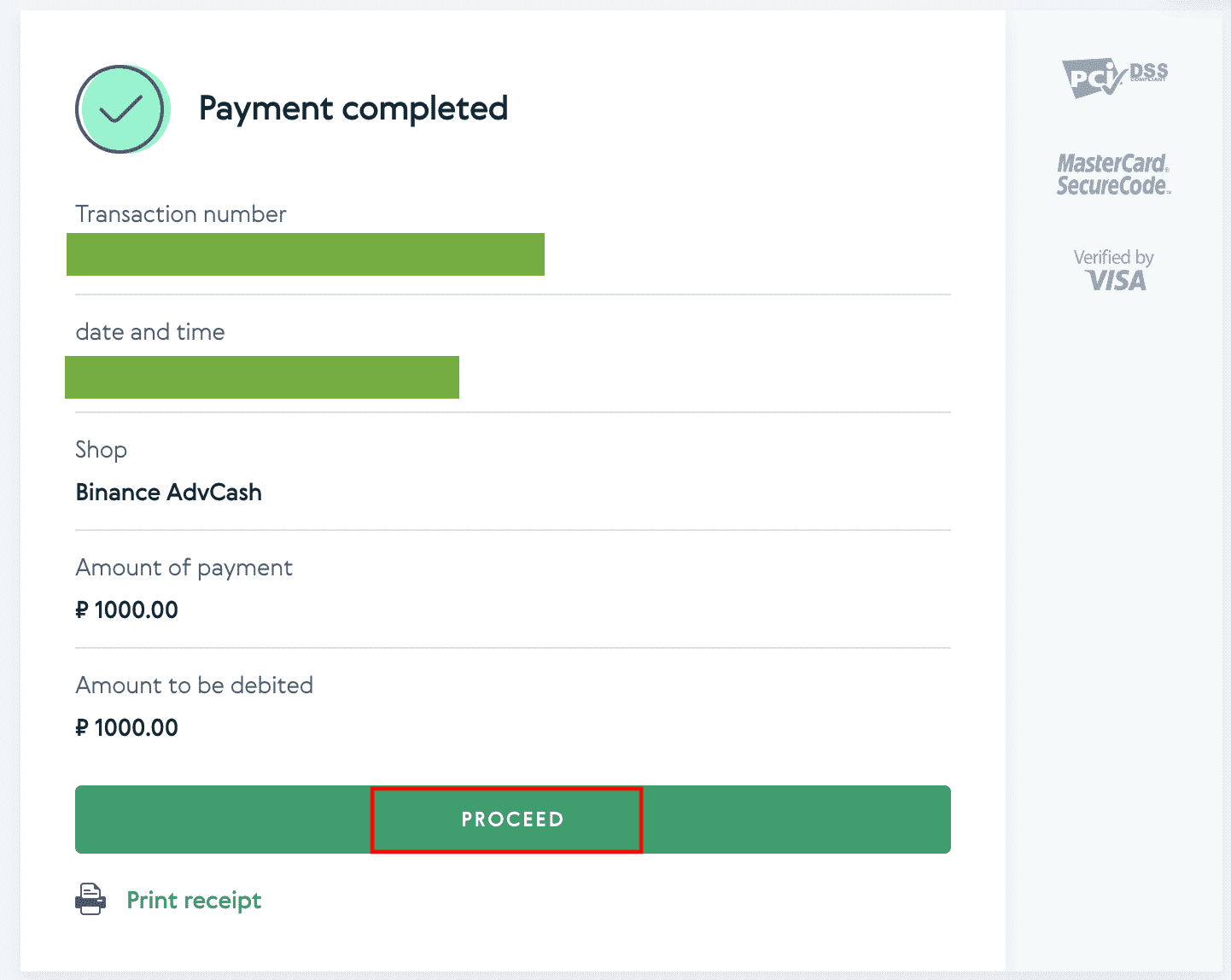
Veelgestelde vragen
Wat is een tag/memo en waarom moet ik deze invoeren bij het storten van crypto?
Een tag of memo is een unieke identificatie die aan elke account wordt toegewezen om een storting te identificeren en de juiste account te crediteren. Wanneer u bepaalde crypto stort, zoals BNB, XEM, XLM, XRP, KAVA, ATOM, BAND, EOS, etc., moet u de betreffende tag of memo invoeren om deze succesvol te kunnen crediteren.
Hoe lang duurt het voordat mijn geld aankomt? Wat zijn de transactiekosten?
Nadat u uw verzoek op Binance hebt bevestigd, duurt het even voordat de transactie op de blockchain wordt bevestigd. De bevestigingstijd varieert afhankelijk van de blockchain en het huidige netwerkverkeer. Als u bijvoorbeeld USDT stort, ondersteunt Binance de netwerken ERC20, BEP2 en TRC20. U kunt het gewenste netwerk selecteren op het platform waarvan u geld opneemt, het bedrag invoeren dat u wilt opnemen en u ziet de relevante transactiekosten.
Het geld wordt kort nadat het netwerk de transactie heeft bevestigd, bijgeschreven op uw Binance-account.
Let op: als u het verkeerde stortingsadres hebt ingevoerd of een niet-ondersteund netwerk hebt geselecteerd, gaat uw geld verloren. Controleer dit altijd zorgvuldig voordat u de transactie bevestigt.
Hoe kan ik mijn transactiegeschiedenis controleren?
U kunt de status van uw storting of opname controleren via [Wallet] - [Overzicht] - [Transactiegeschiedenis].
Als u de app gebruikt, gaat u naar [ Wallet ] - [ Overzicht ] - [ Spot ] en tikt u op het pictogram [ Transactiegeschiedenis ] aan de rechterkant.
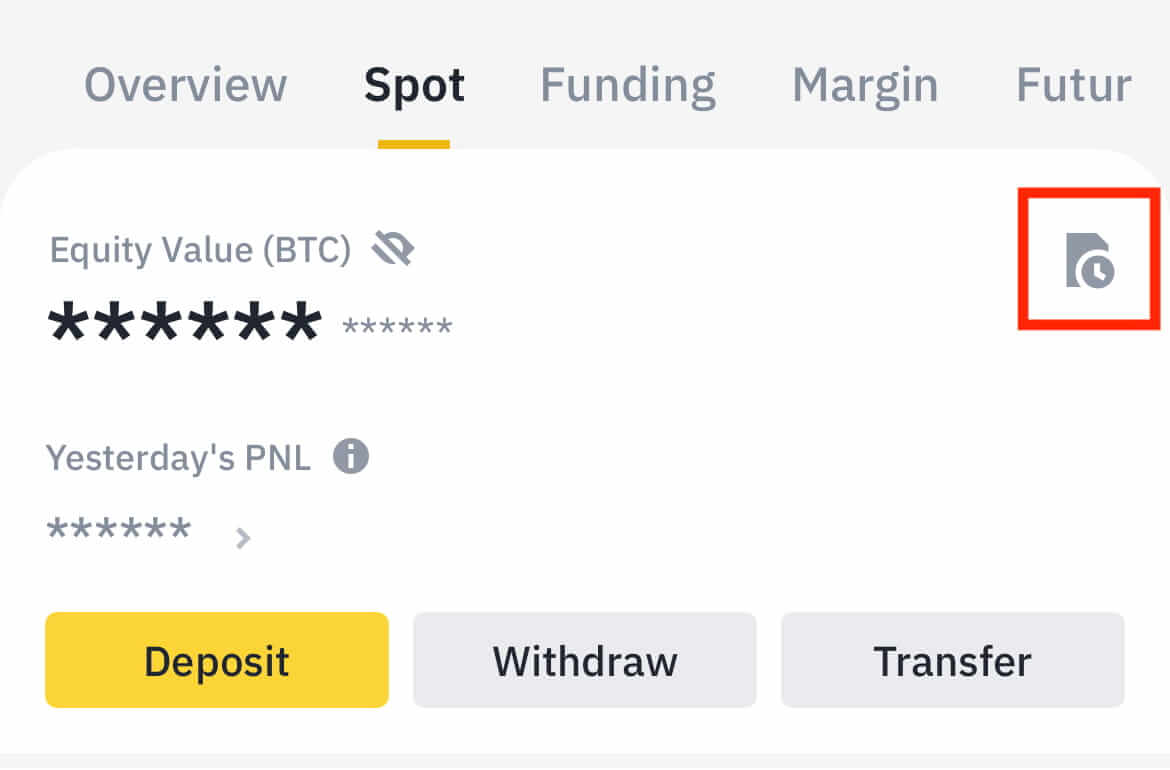
Als u geen cryptocurrency bezit, kunt u op [Crypto kopen] klikken om te kopen via P2P-handel.
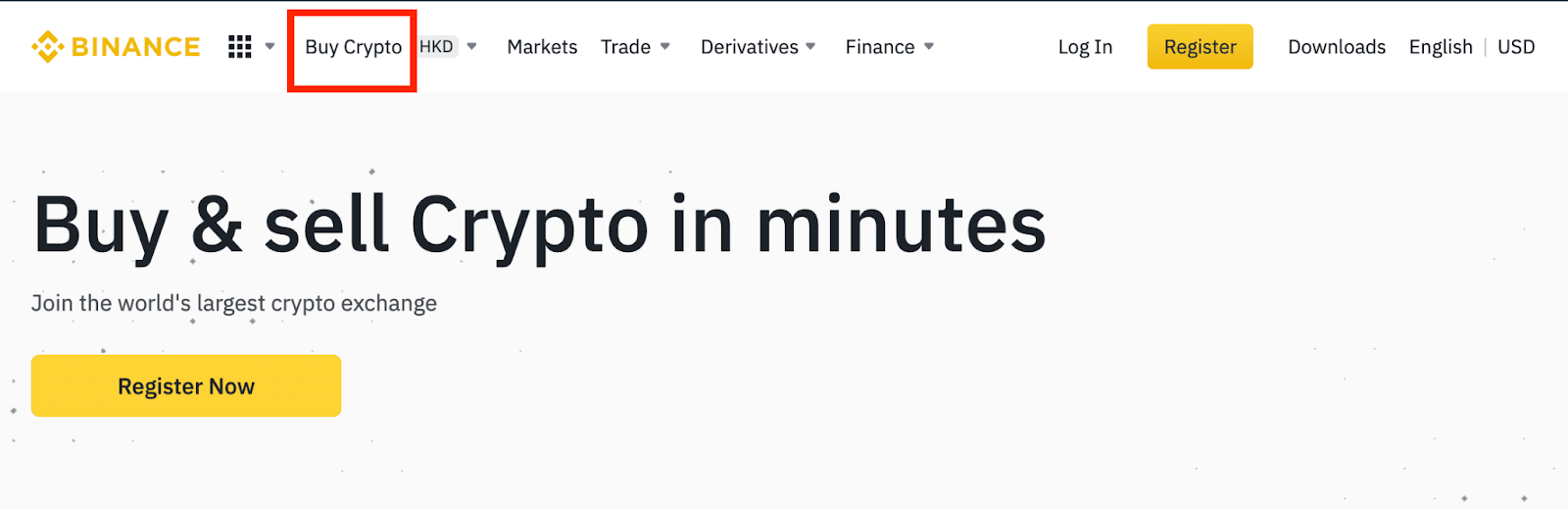
Waarom is mijn storting niet gecrediteerd?
1. Waarom is mijn storting nog niet gecrediteerd?
Het overmaken van geld van een extern platform naar Binance omvat drie stappen:
- Opname van het externe platform
- Bevestiging van blockchainnetwerk
- Binance crediteert het geld op uw account
Een opname van activa die is gemarkeerd als "voltooid" of "succesvol" op het platform waarvan u uw crypto opneemt, betekent dat de transactie succesvol is uitgezonden naar het blockchainnetwerk. Het kan echter nog steeds enige tijd duren voordat die specifieke transactie volledig is bevestigd en is bijgeschreven op het platform waarnaar u uw crypto opneemt. Het aantal vereiste "netwerkbevestigingen" varieert voor verschillende blockchains.
Bijvoorbeeld:
- Alice wil 2 BTC storten in haar Binance wallet. De eerste stap is om een transactie te maken die de fondsen van haar persoonlijke wallet naar Binance overmaakt.
- Nadat Alice de transactie heeft aangemaakt, moet ze wachten op de netwerkbevestigingen. Ze kan de in behandeling zijnde storting op haar Binance-account zien.
- De fondsen zijn tijdelijk niet beschikbaar totdat de storting is voltooid (1 netwerkbevestiging).
- Als Alice besluit om het geld op te nemen, moet ze wachten op 2 netwerkbevestigingen.
Vanwege mogelijke netwerkcongestie kan er een aanzienlijke vertraging optreden bij het verwerken van uw transactie. U kunt de TxID (Transactie-ID) gebruiken om de status van de overdracht van uw activa op te zoeken met behulp van een blockchain-explorer.
- Als de transactie nog niet volledig is bevestigd door de blockchain-netwerkknooppunten of niet het minimale aantal netwerkbevestigingen heeft bereikt dat door ons systeem is gespecificeerd, wacht dan geduldig tot de transactie is verwerkt. Wanneer de transactie is bevestigd, zal Binance het geld op uw account crediteren.
- Als de transactie door de blockchain is bevestigd maar niet is bijgeschreven op uw Binance-account, kunt u de stortingsstatus controleren via de Deposit Status Query. U kunt vervolgens de instructies op de pagina volgen om uw account te controleren of een aanvraag voor het probleem in te dienen.
2. Hoe controleer ik de transactiestatus op de blockchain?
Log in op uw Binance-account en klik op [Wallet] - [Overzicht] - [Transactiegeschiedenis] om uw cryptocurrency-stortingsrecord te bekijken. Klik vervolgens op [TxID] om de transactiegegevens te controleren.
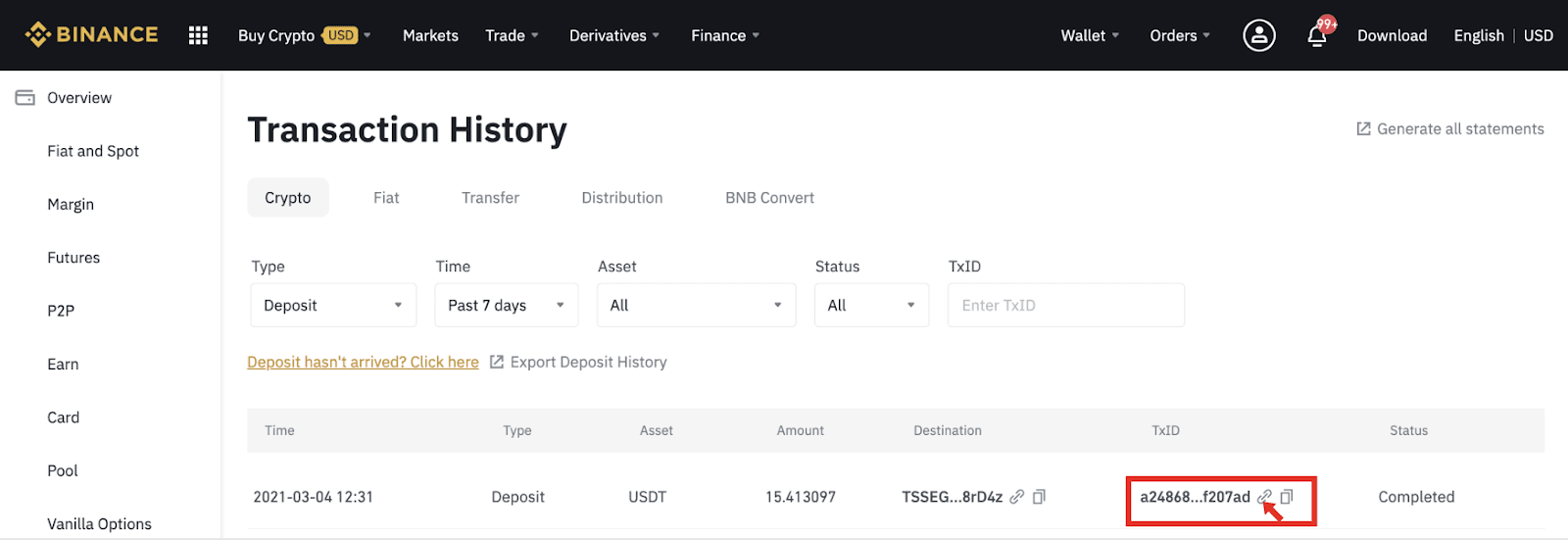
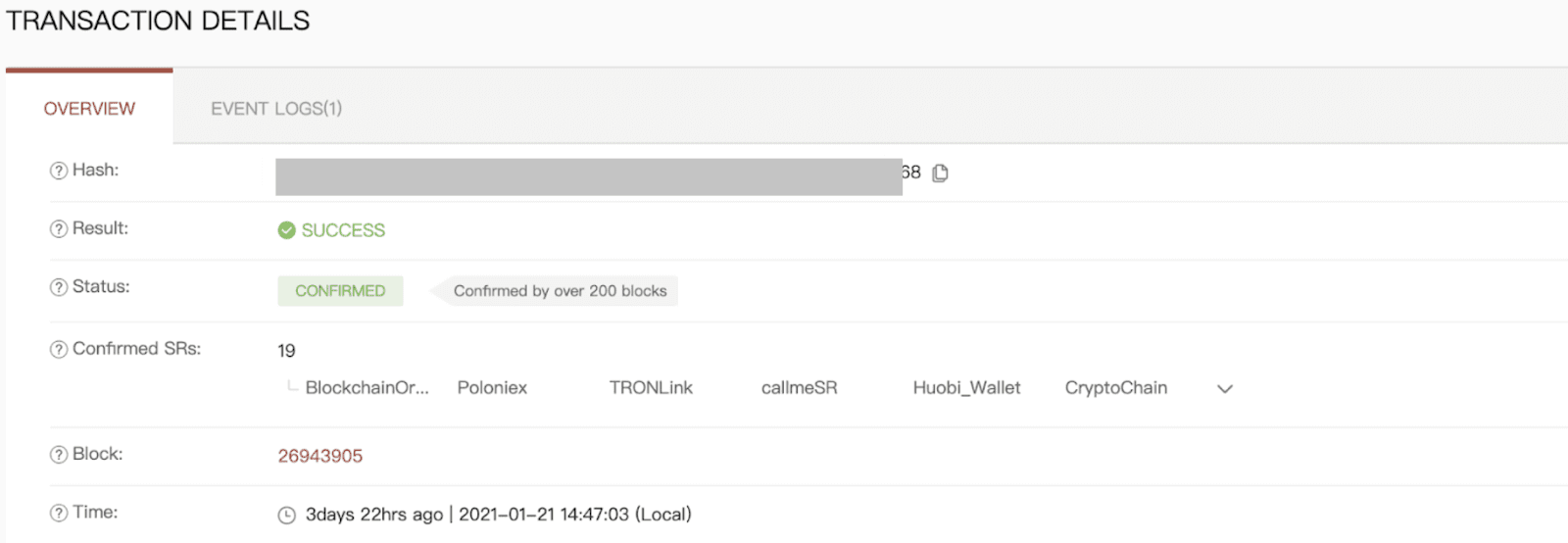
Conclusie: Efficiënt beheer van uw Binance-transacties
Het storten en opnemen van geld op Binance is een eenvoudig proces, dat zowel fiat- als crypto-opties biedt voor naadloze transacties. Door deze stappen zorgvuldig te volgen en ervoor te zorgen dat er beveiligingsverificaties zijn, kunt u uw geld efficiënt en veilig beheren. Controleer altijd de details voordat u transacties bevestigt om fouten en vertragingen te voorkomen.


